Page 1
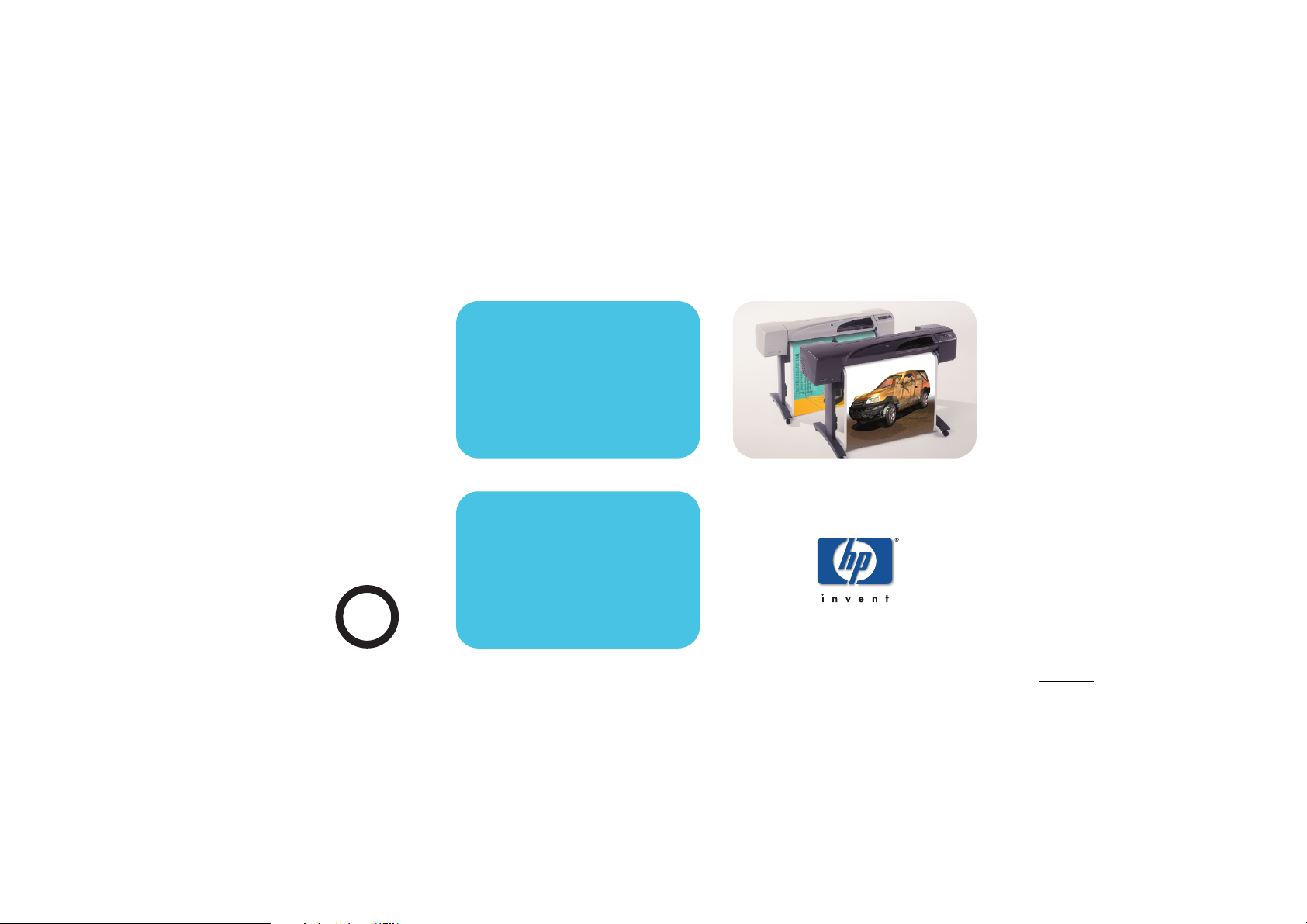
?
islemler...
Cep Kilavuzu
hp designjet 800 serisi yazicilar
i
hp designjet 500 serisi yazicilar
Page 2
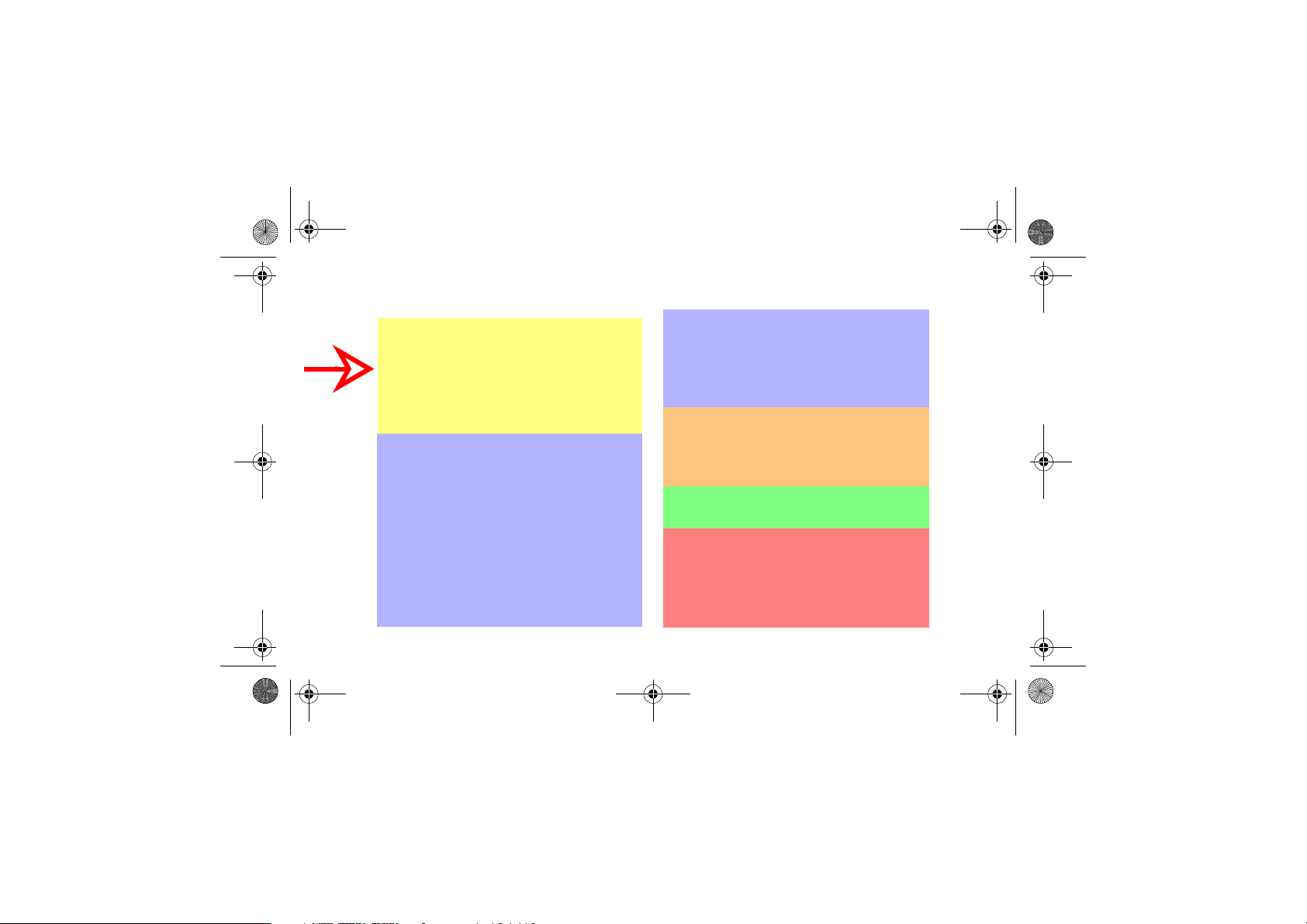
PocketGuide.book Page 2 Tuesday, July 18, 2000 6:49 PM
İçindekiler—İşlemler...
Ön Panel’de Dolaşma 4
Ön Panel Ekranı 4
Ön Panel Menülerinin Alfabetik Listesi 6
Ön Paneli Kullanma Örnekleri 17
Yazdırma İşlerini Yönetme 23
Yazdırılmakta Olan Sayfayı İptal Etme 23
Yazdırılmış Sayfaların Kuruma Süresini İptal
Etme 24
Henüz Yazdırılmamış Sayfaları Yönetme 25
Sıradaki Bir İşe Öncelik Verme (“Öne
Taşıma”) 27
Sıradaki Bir İşi Silme 27
Yazdırma İşlerini Yönetme (devamı)
Sıradaki Bir İşin Kopyasını Alma 28
Sayfaları Bitiştirerek Kağıt Harcamasını
Azaltma 29
Mürekkep Kartuşları ve Yazıcı Kafalarını
Değiştirme 31
Mürekkep Kartuşlarını Değiştirme 33
Yazıcı Kafalarını Değiştirme 36
Tek Tabaka Kağıt Takma 47
Tek Tabaka Kağıdı Çıkarma 54
Kağıt Rulosu Takma 55
Yazıcıya Yeni Rulo Takma 55
Kağıt Rulosunu Takma 58
Yazıcıdaki Ruloyu Çıkarma 64
Page 3
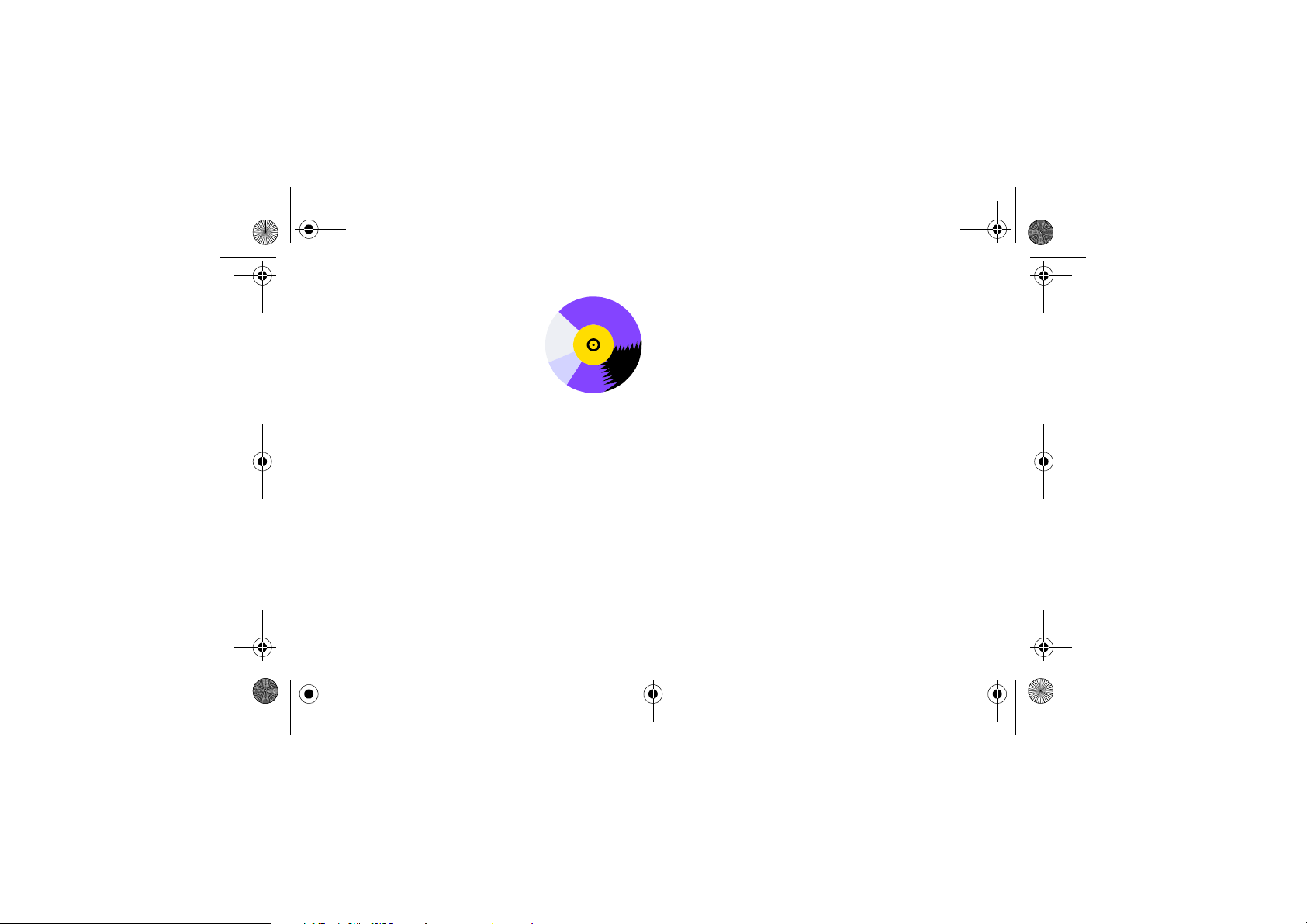
PocketGuide.book Page 3 Tuesday, July 18, 2000 6:49 PM
Ayrıntılı Bilgiler...
Aşağıdaki konularla ilgili
daha fazla bilgiyi Using Your
Printers CD (Ya zı c ı CD’nizi
Kullanma) üzerindeki User’s
Reference Guide (Kullanıcı
Başvuru Kılavuzu) içinde bulabilrsiniz:
• Kağıt türleri; kağıt takma işlemi hakkında
daha fazla bilgi
• Mürekkep sarf malzemeleri
• Sayfa biçimlendirme
• Yazıcı yapılandırması
• Yazıcınızın bakımı
• Aksesuarlar
• Sorun çözme hakkında daha fazla bilgi
• Genel dizin; Terimler Sözlüğü.
User’s Reference Guide’daki (Kullanıcı Başvuru
Kılavuzu) örneklerin çoğu canlandırılmıştır.
HP DesignJet yazıcıları, ilgili yazılım ve destek
konusunda daha fazla bilgiyi ve aşağıdaki
adreslerdeki HP web sitelerinde bulabilirsiniz:
www.hp.com/go/designjet
ya da
www.designjet-online.com.
Sorun gidermeyle ilgili problemler için bu Pocket
Guide’ın arka tarafındaki bölüme başvurun.
© 2000 Hewlett-Packard Company
Hewlett-Packard Company,
Inkjet Commercial Division,
Avda. Graells, 501,
08190 Sant Cugat del Vallès,
Barcelona, Spain
Page 4
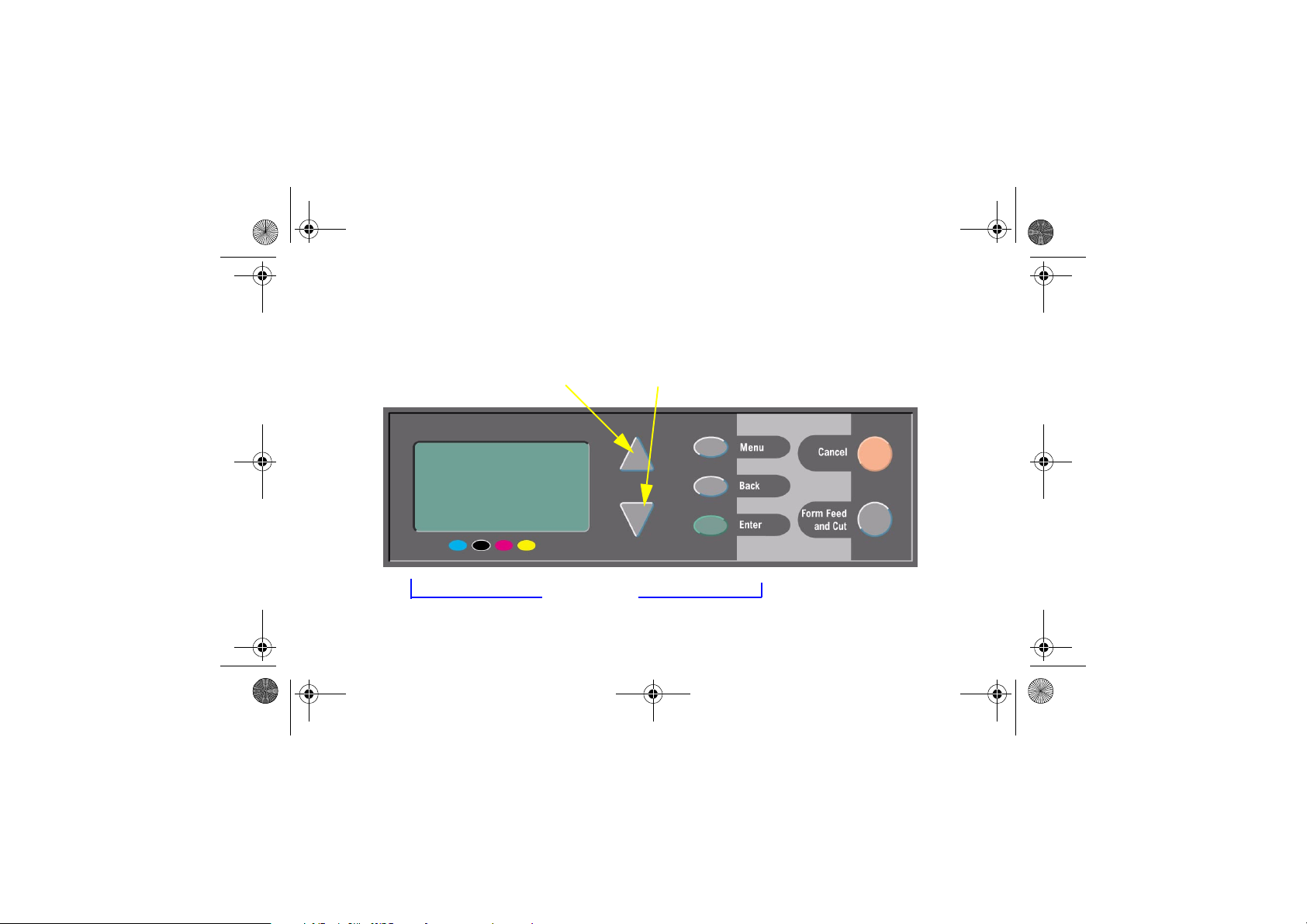
PocketGuide.book Page 4 Tuesday, July 18, 2000 6:49 PM
Ön Panel Ekranı
Yazıcınızın ön tarafındaki panel, kullandığınız yazılımın sağladığı denetimler dışında, yazıcının
ayarlarını değiştirmek için kullanabileceğiniz en önemli araçtır.
Yukarı (∆) ve Aşağı (∇) düğmeleri
Görüntü alanı Eylem düğmeleri
4 Ön Panel Ekranı
Page 5
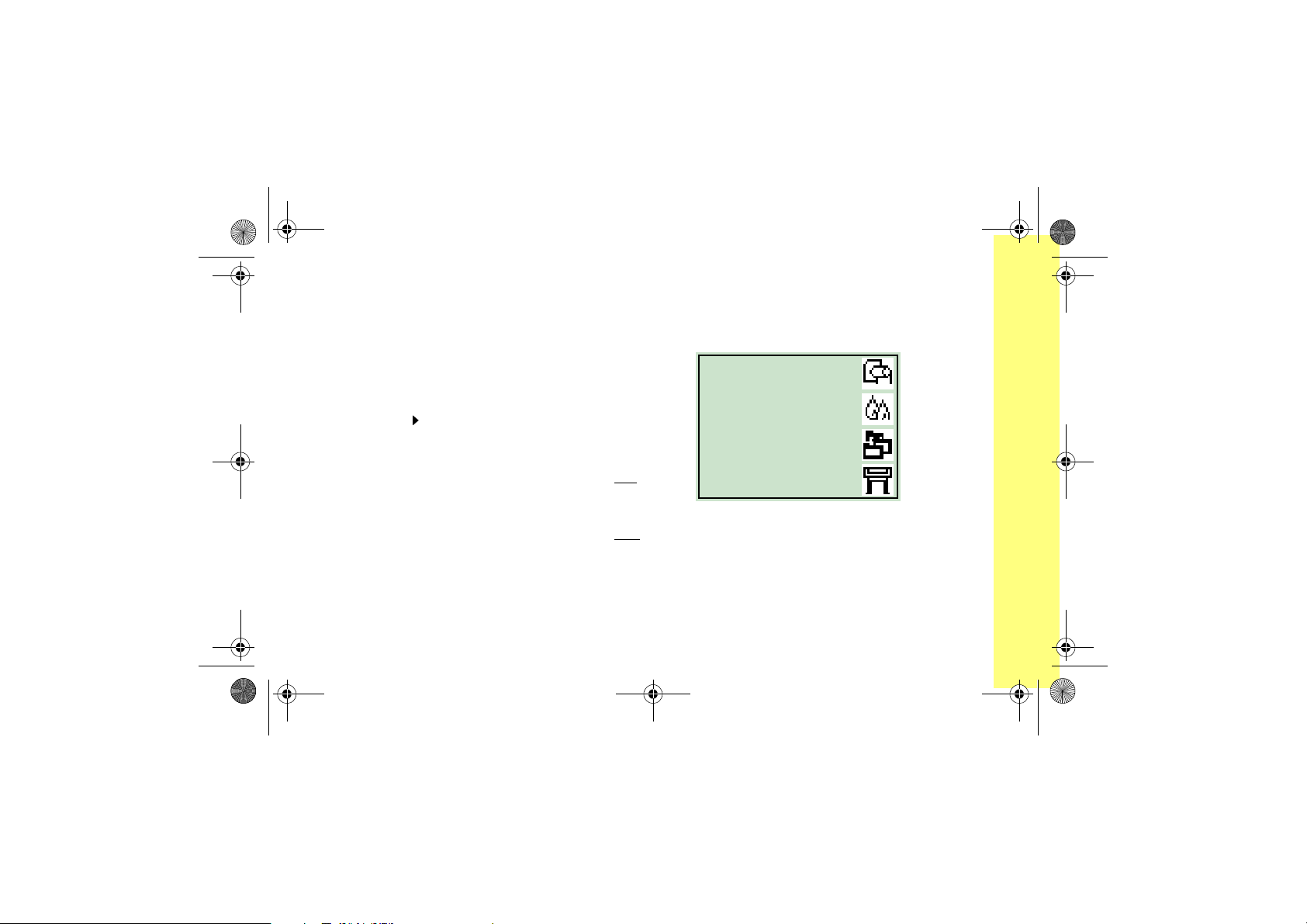
PocketGuide.book Page 5 Tuesday, July 18, 2000 6:49 PM
Görüntü Alanı Düğmeleri
•
•
•
•
içinde hareket etmenizi sağla . Seçeneklerin sayısı
ön panele sığmayacak kadar çoksa, panelin sağ
tarafında dikey bir tarama çubuğu belirir.
Bir menü birimi için daha fazla seçim yapılabiliyorsa,
birim “ ” simgesiyle işaretlenir. Seçilen ayarlar (“√”)
simgesiyle işaretlenir.
(Menü), sizi ana ekrana götürür.
Menu
(Giriş) düğmesiyle seçilmemiş tüm seçimleri iptal
eder.
(Geri), sizi bir önceki ekrana götürür ve
Back
(Giriş) düğmesiyle seçilmemiş tüm seçimleri iptal
eder
(Giriş) menü listesinden bir birimi seçer ve
Enter
bunu geçerli ayar yapar. Diğer seçimler için
(Giriş) düğmesine basın. Bu sizi sayfa 6’da
(∆) ve
Yukarı
(∇) düğmeleri, menü listeleri
Aşağı
Enter
başlayan tabloda (
götürür.
Görüntü Alanı Ekranı: Menü Simgeleri
Enter
Enter
Ön Panel Ekranı 5
Eylem Düğmeleri
•
Cancel
veya yazdırmaya hazırlanma).
•
Form Feed and Cut
Kağıdın çıkarılması veya rulonun açılıp kesilmesini
sağlar.
) ile gösterilen seçeneklere
→
Her biri için ayrı simgenin
vurgulandığı, dört temel ön
panel menüsü vardır.
Ana menülere
(Menü) ve ardından (∆
veya ∇) düğmelerine
basarak ulaşabilirsiniz.
(İptal) geçerli işlemi iptal eder (yazdırma
Menu
(Form Besleme ve Kesme)
Kağıt
Mürekkep
İş yönetimi
Kurulum
Ön Panel’de Dolaşma
Page 6
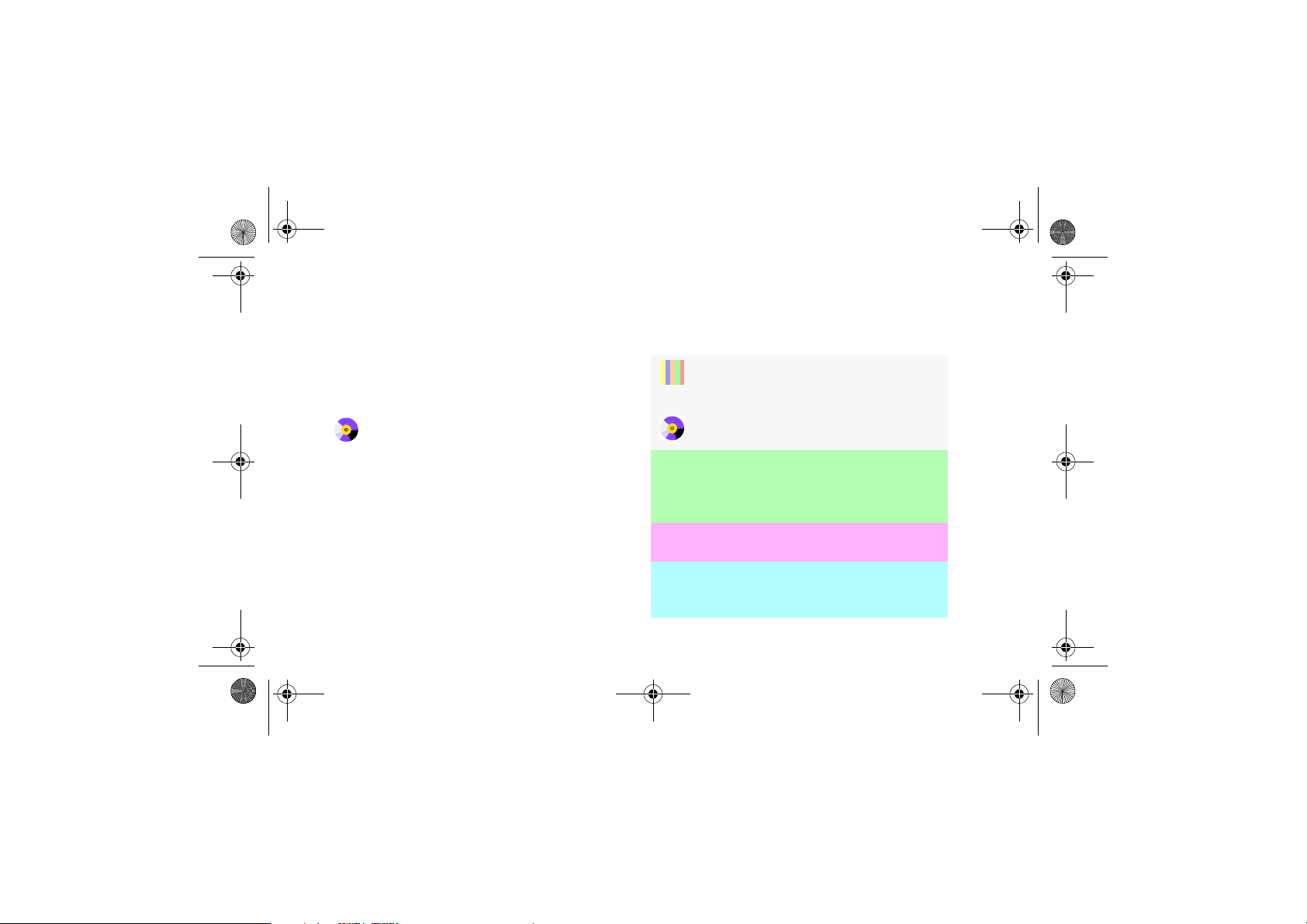
23
PocketGuide.book Page 6 Tuesday, July 18, 2000 6:49 PM
Ön Panel Menülerinin Alfabetik Listesi
Sayfa
menüleri
sağ tarafta açıklanmıştır.
Kullanma)
listelenmiştir.
Menülerin nasıl kullanıldığını gösteren örnekler için bkz.:
sayfa 17.
Not
sağlanan PostScript sürücü üzerinden kullanılabilir, ancak
yazıcının ön panelinden kullanılamaz.
arasındaki bölümde, yazıcının ön panel
7-16
alfabetik
Menüler,
Kılavuzu) (Using Your Printer
: HP DesignJet 500PS yazıcısının PostScript işlevleri,
olarak listelenmiştir. Listedeki simgeler
User’s Reference Guide (Kullanıcı Başvuru
CD)
(Yazıcı CD’nizi
içinde menülerin yapısına uygun olarak
6 Ön Panel Menülerinin Alfabetik Listesi
Ön Panel Menüsü Listesindeki Kullanımlar
Daha fazla bilgi için, bu Cep Kılavuzu’nun bu
yüzünde
siyah, arka tarafında, kırmızı renkle
gösterilen sayfasına (“Sorunlar...”) başvurun.
User’s Reference Guide
bazıları canlandırılmış daha fazla bilgi vardı .
Yalnızca yazıcıda PostScript veya HP-GL/2 varsa
kullanılabilir.
(HP DesignJet 500 [HP-GL/2 Aksesuar kartı
bulunduran],800 ve 800PS yazıcılar).
Yazıcıda PostScript bulunuyorsa (HP DesignJet 800PS
yazıcı) kullanılabilir.
Yalnızca HP-GL/2 yazıcıda bulunuyorsa kullanılabilir
(HP DesignJet 500 [HP-GL/2 Aksesuar kartıyla
beraber], 800 ve 800PS yazıcılar).
(Kullanıcı Bşv Klvz)
’da,
Page 7
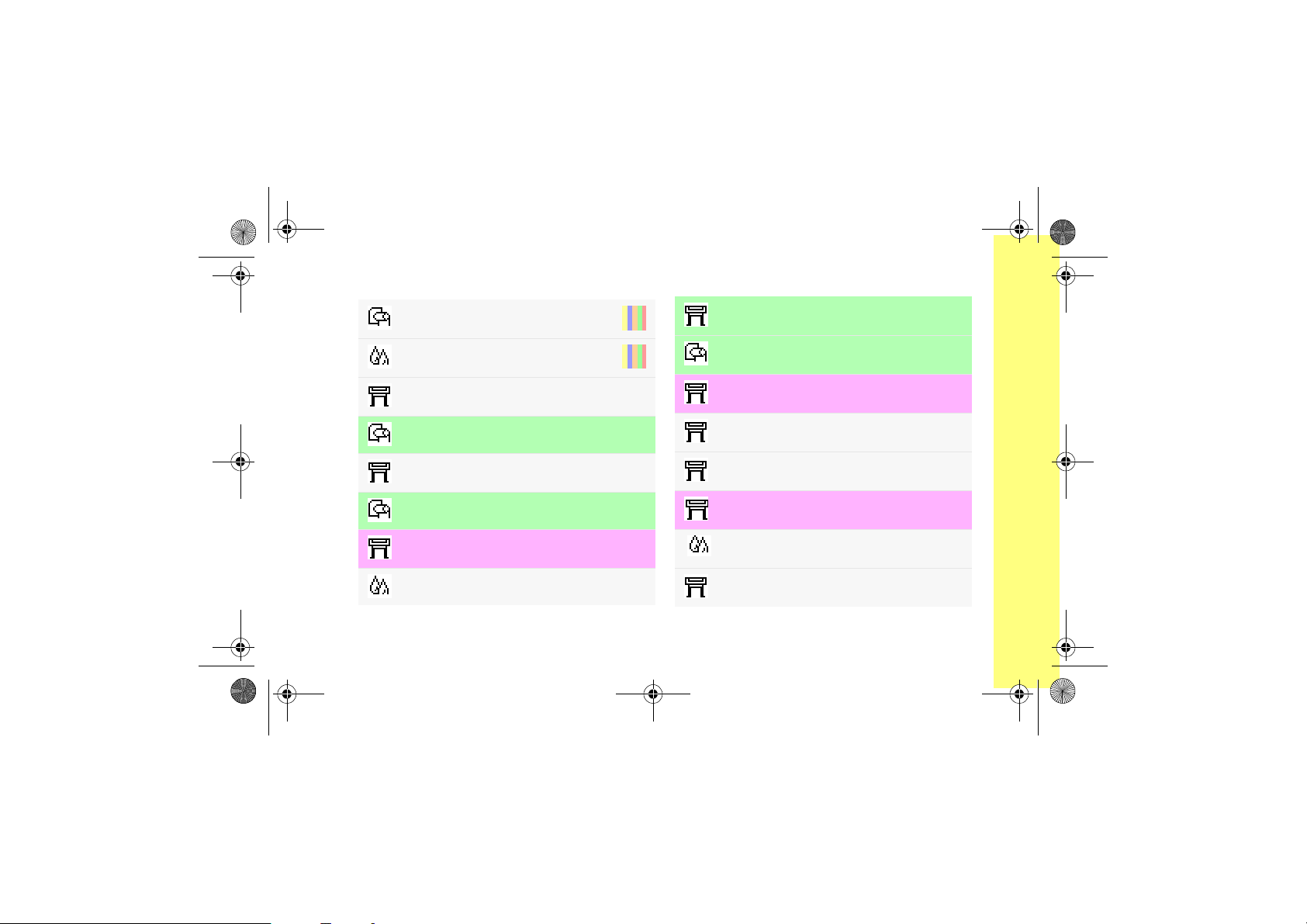
PocketGuide.book Page 7 Tuesday, July 18, 2000 6:49 PM
→ Advance calibration
Gelişmiş Kalibrasyon
→
→
→
→
→
Page format→ Size→
→
Sayfa Formatı→ Boyut
→(
(G/Ç kur.)
I/O setup
→
Card ID (Kart Kimliği)→ (karta bağlı)
Page format→ Size→
→
Sayfa Formatı→ Boyut
→ (
PS settings (
→
→
→(
(Şifreleme)
Encoding
Drying time→
Kuruma Süresi→
(
Align printheads
(
Yazıcı Kafalarını hizala
Altitude
(Yükseklik)
→
Appletalk
→
→
PS ayarları)
→
Automatic
ANSI sizes
ANSI boyutları
ARCH sizes
ARCH boyutları
→
ASCII
)
Otomatik
)
)
Ön Panel Menülerinin Alfabetik Listesi 7
22
)
43
)
→ Graphic language → Automatic (Oto.)
(Grafik dili) [Yalnızca HP DesignJet 800 serisi yazıcılar]
→ Page format→ Size→ Automatic
Sayfa biçmi→ Boyut→ Automatic (Otomatik))
(
→
→ PS settings
Encoding
(PS ayarları)
(Şifreleme)
→
→ Automatic (Otomatik)
→ Print quality → Best
Yazdırma kalitesi → En iyi)
(
→
→ Advanced options→ Best quality settings
Gelişmiş seçenekler
(
→
→ PS settings
(Şifreleme)
Encoding
→Color settings
Color/Monochrome
(PS ayarları)
En iyi kalite ayarları)
→
→
→ Binary
(Renk ayar.)
(R/T.R)
(İkili)
→
→True Black
(G. Siyah)
→ Front Panel→ Buzzer (on/off)
Ön panel→ Zil (açık/kapalı))
(
→
Ön Panel’de Dolaşma
Page 8
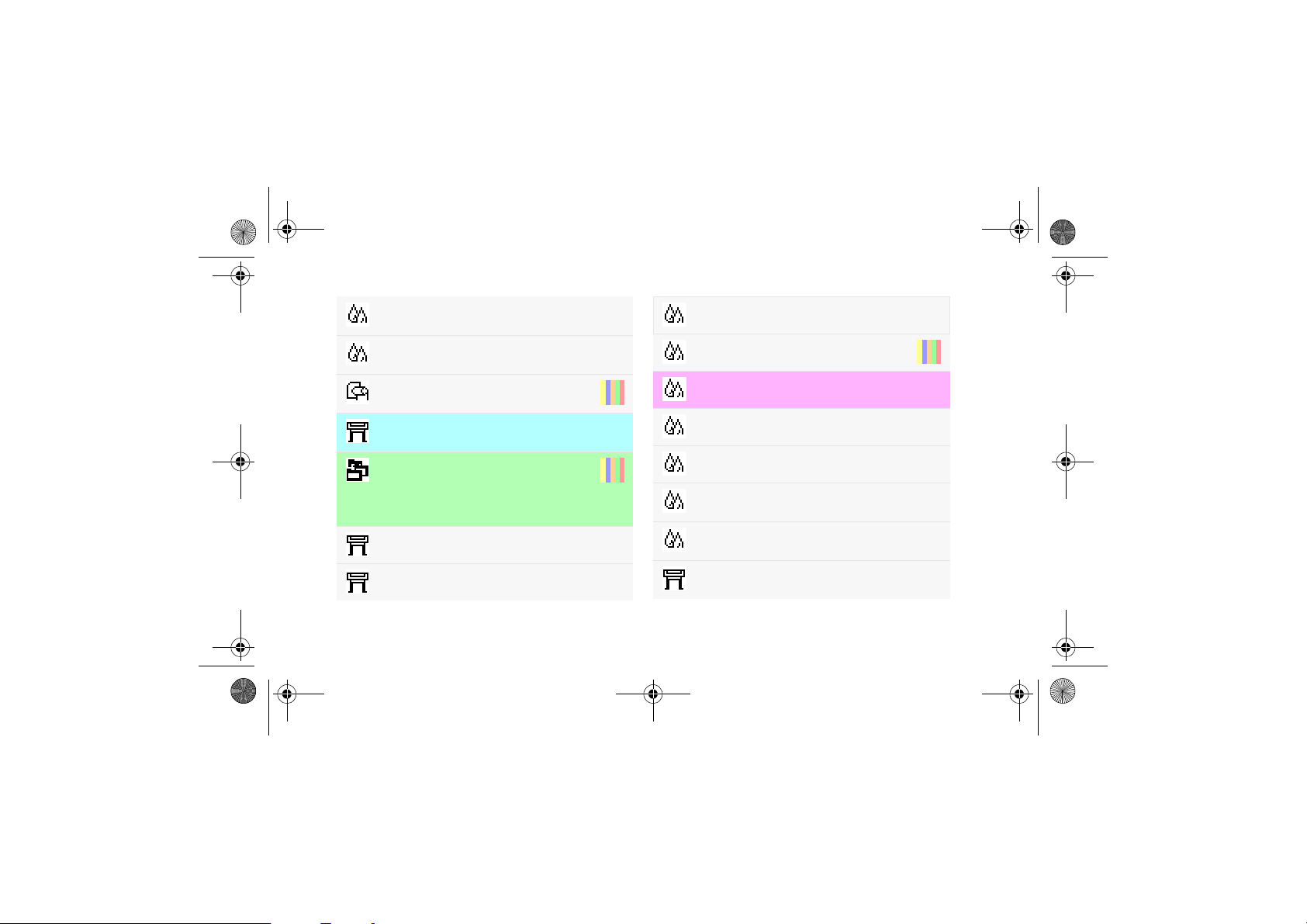
PocketGuide.book Page 8 Tuesday, July 18, 2000 6:49 PM
Color calibration
→
Renk kalibrasyonu
(
→
→
→
→
(paper advance)
→
Graphic Language →
→
(Grafik Dili) [Yalnızca HP DesignJet 800 serisi yazıcılar]
Queue/copies
→
# Jobname
(yazdırma işlemde/ bekliyor) [Ylnz. HP DesignJet 800 serisi
waiting)
yazıcılar]
I/O setup→
→
G/Ç kurulum→
(→
I/O setup→
→
G/Ç kurulum→
(→
→ Calibrate now
Şimdi kalibre et
→
Color
Renk
(
Calibration
Kalibrasyon (
(
CALS/G4
(Sıra/kop.)
(İş adı)
Cancel
→
(print in progress or
→
Card ID
Kart Kimliği
Card setup
Kart kurulumu
8 Ön Panel Menülerinin Alfabetik Listesi
)
calibration
kalibrasyonu)
kağıt geliş.))
(İptal)
)
)
22
23
Information→ Ink
→
Bilgiler→ Mürekkep
→(
Replace Ink
→
→ (
Color settings→
→
Renk ayarları→
→(
Color settings→
→
Renk ayarları →
→(
→
→
→
→
(RGB, CMYK, etc.)
Color settings
→
(İşleme amacı)→
Front Panel→
→
(→Ön Panel→
Mürekkep
CMYK
CMYK
Color/ Monochrome
Renkli/ Tek renkli
Color calibration
Renkli kalibrasyonu
(
Color settings
Renk ayarları
(
(Renk ayar.)
Colorimetric
Contrast
Karşıtlık)
cartridges
kartuşları
cartridges
kartuşlarını
)
(RGB, CMYK,vb.))
Rendering intent
→
)
değiştir)
)
)
(Renk Ölçümü)
33
Page 9
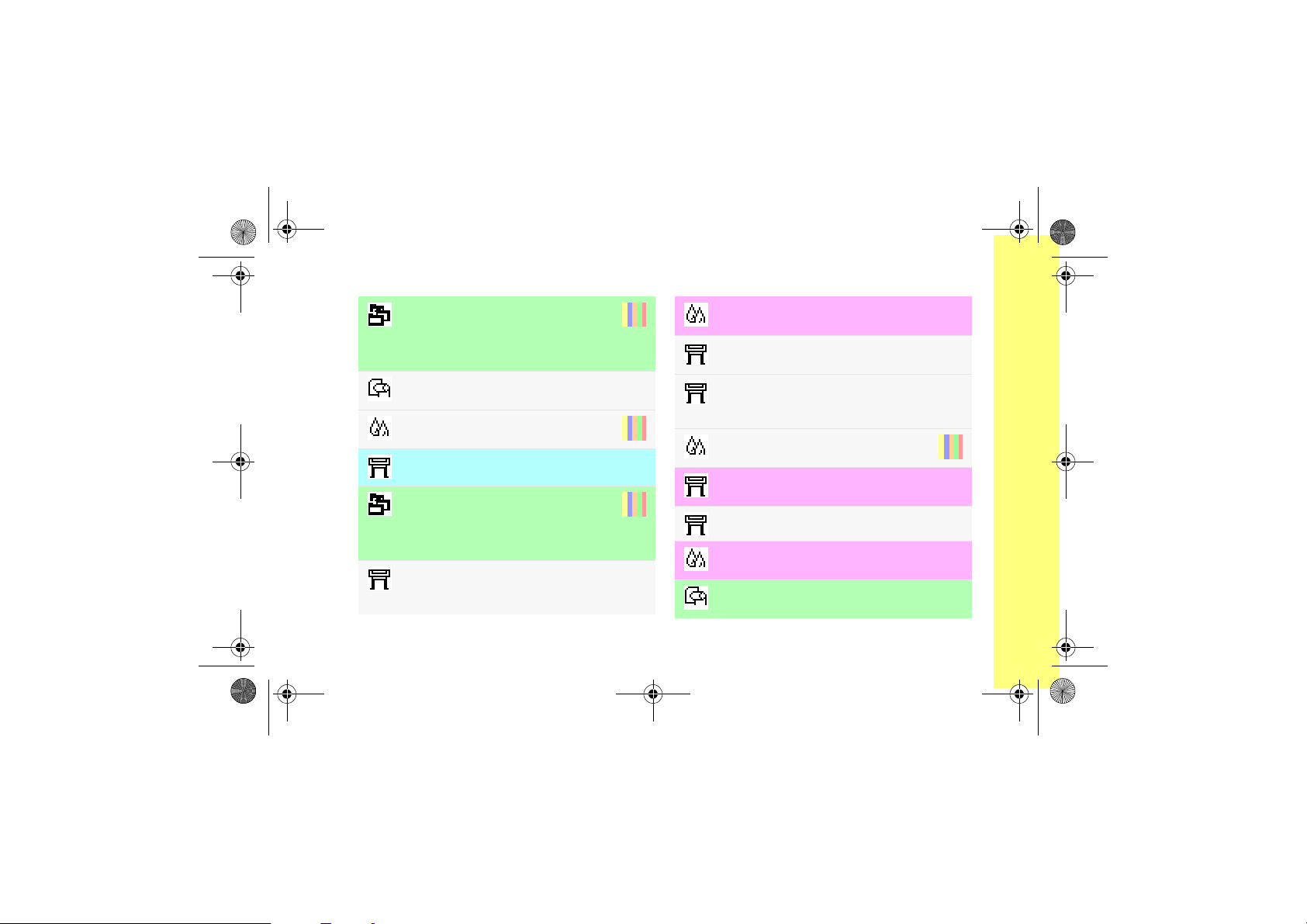
PocketGuide.book Page 9 Tuesday, July 18, 2000 6:49 PM
(Sıra/Kopy.)
(İş adı)
→
Queue/copies
→
(Y. Baskılar)
# Jobname
[Yalnızca HP DesignJet 800 serisi yazıcılar]
→ Cutter
→
Defects in images (
→
Resimlerdeki bozulmalar (
(
→
HP-GL/2 settings→
→
HP-GL/2 ayarları
→(
Queue/copies (
→
# Jobname
(yazılıyor/yazıldı)
[Yalnızca HP DesignJet 800 serisi yazıcılar]
Advanced options
→
→
Sıra/Ko py.)
(İş adı)→
Best quality settings
Maximum detail
(Maks. ayrıntı)
→
(
copies
kopy.
28
)
→ Color settings
→ I/O setup
Reprints/
→ Card ID
(on/off)
(açık/kapalı))
Bıçak
(
Troubleshooting
Sorun giderme
Define palette
Paleti tanımla
Delete
→
(print/already printed)
)
))
(Sil)
)
15
27
→ Advanced options
→ Drying time (none, automatic, manual)
(→
→ PS settings
→ Log
→ Color settings
(Gelişmiş seçenekler)
(En iyi kalite ayarları)
→
→
→ Page format→
→(
Ön Panel Menülerinin Alfabetik Listesi 9
(Renk ayarları)
→
CMYK→ DIC
(G/Ç kurulum)
(Kart Kimliği)→ (karta bağlı))
→ DNS name
(Gelişmiş Seçenekler)
(DNS adı)
→
Optimize for → Drawings/text
(En iyileştir → Çizim/metin)
Kuruma süresi (yok, otomatik, el ile))
(PS ayarları)
→ Encoding
17
(Şifreleme)
(ASCII, Binary, Automatic)
(Kayıt)
→ Errors
(Renk ayar.)
(Hatalar)
→
CMYK→ Euroscale
Size
Sayfa biçmi → Boyut
→ Extra print sizes
Ekstra yazdırma boyutu)
→
Ön Panel’de Dolaşma
Page 10
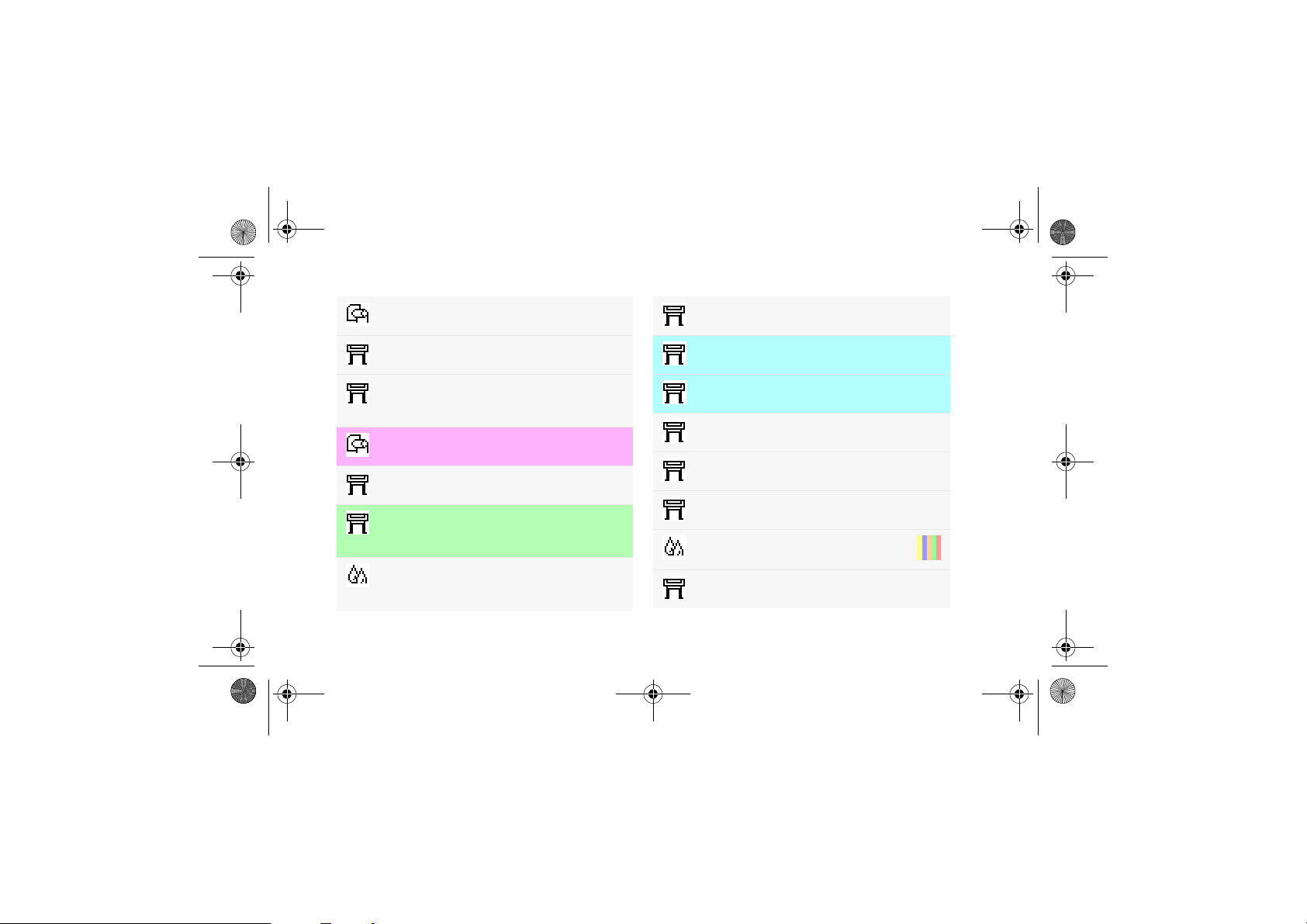
PocketGuide.book Page 10 Tuesday, July 18, 2000 6:49 PM
Advance calibration Restore
→
Gelişmiş kalibrasyon
(
→
Print quality →
→
Yazdırma kalitesi)→
(
→
Advanced options→
→
Gelişmiş Seçenekler→
(
→
[Yalnızca HP DesignJet 800 yazıcıları]
PS settings
→
PS Scale
→ Front Panel
Ön Panel (dil, zil, karşıtlık))
(
→
→ Graphic language
(PS, HP-GL/2, CALS/G4, Otomatik)
[Yalnızca HP DesignJet 800 serisi yazıcılar]
Color settings
→
Color/Monochrome
(Renkli/T. Renkli
Fabrika
Fast
Hızlı
Fast quality settings
Hızlı kalite ayarları
(PS ayarları)
(PS Ölçeği)
→
→
Fit to page
(language, buzzer, contrast)
(Grafik dili)
(Renk ayarları)
→
→ Grayscale
→
Gri tonlama
10 Ön Panel Menülerinin Alfabetik Listesi
factory
ayarl. g. yükle)
)
set.
)
(Syf. sığdır)
)
→ Help
→(
Graphic Language
→
(Grafik Dili) [Yalnızca HP DesignJet 800 serisi yazıcılar]
(Yardım)
((
→ HP-GL/2
→ HP-GL/2 settings
→(HP-GL/2 ayaları
(G/Ç kurulum)
I/O setup
→
(Kart Kimliği)→ (karta bağlı)
Card ID
→ HW address
)
(HW adr.)
→ I/O setup
)
(Resimler)
)
)
15
→
→
I/O setup→
→
G/Ç kurulum)→
(
→
Image quality (
→
Resim Kalitesi (
(
→
Advanced options
→
Optimize for
Troubleshooting
Sorun Giderme)
(Gelişmiş Seçenekler)
(En iyileştir)
→
G/Ç kurulum
(
I/O timeout
G/Ç zaman aşımı
(
)
Images
Page 11
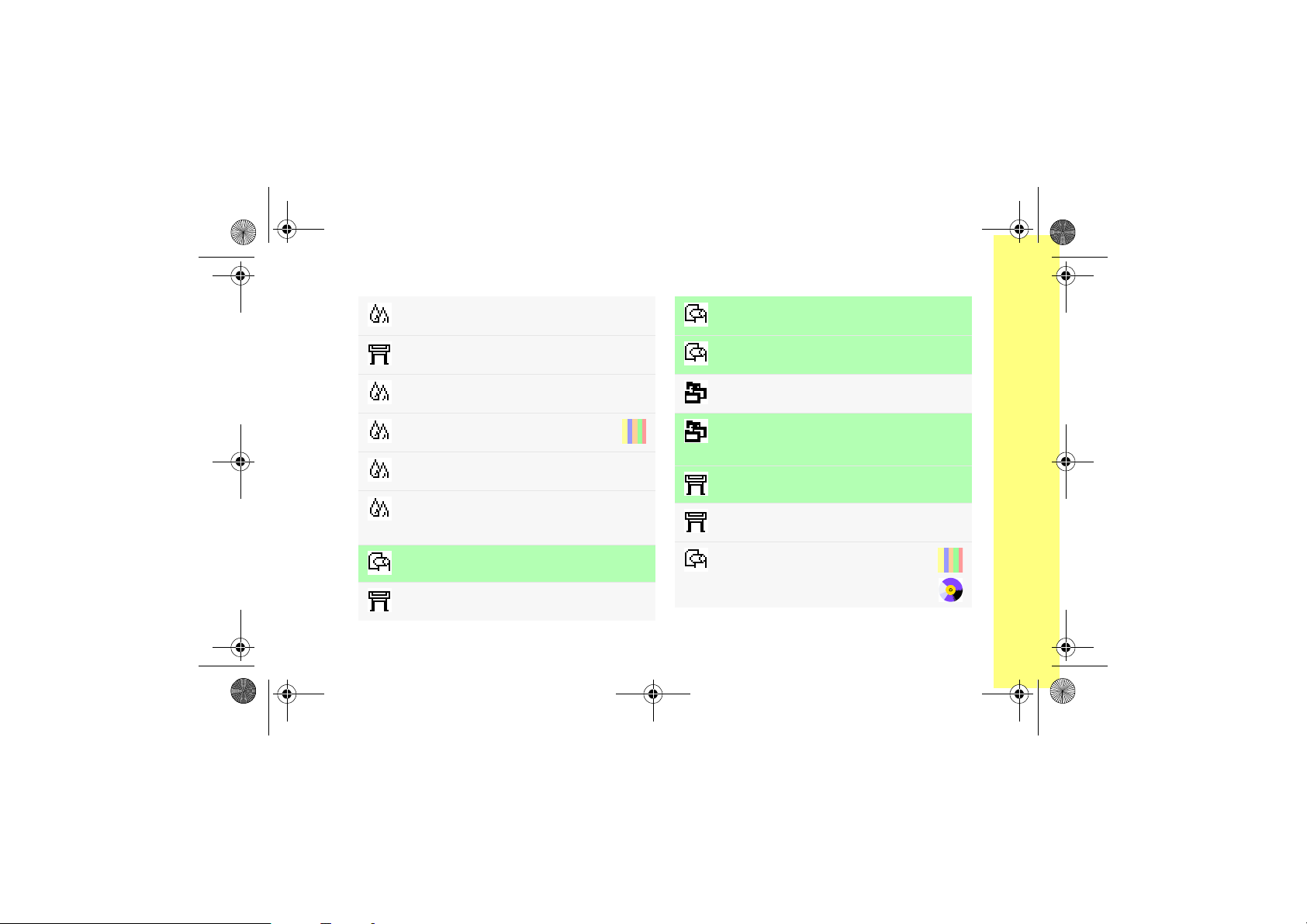
PocketGuide.book Page 11 Tuesday, July 18, 2000 6:49 PM
Information
→
Bilgiler
(
→
Printer
→
Yaz ıcı
(
→
Information→
→
Bilgiler→
(
→
Replace
(
Mürekkep kartuşlarını
Information
→
Ink cartridges
(Mürekkep kartuşları
Page format→ Size→
→
Sayfa biçmi→ Boyut→
(→
I/O setup
→
Card ID
(ink cartridges, printheads)
(mürekkep kartuşları, yazıcı kafaları))
Information
Bilgileri
Ink cartridges
(Bilgiler)
→ Ink levels
(G/Ç kurulum)
(Kart Kimliği)→ (karta bağlı)
)
Ink cartridges
Mürekkep kartuşları)
değiştir)
menu
Ink
(
Mürekkep
33
menüsü)
→
→
Mürekkep düzeyleri
)
Inked area
Mürekkepli alanlar)
→
IP address
(IP adresi)
Ön Panel Menülerinin Alfabetik Listesi 11
Page format→ Size
→
Sayfa biçmi→ Boyut
(→
Page format→ Size
→
Sayfa biçmi→ Boyut
(
→
→ ISO sizes
ISO boyutları
→
→ JIS sizes
JIS boyutları
→
Job management
(İş yönetimi)
Queue/copies
of copies)
[yalnızca biçimlendirici kartı olan yazıcılar]
→
(Grafik Dili)
Front Panel
→
→ Job name
(Sıra/kopyalar
→
(ve kopy. sayısı)
İş adı
Graphic
[Yalnızca HP DesignJet 800 serisi yazıcılar]
(Ön Panel)
→
Language
(national)
→ Load roll
→
(Rulo tak)
)
)
(and number
Language
(Dil)
(ulusal)
58
Ön Panel’de Dolaşma
Page 12
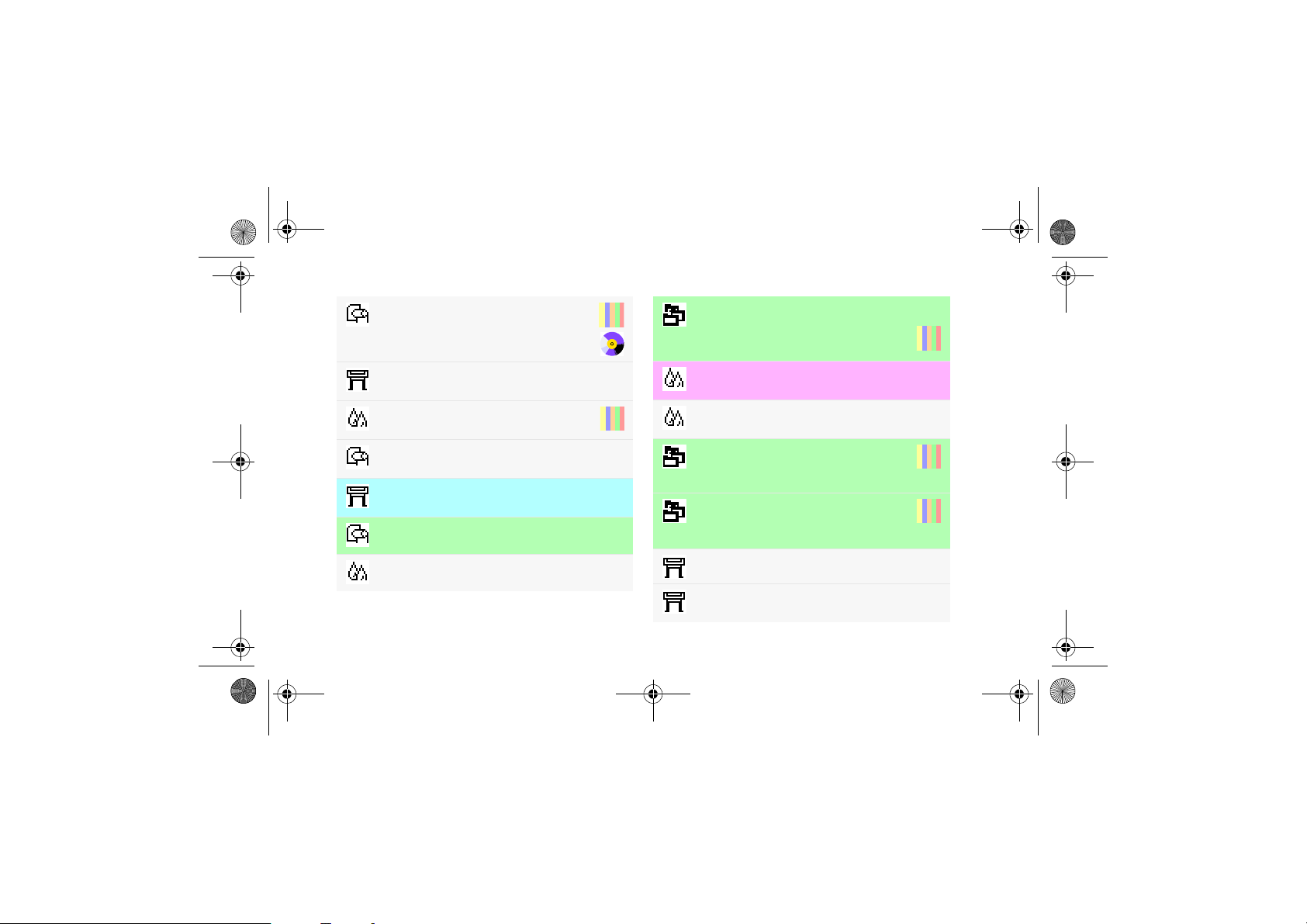
PocketGuide.book Page 12 Tuesday, July 18, 2000 6:49 PM
→
(
→
→
(printheads, errors)
Drying time→
→
Kuruma süresi→
→(
→
HP-GL/2 settings→
→
HP-GL/2 ayarları
→(
Page format→
→
Sayfa biçmi→
→(
Color settings→ Color/
→
(Renk Ayarları)
→
→
Load sheet
Tabaka kağıt tak)
Log (Kayıt)
(yazıcı kafaları, hatalar)
Manual
)
El ile
Select paper
(Media) type
(on/off)
Merge
Birleştirme
Mirroring
Yan sı tma )
Monochrome
Renkli
(
/Tek Renkli)
47
17
(Kağıdı seç)
(Mlz. tür.)
(açık/kapalı))
[Yalnızca HP DesignJet 800 serisi yazıcılar]
Queue/copies
→
→
→
(İş adı)
(Bitişt. ayar.)
# Jobname
[Yalnızca HP DesignJet 800 serisi yazıcılar]
Color settings
→
CMYK
Color settings
→
RGB
Nest settings
→
(Bitişirme (açık/kapalı))
[Yalnızca HP DesignJet 800 serisi yazıcılar]
Nest settings
→
Print quality
→
Advanced options
→
(Yazd. kalitesi)
(drawings/text/images)/
12 Ön Panel Menülerinin Alfabetik Listesi
(Sıra/Kopy.)
(Renk ayarları)
(Renk ayarları)
(Bitişt. ayar.)
→ Move
(Yaz. işini taşı: en üste)
→
→
Native
→
Native
Nest
→
Nest
→
(B it iş t. be kl em e sü r esi )
→ Normal
(G. seç.)
→Optimize for
(çizim/metin/resim için iyileştir)
print
(Özgün)
(Özgün)
(on/off)
wait time
to top
27
CMYK
RGB
29
29
Page 13
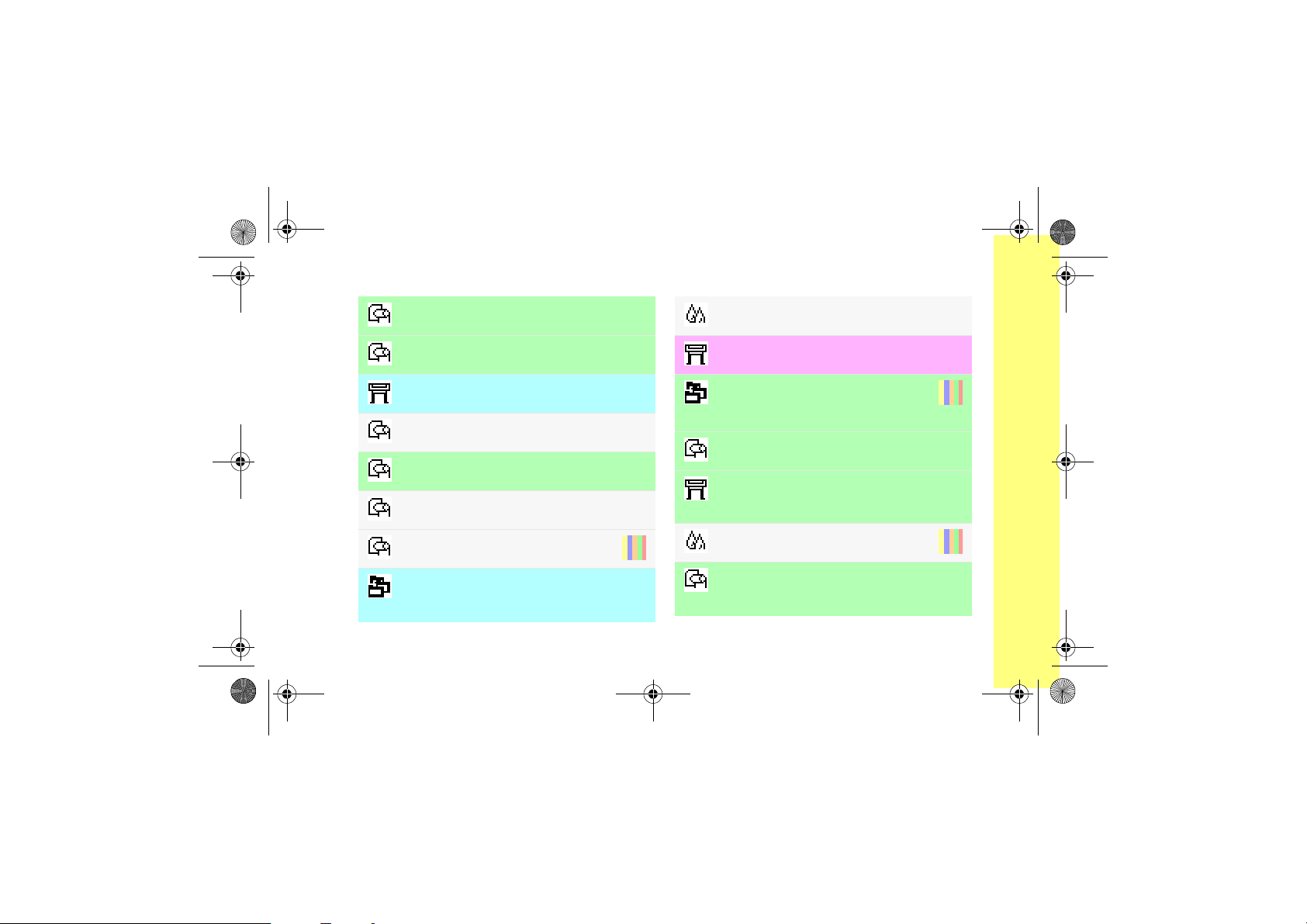
PocketGuide.book Page 13 Tuesday, July 18, 2000 6:49 PM
Page format→ Size→
→
Sayfa biçmi→ Boyut→
(
→
→
→
HP-GL/2 settings
→
(ayar.)
Page format
(
Sayfa biçmi
→ Palette
(define, select)
Page format→ Paper
→
Sayfa biçmi→ Kağıt
→(
Select
→
→
Advance calibration
→
→Pattern
→
(Desen)
HP-GL/2 settings
(Gelişmiş Kalibrasyon)
(create, measure)
(ayar.)
→
Define palette→...→
(Desen tanımla)
→
...→
(Kalem genişliği, renk)
Ön Panel Menülerinin Alfabetik Listesi 13
prints
Oversize
Boyutu aşan
)
(Palet)
(tanımla, seç)
(load, type)
Paper
(tak, türü))
Kağıt
(
size
)
boyutu
paper type
(
Kağıt türünü
seç)
(oluş, ölç)
Pen width, color
baskılar)
22
(Renk ay.)
→
Rendering intent
→
Perceptual
→ PostScript
(Sıra/kopyalar)
(İş adı)
→
) [Yalnızca HP DesignJet 800 serisi yazıcılar]
iptali
(Yazdırma kalitesi)
→
Print
cancel
Color settings
→
(İşl. amacı)
Graphic Language
→
(Grafik Dili) [Yalnızca HP DesignJet 800PS yazıcıları]
Queue/copies
→
# Jobname
(Yazdırma
Page format→ Print (paper)
→
Sayfa biçmi→ (kağıt)
(
→
→ Print quality
(best, normal, draft; also Set-Up→Advanced Options)
(en iyi, normal, taslak ve Kurulum→Gel. Seçenekler)
Print quality (poor) (
→
(Yazdırma kalitesi (düşük) (
→
Page format→ Size→ Printed area -see
→
area
alan)
Sayfa biçmi→ Boyut→ Yazılı alan, bkz.:
→(
Troubleshooting
Sorun giderme
boyut
(İmaj)
size
yazdır)
)
))
Inked
Mrk.
23
15
Ön Panel’de Dolaşma
Page 14
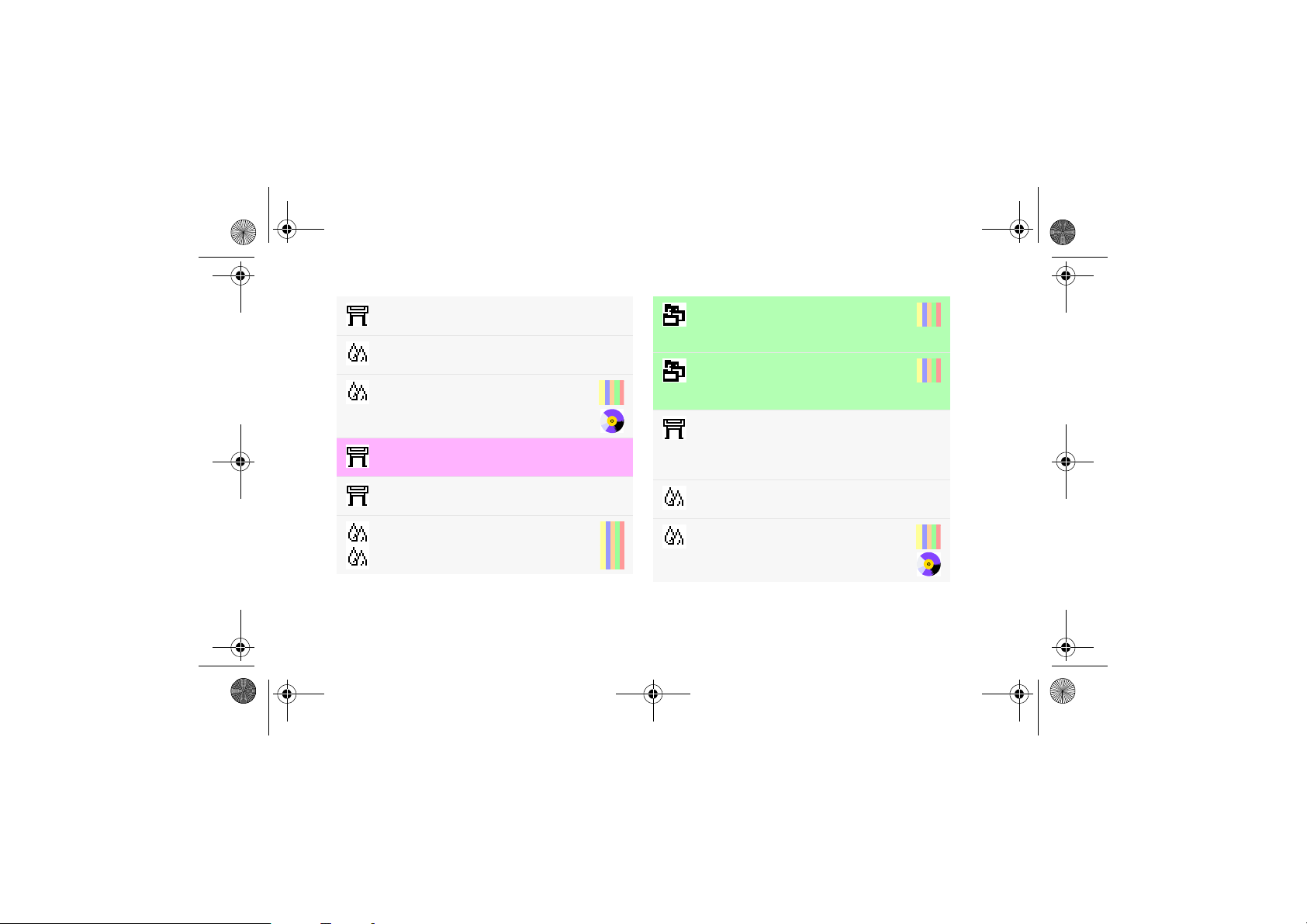
PocketGuide.book Page 14 Tuesday, July 18, 2000 6:49 PM
→ Printer information
→
Information→
→
Bilgiler→
→(
(Yazıcı bilgileri
Printheads
Yazıcı Kafaları
)
)
→ Printheads
→
→ (Yazıcı Kafaları)
PS settings→
→
PS ayarları→
→
Print
→
Quality (
Yazıcı
(align, replace)
(hizala, değiştir)
PS scale
PS ölçeği
Kalitesi)
(PostScript)
(PostScript)
(best, normal, draft) (en iyi, normal, taslak)
Quality of images (
→
Resim Kalitesi (
→(
Troubleshooting
Sorun Giderme
)
))
14 Ön Panel Menülerinin Alfabetik Listesi
36
15
15
→
(on/off)
[Yalnızca HP DesignJet 800 serisi yazıcılar]
→
Advanced options
→
Fast quality settings
(Hızlı kalite ayarları)
[Yalnızca HP DesignJet 800 serisi yazıcılar]
Color settings
→
(Renk ayarları)
→
cartridges
(Sıra)
Queue
(açık/kapalı)
Queue/copies
(Sıra/kopyalar)
[Yalnızca HP DesignJet 800 serisi yazıcılar]
(Gelişmiş seçenekler)
→
→ Reduced speed
(Azaltılmış hızı)
→
→ Rendering intent
(İşleme amacı)
→
Replace ink
(Mürekkep kartuşlarını değiştir)
25
25
36
Page 15
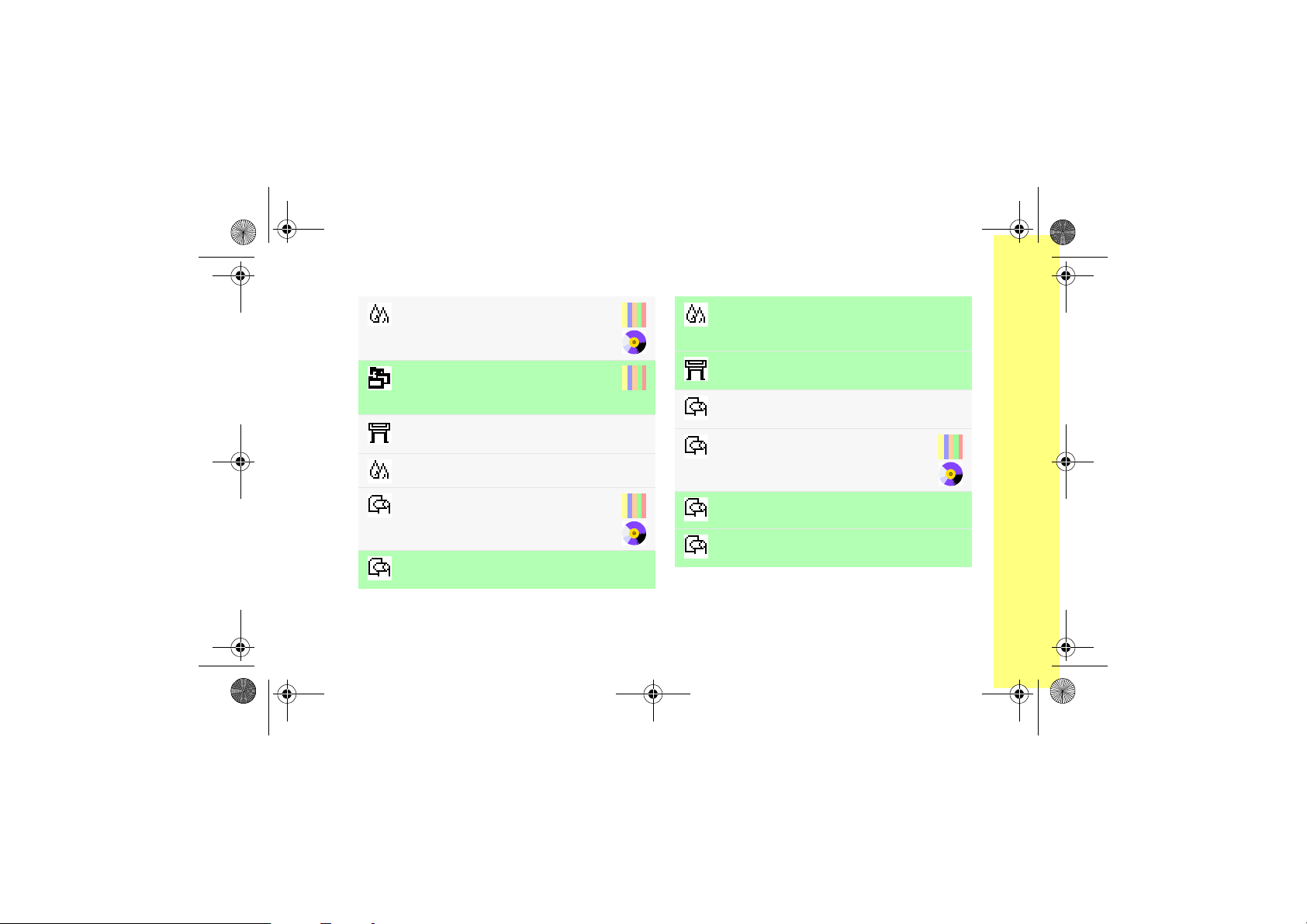
PocketGuide.book Page 15 Tuesday, July 18, 2000 6:49 PM
→
→ printheads
kafalarını değiştir)
Queue/copies
→
(Yeniden baskı)
# Jobname
I/O setup
→
Advanced
→
Color settings
→
→
→
(Sıra/kopyalar)
(İş adı)
(G/Ç kurulum)
(Gelişmiş)
(R. ayar.)
(load, unload)
Page format
→
(S. biçmi)
Replace
(
Yazı cı
36
Color settings (Renk ayarları)→
→
Rendering intent →
(İş. amacı)(Doygunluk)
PS settings (PS ayar.)
Reprints
→ copies
Card setup
→
Reset card
→
RGB
→
Roll (Rulo)
(tak, çıkar)
Rotate
→
(kopyaları
(Kart Kurulum)
(Kartı sıfırla)
(Döndür)
28
58
→
(PostScript)
→ Select paper type
→ (Kağıt türünü seç)
→ Sheet
Page format
→
→(
Page format
→
Size (
(0°, 90°, 180°, 270°)
Ön Panel Menülerinin Alfabetik Listesi 15
Sayfa biçmi
Boyut)→
→
→ Size
→
(S. biçmi)
Software
→
Saturation
PS
Scale (PS Ölçeği)
(Tabaka)
(load/unload)
(tak/çıkar)
(of paper)
(kağıt))
Boyut
(Yazılım)
(
Automatic
) (
Otom.
47
)
Ön Panel’de Dolaşma
Page 16
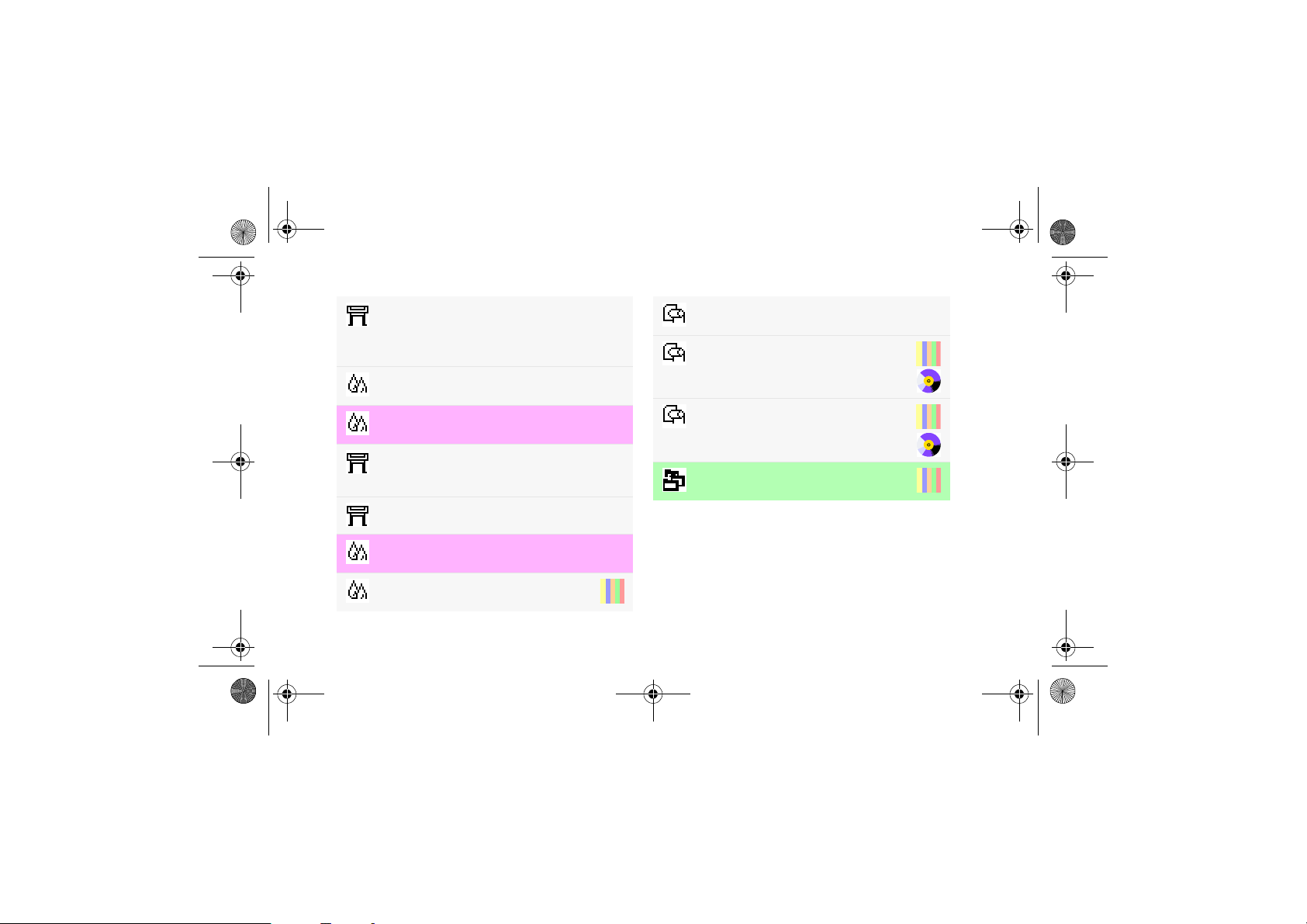
PocketGuide.book Page 16 Tuesday, July 18, 2000 6:49 PM
Advanced options
→
Fast quality settings
(Hızlı kalite ayar.)→ (Azaltılmış
[Yalnızca HP DesignJet 800 serisi yazıcıları]
Color settings
→
RGB
→ sRGB
Color settings
→
CMYK
→ SWOP
Advanced options
→
Optimize for
Metin)
(G/Ç kurulum)
I/O setup
→
Zaman aşımı)
Color settings
→
CMYK
→ TOYO
→
Troubleshooting
(image quality)
(Geliş. seçenekler)
→
→
(Renk ayarları)
(Renk ayarları)
(Gelişmiş seçenekler)
(En iyileştir)
→
→
(Renk ayarları)
Reduced
hız
→
→
Drawings/
I/O
→
(Sorun Giderme)
(resim kalitesi)
16 Ön Panel Menülerinin Alfabetik Listesi
speed
)
→
Timeout
Text
(
G/Ç
Çizim/
(
15
Select paper
→
→
→
Nest settings
→
(Bitişt. ayarları)
→
→
(Kağıt
türünü
Unload roll
(Roluyu çıkar)
Unload sheet
(Tabaka çıkar)
→ Wait time
(Bekl. süresi)
type
seç)
64
54
29
Page 17
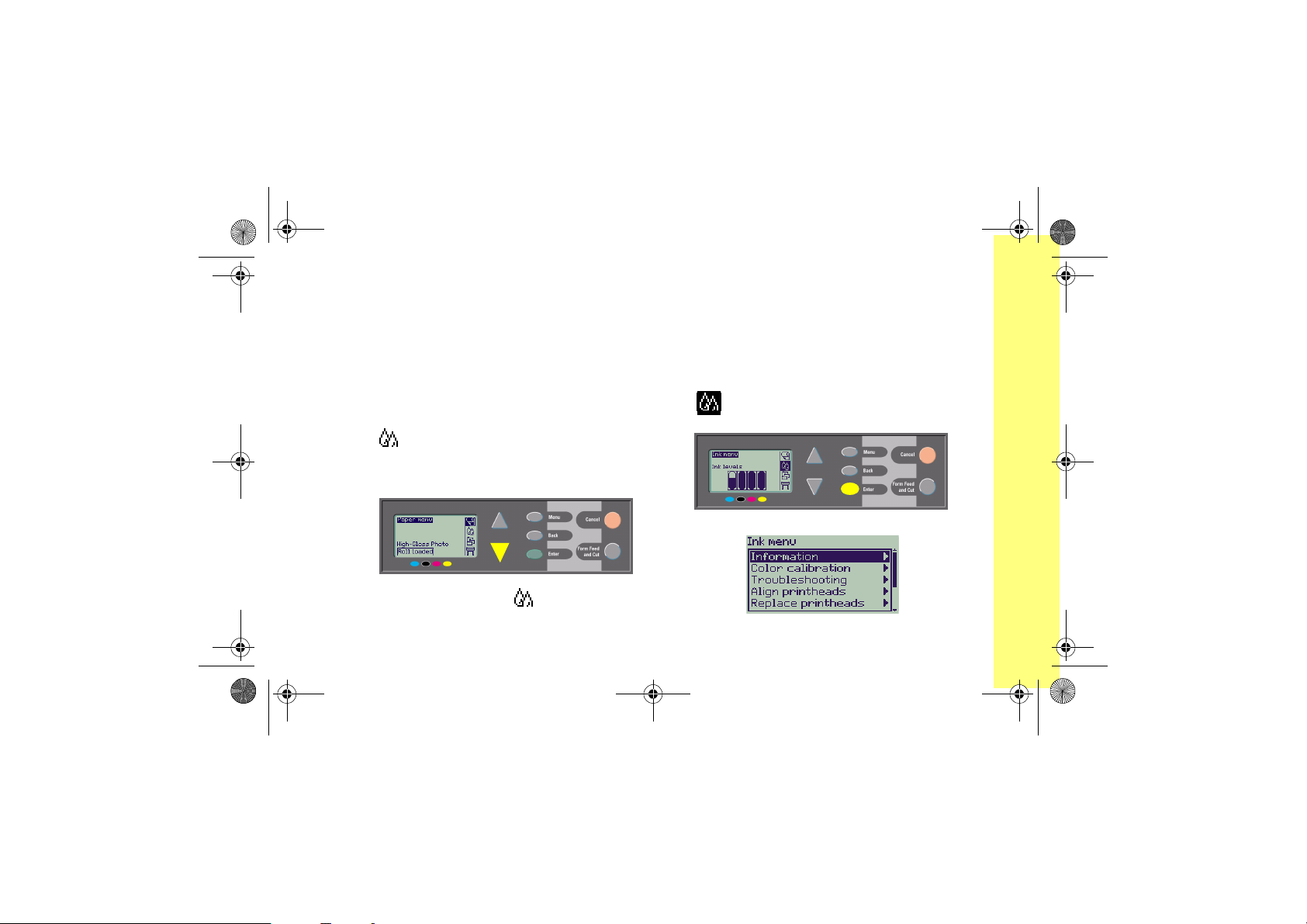
PocketGuide.book Page 17 Tuesday, July 18, 2000 6:49 PM
Ön Paneli Kullanma Örnekleri
Ön panelde basmanız gereken düğmeler burada sarıyla gösterilmiştir.
Mürekkep Kuruma Süresini İki Dakika Olarak Ayarlama
Menü yapısı, sayfa 9 üzerindeki tabloda aşağıdaki
1
gibi gösterilmiştir:
Drying time
→
(Kuruma Süresi)
( ) Ardından
(Giriş) düğmesine basın ve
Enter
Ana
2
(∇) bir kez basın.
Ink
(Kağıt) menüsünde,
Paper
(Mürekkep) menüsü ( ) vurgulanır.
düğmesine
Aşağı
(mürekkep) menüsüne girin:
Ink
Ön Paneli Kullanma Örnekleri 17
Ön Panel’de Dolaşma
Page 18
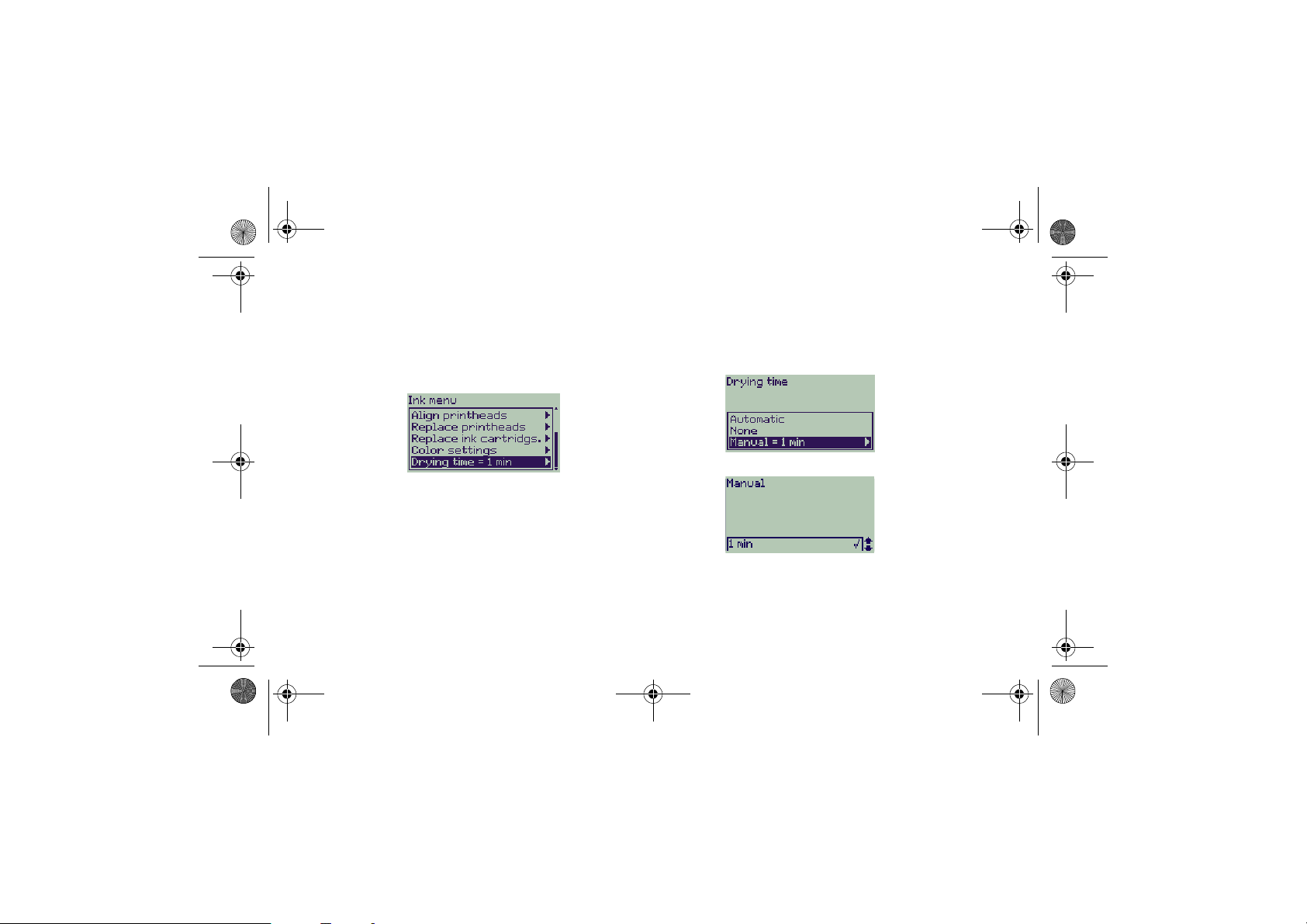
PocketGuide.book Page 18 Tuesday, July 18, 2000 6:49 PM
Sağ taraftaki kaydırma çubuğu, kullanılabilir
seçenek listesinin tek seferde görüntülenemeyecek
kadar uzun olduğunu gösterir.
3 Drying time
birkaç kaç kez
Aşağı
•
(Kuruma süresi) vurgulanana kadar
düğmesine (∇) basın.
Aşağı
düğmesine basma sayısı :
Yazıcının modeline (HP DesignJet 500 veya 800
serisi),
HP DesignJet 500 serisi yazıcıya bir aksesuar
•
kartının yüklenmiş olup olmadığına,
Yakın zamanda hangi seçeneklerin kullanılmış
•
olduğuna bağlıdır.
18 Ön Paneli Kullanma Örnekleri
Daha sonra
4
5 Manual
(El İle) seçeneğini vurgulamak için
(Giriş) düğmesine basın.
Enter
(∇) düğmesine iki kez, ardından
düğmesine basın ve
(El ile) kuruma süresini seçin:
Manual
Enter
Aşağı
(Giriş)
Page 19
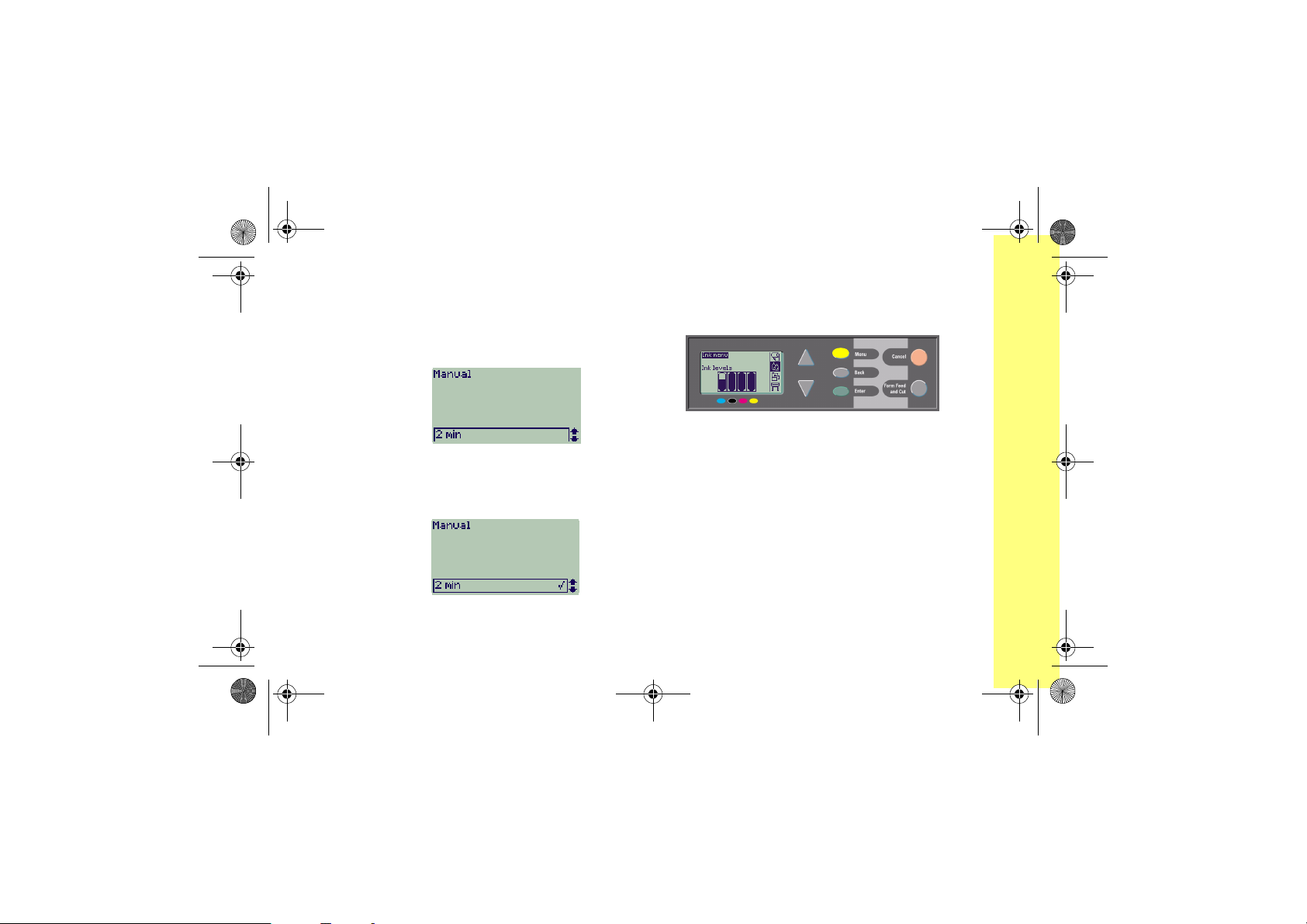
PocketGuide.book Page 19 Tuesday, July 18, 2000 6:49 PM
Kuruma süresi seçeneğini, 1 ile
6
değiştirmek için
sonra iki dakikalık kuruma süresini ayarlamak için
(Giriş) düğmesine basın.
Enter
Ön panel zili açık (ON) olarak ayarlanmışsa
değişiklikleri onaylamak üzere kısa bir “bip” sesi
duyulur. Değer, sağ taraftaki bir onay işaretiyle
onaylanır (“√”).
düğmesine (∆) basın. Daha
Yukarı
2 dakika
Ön Paneli Kullanma Örnekleri 19
arasında
Son olarak, ana menüye dönmek üzere
7
(Menü) düğmesine basın.
Menu
Ön Panel’de Dolaşma
Page 20
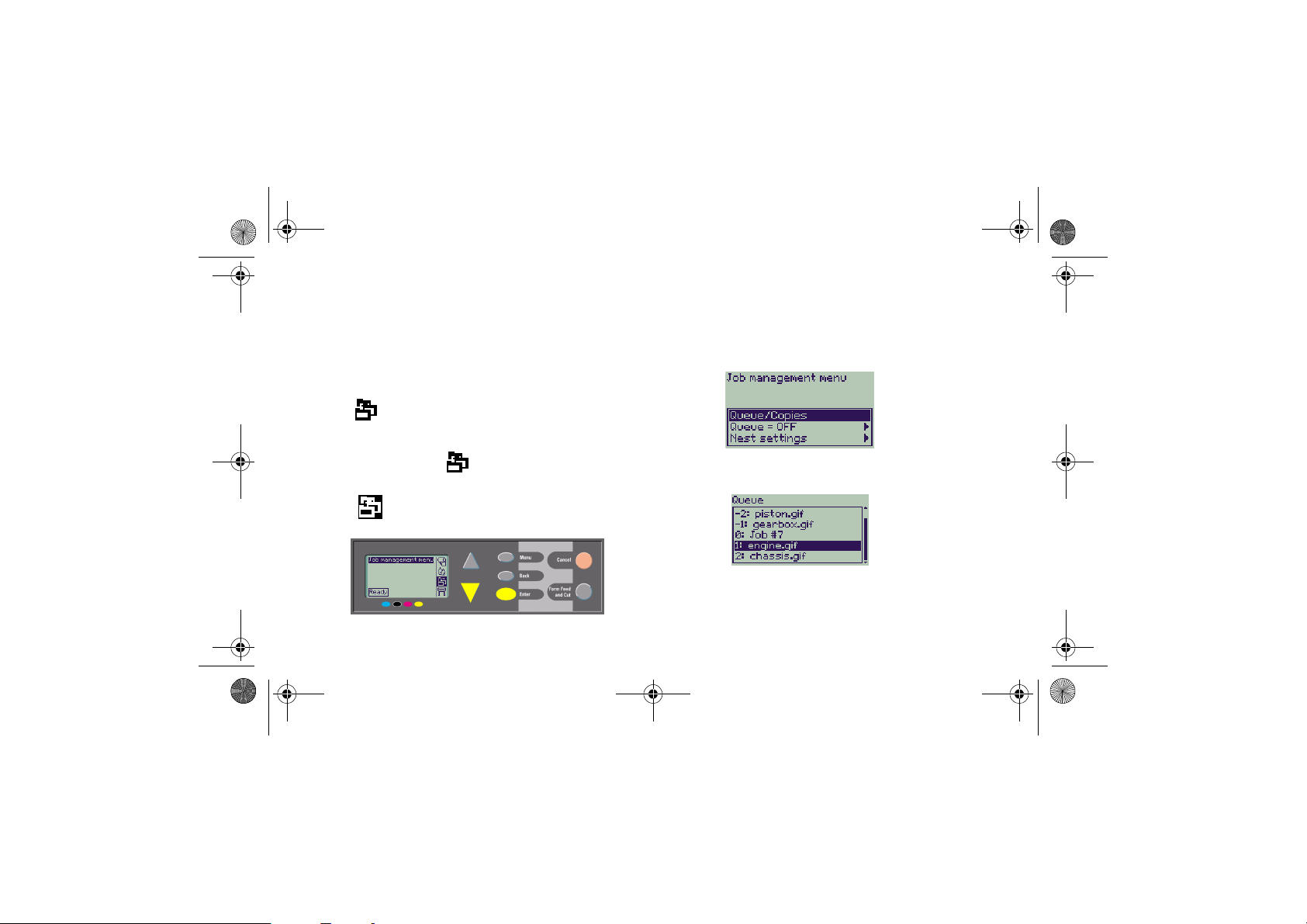
PocketGuide.book Page 20 Tuesday, July 18, 2000 6:49 PM
Yazdırılmış bir işin Üç Ek Kopyasını yazdırma
Yalnızca HP DesignJet 800 ve 800PS için geçerlidir.
Aksesuar kartlı HP DesignJet 500 Serisi için bkz.: sayfa 22.
Menü yapısı sayfa 9 üzerindeki tabloda aşağıdaki
1
gibi gösterilmiştir:
Queue/Copies (Sıra/Kopyalar)
→
Ana Paper (Kağıt) menüsünden başlayarak, Aşağı
2
düğmesine (∇), ( ) Job management (İş
Yönetimi) vurgulanana kadar basın
( ) sonra Enter (Giriş) düğmesine basın ve Job
management (İş yönetimi) menüsüne girin.
20 Ön Paneli Kullanma Örnekleri
Gerekirse Yukarı (∆) veya Aşağı düğmesine (∇)
basıp vurgunun Queue/copies (Sıra/Kopyalar)
üzerine gelmesini sağlayın.
Queue/copies (Sıra/kopyalar) menüsüne girmek
3
için Enter (Giriş) düğmesine basın.
Yazdırma sırasındaki işlerin listesi görüntülenir.
Yazdırılmış işler negatif sayılarla yazdırılmayı
bekleyen işler pozitif sayılarla işaretlenir.
Page 21
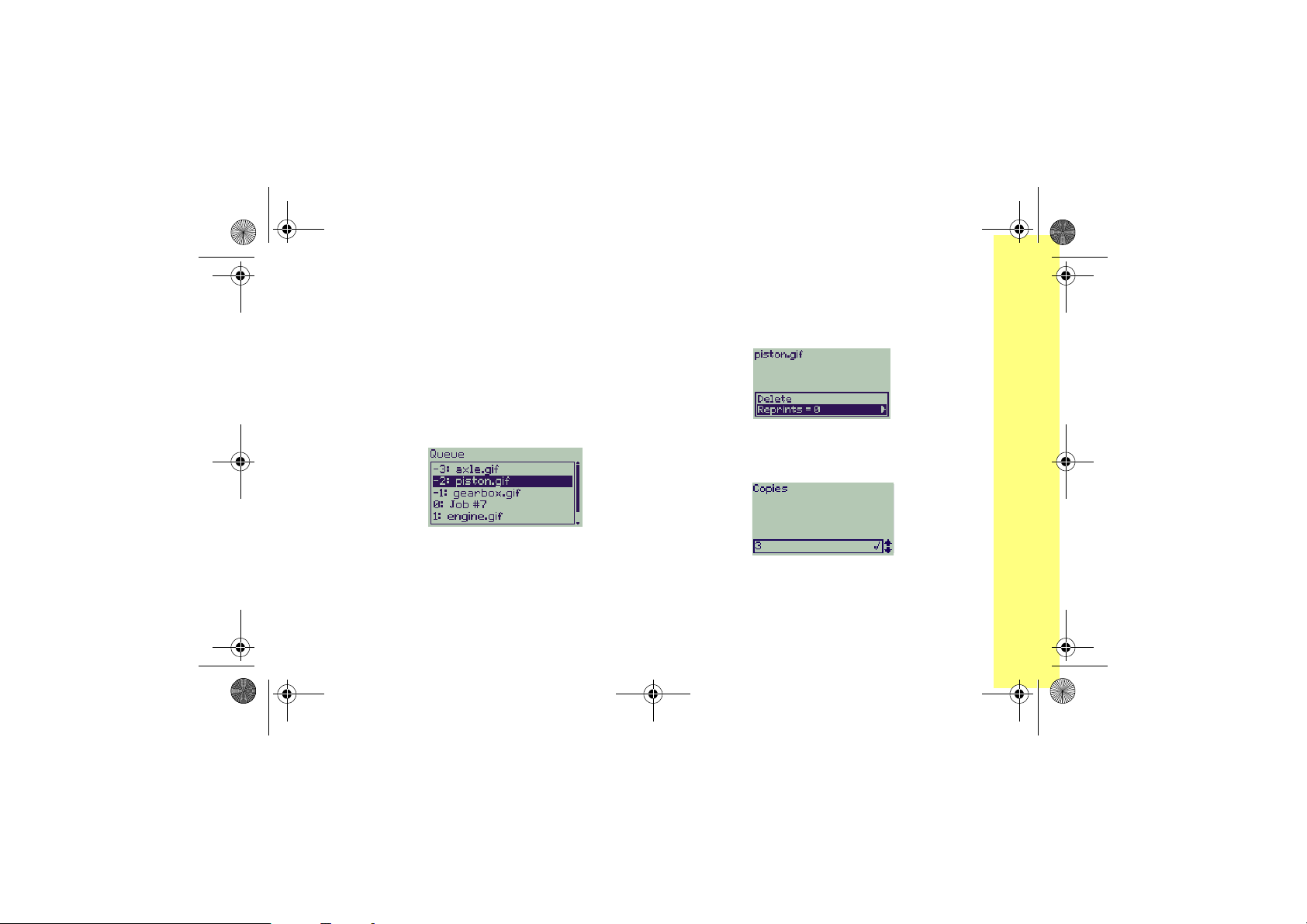
PocketGuide.book Page 21 Tuesday, July 18, 2000 6:49 PM
İş listesinin yukarıdaki şekilde gösterildiğini kabul
edelim. Şu anda yazdırılmakta olan işin numarası 0
işin adı ise “Job #7” olur.
Yeniden yazdırmak istediğiniz iş: number-2,
4
“piston.gif” olsun. İşi vurgulamak üzere
veya
ardından işi seçmek için
basın.
(∇) düğmelerine gerektiği sayıda basıp
Aşağı
(Giriş) düğmesine
Enter
Yukarı
Ön Paneli Kullanma Örnekleri 21
(∆)
İş için kullanılabilir olan seçenekler listelenir;
5
Reprints
yeniden
6 Üç
basın ve ardından yeniden baskı sayısını 3’e
ayarlamak üzere
Kullanılabilir seçeneklerle beraber önceki ekran
görüntülenir.
Yeniden basılacak iş, otomatik olarak başa alınır.
(Yeniden Baskı) seçeneğini seçin ve
(Giriş) düğmesine basın.
Enter
yeni baskı seçeneği için
Enter
Yukarı
(Giriş) düğmesine basın.
(∆) düğmesine
Ön Panel’de Dolaşma
Page 22
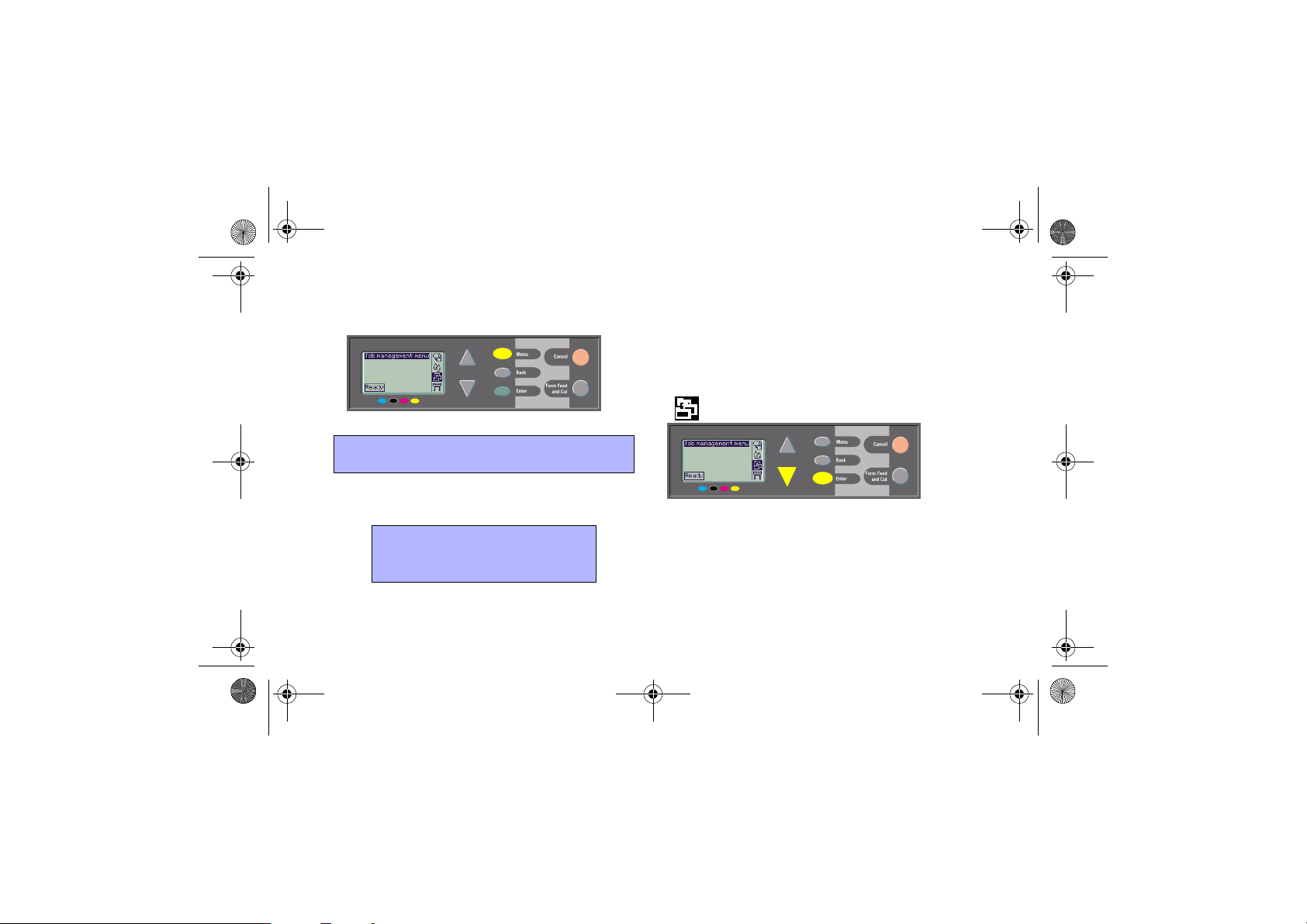
PocketGuide.book Page 22 Tuesday, July 18, 2000 6:49 PM
En üst düzeydeki menüye dönmek için
7
(Menü) düğmesine basın.
Queueing
baskılarıyla ilgili daha fazla bilgi için bkz.: sayfa 25
(Sıralama) ve
Nesting
(Bitiştirme)
Sayfa 6’dan başlayan tablodaki
ayarların hepsini benzer şekilde
kullanabilirsiniz.
22 Ön Paneli Kullanma Örnekleri
Menu
HP DesignJet 500 Serisi Yazıcılarla Yeniden Baskı
Ek kopya alabilmek için, HP DesignJet 500 Serisi
yazıcısına bir aksesuar kartı yüklenmiş olmalıdır; işleme
aşağıdaki adımlarla devam edin:
1 Job management
(),
Enter
Ya
Queue is empty
2
(İş yönetimi) vurgulanmışken
(Giriş) düğmesine basın.
(Sıra boş) ya da işinizin adının
görüntülenmesi gerekir. İkinci durumda, kullanılabilir
seçenekleri görmek için
basın (
Reprints/
Yeniden Baskılar dahil) ve işleme
(Giriş) düğmesine
Enter
sayfa 21 üzerindeki 5. Adımla devam edin.
Page 23
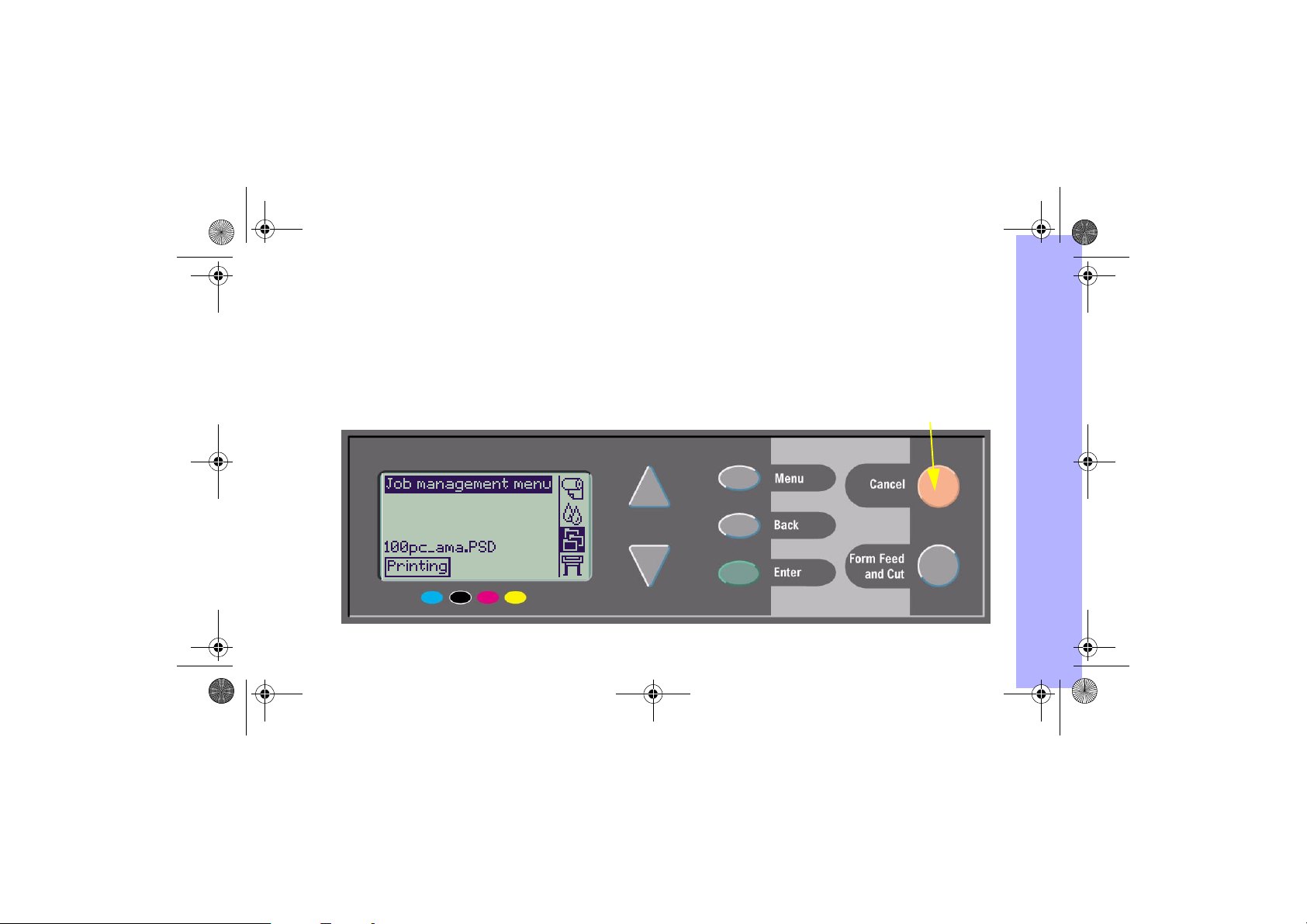
İ
PocketGuide.book Page 23 Tuesday, July 18, 2000 6:49 PM
Yazdırılmakta Olan Sayfayı İptal Etme
n paneldeki
1 Ö
Yazıcı, kağıdı yazdırma işi bittiğinde olduğu gibi
yazıcıdan çıkarır.
(İptal) düğmesine basın.
Cancel
Çok sayfadan oluşan bir işi veya büyük bir dosyayı
yazdırmayı durdurmak, diğer dosyalara göre daha uzun
sürebilir.
ptal tuşu
Baskı İşlerini Yönetme
Yazdırılmakta Olan Sayfayı İptal Etme 23
Page 24
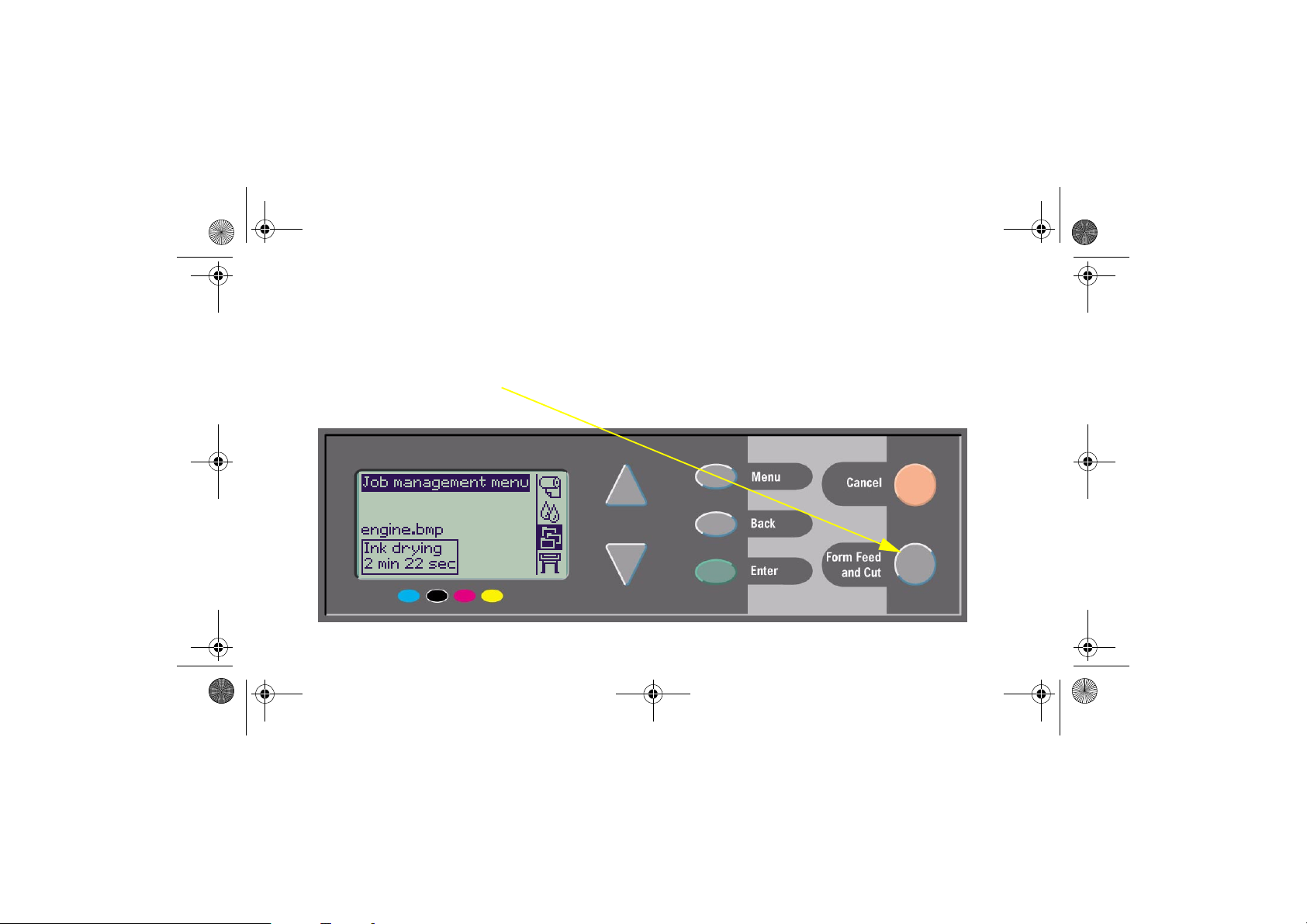
PocketGuide.book Page 24 Tuesday, July 18, 2000 6:49 PM
Yazdırılmış Sayfaların Kuruma Süresini İptal Etme
Bu işlemi yaparken dikkatli olun, henüz kurumamış resimler bozulabilir.
Ön panel üzerindeki
1
Besleme ve Kesme) düğmesine basın.
Form Feed and Cut
(Form
Yazıcı kağıdı çıkarır ve kağıt, kağıt tepsisine düşer.
2
24 Yazdırılmış Sayfaların Kuruma Süresini İptal Etme
Page 25
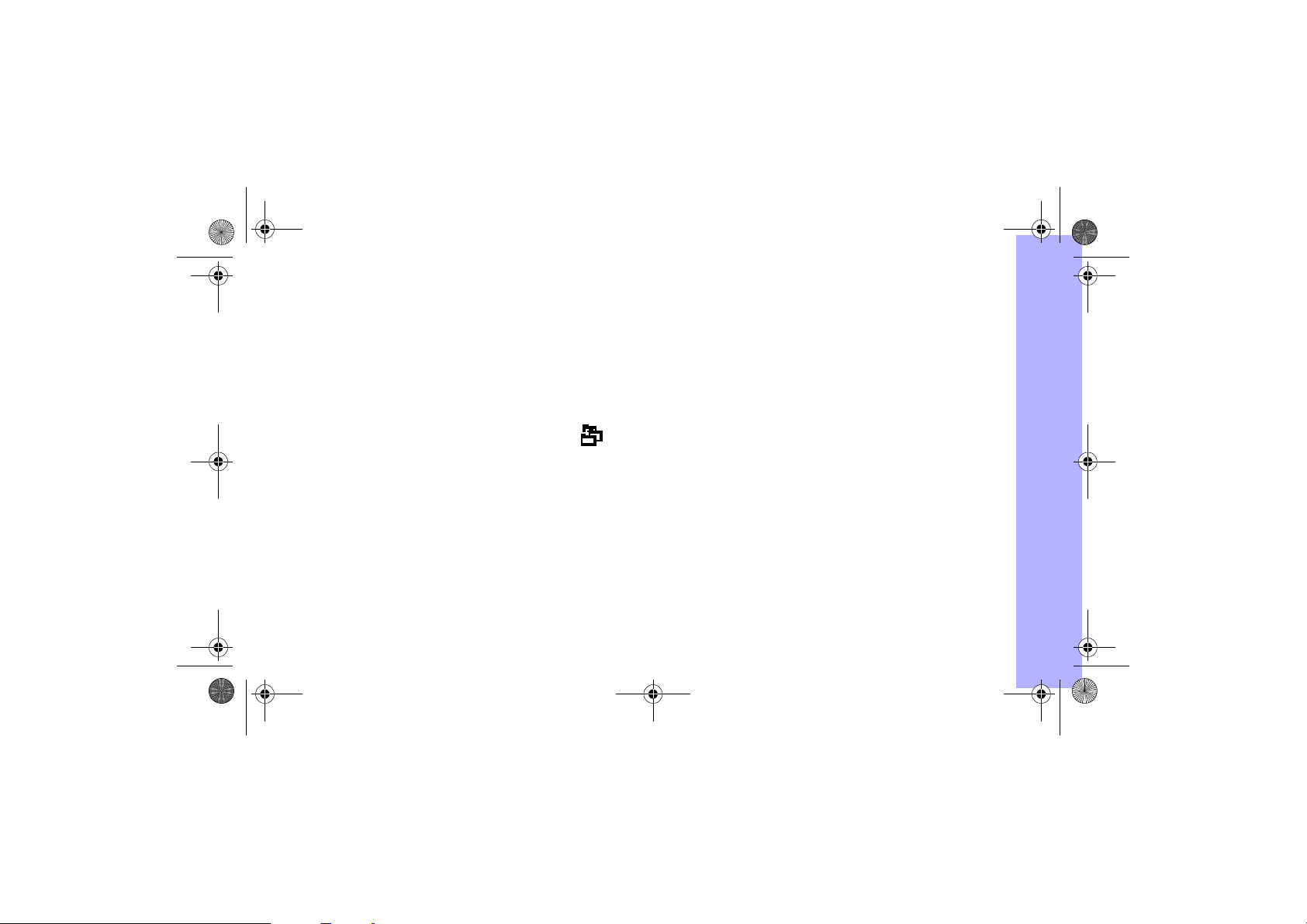
PocketGuide.book Page 25 Tuesday, July 18, 2000 6:49 PM
Henüz Yazdırılmamış Sayfaları Yönetme
Sıraya Alma ve Bitiştirme işlemleri yalnızca HP DesignJet
800 Serisi yazıcılarında kullanılabilir. (500 Serisi’nde
yalnızca bir aksesuar kartı yüklüyse yeniden baskı
alabilirsiniz; bkz.: sayfa 22).
Queueing
Alma Açık/Kapalı) ayarını
Yönetimi) menüsünden seçerek değiştirebilirsiniz.
Nesting
Bitiştirme İşlemini Açma ve Kapatma
Yazıcı yazdırılmamış sayfalar varken kapatılmışsa dosyalar
kaybolur. Bu durumda dosyalar yeniden gönderilmelidir.
(Sıraya Alma) ayarını,
(Bitiştirme) ayarını değiştirmek için bkz.: sayfa
Queue On /Off
Job Management
.
(Sıraya
( ) (İş
30,
Sıraya Alma İşlemi AÇIK ise
Sıraya alma işlemi Açık ve yazıcı, yazdırma dosyalarını
alırken, dosyalar alındıkları sırayla saklanır. Bitiştirme
Henüz Yazdırılmamış Sayfaları Yönetme 25
kapalıyken (OFF) dosyalar mümkün olduğu durumlarda,
bekletilmeden ve alındıkları sırayla basılır. Bitiştirme açıkken
(ON), dosyalar zaman aşımı sona erdiğinde veya kağıdın
enini dolduracak kadar sayfa biriktiğinde yazdırılır. Daha
önce yazdırılmış sayfaları da yeniden yazdırabilirsiniz.
Ayrıca bkz.: sayfa 29,
Harcamasını Azaltma
Yazıcıya geçerli sayfanın yazdırılması bitmeden sayfa
•
gönderebilirsiniz.
Sayfalar alındıkları sırayla sıralanır.
•
Sıradaki sayfalar üzerinde işlem yapabilirsiniz. (Örneğin,
•
öncelik sırasına alma ve yeniden yazdırma).
Yazıcının kağıt tasarrufu özelliği olan bitiştirmeyi
•
kullanabilirsiniz (bkz.: sayfa 29).
Bir sayfa yazdırılırken, yazıcı bir sonraki dosyayı kabul
•
eder ve işlemeye başlar.
Sayfaları Bitiştirerek Kağıt
.
Baskı İşlerini Yönetme
Page 26
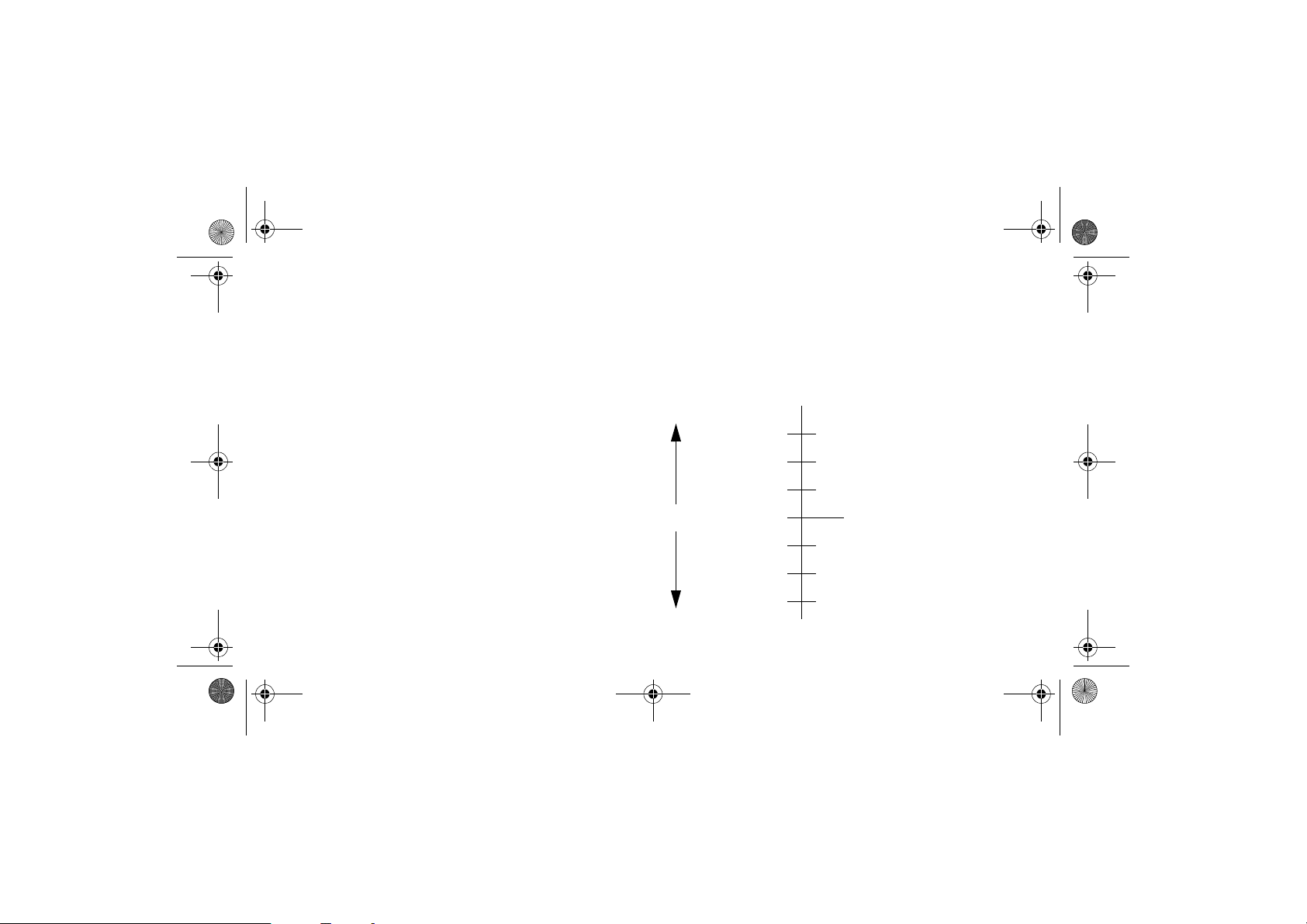
PocketGuide.book Page 26 Tuesday, July 18, 2000 6:49 PM
Sıraya Alma KAPALI ise
Sıraya alma Kapalı (OFF) ve yazıcı dosya alırken, dosyalar
alındıkları sıraya göre yazdırılır ve sırada saklanmaz.
Bitiştirme ayarlarının herhangi bir etkisi olmaz.
Dosyalar alındıkları sırayla yazdırılır ve sırada
•
saklanmaz.
Yazıcı, geçerli sayfa yazdırılmadan ve yazıcı hazır
•
duruma gelmeden önce bilgisayarın gönderdiği diğer
dosyaları kabul etmez.
Bitiştirme işlemini kullanamazsınız
•
.
Sayfalar sıradayken sıraya alma işlemini kapatırsanız, işler
sıra boşalana kadar (bitiştirme açıksa) bitiştirilerek yazdırılır.
26 Henüz Yazdırılmamış Sayfaları Yönetme
Sıradaki Konum
Hali hazırda yazdırılmakta olan işin konum numarası 0’dır.
Bundan sonra yazdırılacak işlere 1’den itibaren bir konum
numarası verilir. Önceden yazdırılmış işin konumu –1’dir ve
daha önceki işlere birer sayı azaltılarak konum numarası
verilir.
maksimum 16 iş
–3
–2
–1
0
1
2
3
yazdırılmış işler
geçerli iş
yazdırılacak işler
Page 27
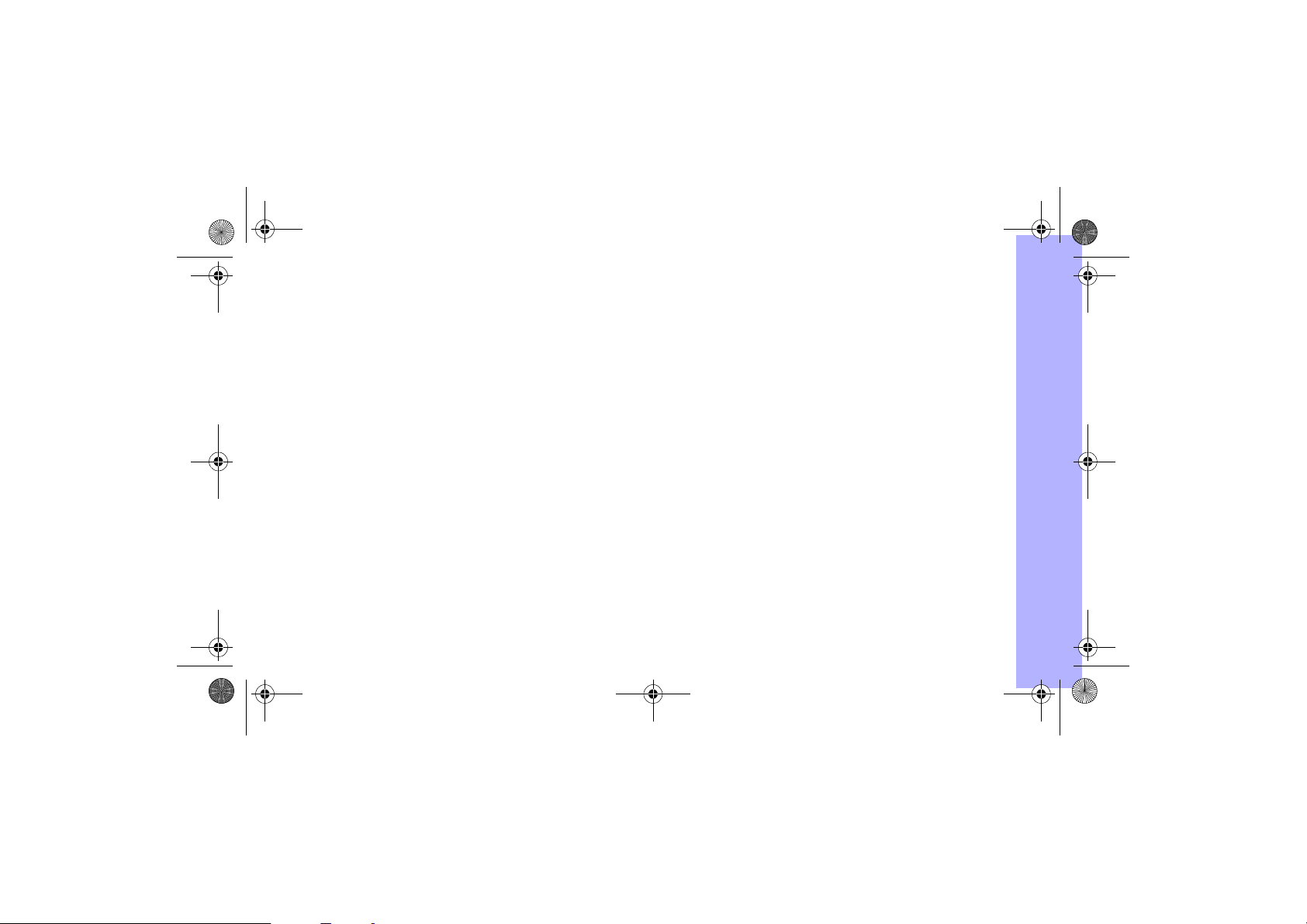
PocketGuide.book Page 27 Tuesday, July 18, 2000 6:49 PM
Sıradaki Bir İşe Öncelik Verme (“Öne
Taşıma”)
Sıradaki işlerden birinin ilk olarak yazdırılmasını sağlamak
için bu işi ve
Bitiştirme açıkken (bkz.: sayfa 29,
Harcamasını Azaltma
olabilir. Bu işin rulo üzerinde tek başına ve ilk olarak
yazdırılmasını istiyorsanız, önce
Kapalı) ayarını seçin ve daha sonra işi sıranın başına almak
için
Move to front
Move to front
(Öne taşı) ayarını seçin
(Öne Taşı) seçeneğini seçin.
Sayfaları Bitiştirerek Kağıt
) öncelikli iş diğerlerine bitiştirilmiş
Nesting Off
(Bitiştirme
Henüz Yazdırılmamış Sayfaları Yönetme 27
Sıradaki Bir İşi Silme
Normal koşullarda yazdırılan işleri sıradan silmeniz
gerekmez. Yazdırılmış işler, yeni işler geldikçe sıranın
“sonuna alınır”. Ancak bir işi hatayla göndermişseniz ve
yeniden yazdırılmasını istemiyorsanız işi
seçeneğini seçerek silebilirsiniz.
Henüz yazdırılmamış bir işi kaldırmak için sıra numarasını
kullanarak bulun (bkz.: sayfa 26,
(İptal) ve
İş halihazırda yazdırılıyorsa (sıra numarası 0 ise) ve siz işi
hem iptal etmek hem de sıradan silmek istiyorsanız, önce
Cancel
çıkarın.
(Giriş) düğmelerine basarak işi silin.
Enter
(İptal) düğmesine basın ve ardından işi sıradan
Sıradaki Konum
Cancel
(İptal)
),
Cancel
Baskı İşlerini Yönetme
Page 28
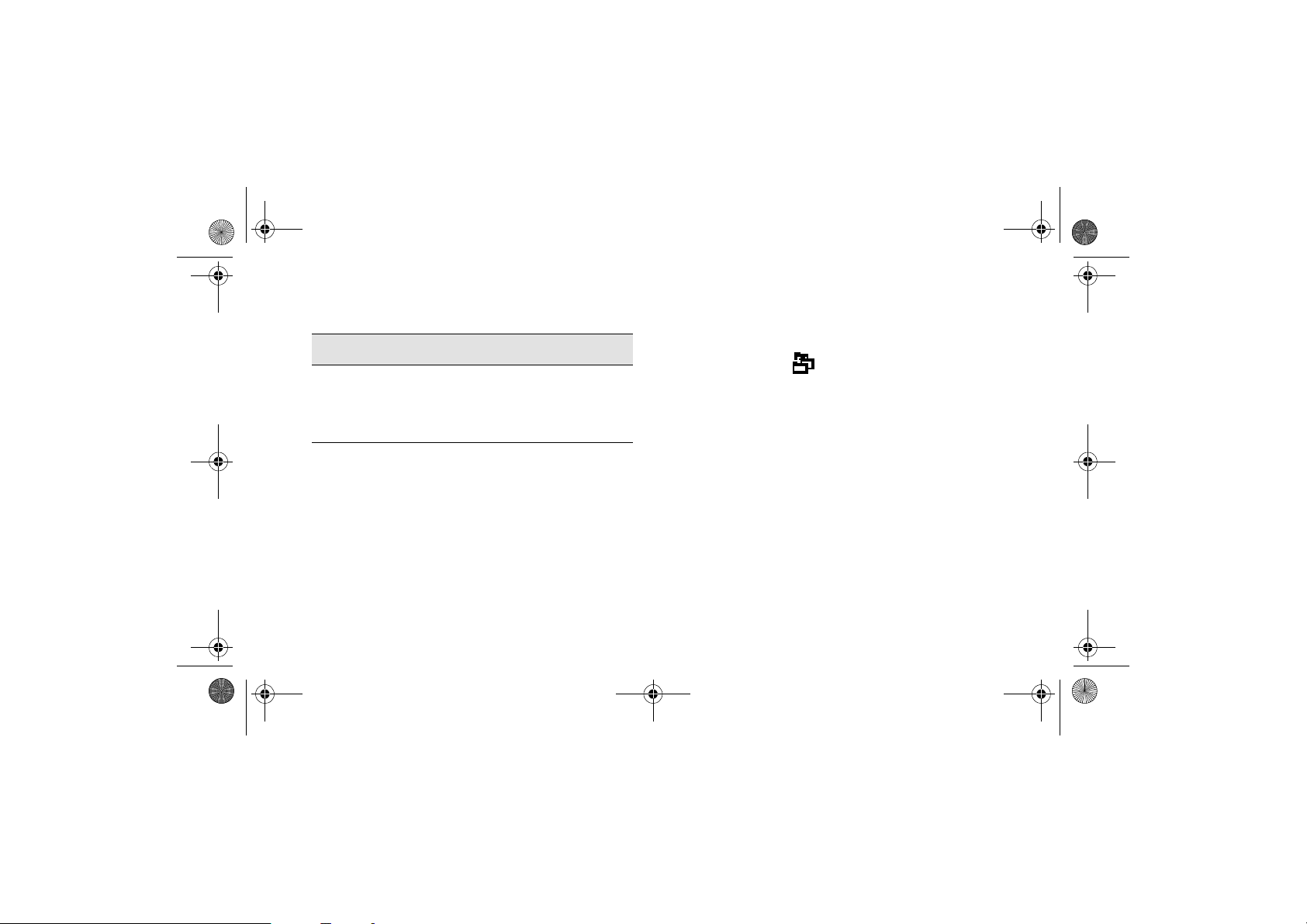
PocketGuide.book Page 28 Tuesday, July 18, 2000 6:49 PM
Sıradaki Bir İşin Kopyasını Alma
İş bastırılmış mı? Yapılması gerekenler
Reprints
Evet
Hayır
Her durumda işin sırada olması gerekir.
(Yeniden Baskı)
seçeneğini kullanın
(Sağ taraftaki bilgilere
bakın)
(Kopyalar)
Copies
seçeneğini kullanın
(Sağ taraftaki bilgilere
bakın)
28 Sıradaki Bir İşin Kopyasını Alma
Kopyalar ve Yeniden Baskılar
İşi ve
Job Management
ve
komutlarını seçtikten sonra istenen kopya sayısını belirtmek
üzere kaydırma düğmelerini kullanın ve
düğmesine basın. Girdiğiniz sayı yazdırılacak sayfa sayısını
belirler. Örneğin, henüz yazdırılmamış bir sayfa için 2
sayısını seçtiğinizde, bir asıl bir de ek kopya yazdırılır.
Önceden yazdırılmış bir iş için 2 sayısını seçtiğinizdeyse
önceden yazdırılmış işle beraber aynı işten toplam 3
kopyaya sahip olursunuz (asıl iş ve iki ek). Belirtebileceğiniz
en fazla kopya sayısı 99’dur.
•
•
veya
Copies
Bu seçeneği kullanarak belirttiğiniz ayar, yazılımınız
tarafından belirtilen değerleri geçersiz kılar.
Dosyayı gönderdiğiniz zaman
tüm kopyalar döndürülür.
( ) (İş Yönetimi) menüsünden
Reprints
(Kopyalar/Yeniden Baskı)
Enter
(Döndür) açıksa
Rotate
(Giriş)
Page 29
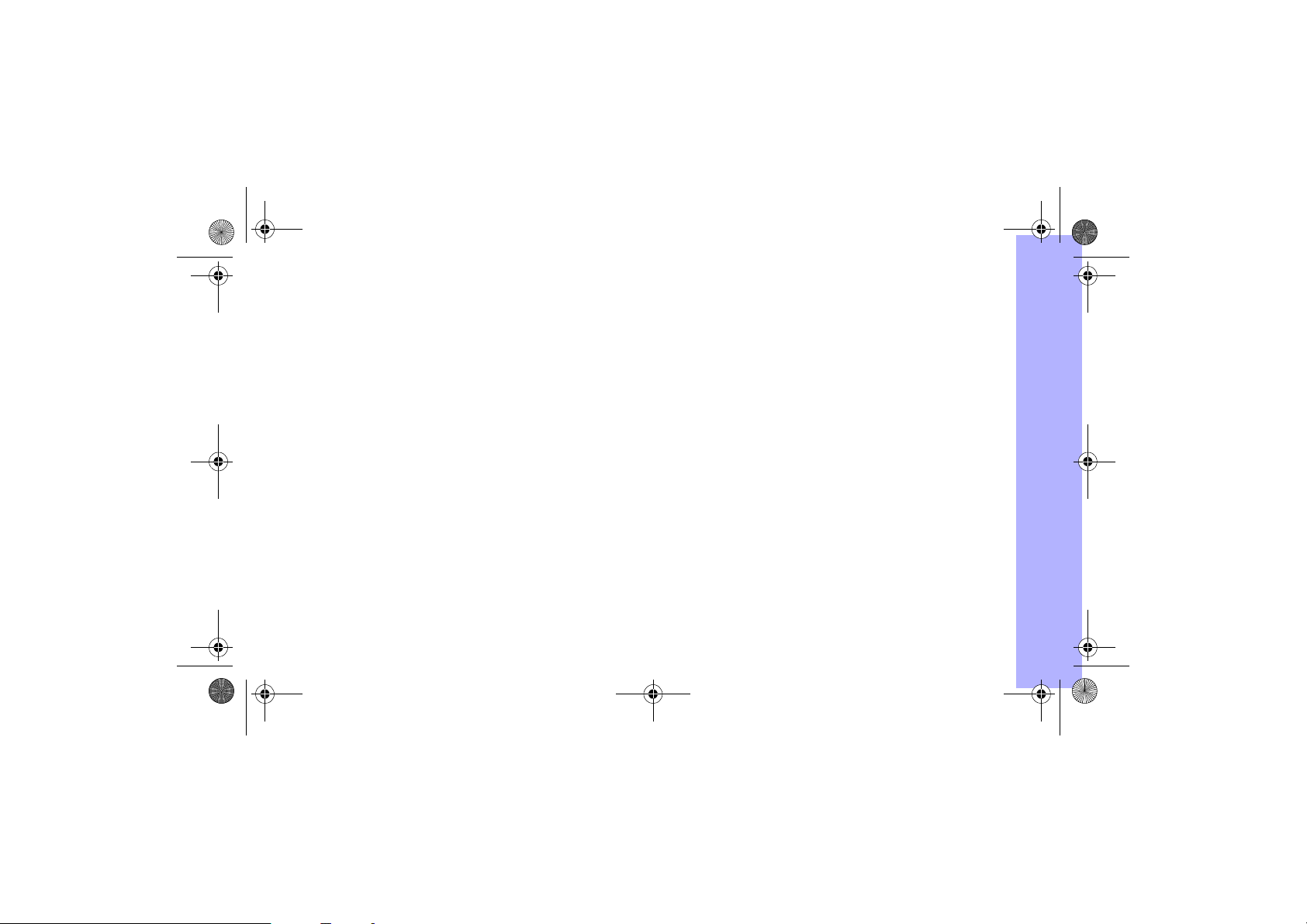
PocketGuide.book Page 29 Tuesday, July 18, 2000 6:49 PM
Sayfaları Bitiştirerek Kağıt Harcamasını Azaltma
Bitiştirme yalnızca rulo kağıt ile kullanılabilir.
Bitiştirme, harcanan kağıtları azaltmak için, sayfaları kağıt
üzerine (arka arkaya değil) yan yana yerleştirerek
yazdırmak anlamına gelir .
Yazıcı Aşağıdaki Durumlarda Sayfaları Bitiştirmeye
Çalışır...
Yazıcıya tabaka değil rulo kağıt takılmış ve
•
Ön panel menüsünde, Queue is On (Sıra
•
Açık/varsayılan) varsa. Bkz.: sayfa 25,
Yazdırılmamış Sayfaları Yönetme
Ön panel menüsünde, Nest is On (Bitiştirme Açık/1 - 99
•
dakika arasında ayarlanmış) varsa. Bkz.: sayfa 30,
Bitiştirme İşlemini Açma ve Kapatma
Henüz
;
.
Sayfaları Bitiştirerek Kağıt Harcamasını Azaltma 29
Aynı Bitiştirme Grubunda Olmak İçin Sayfalar
Aşağıdaki Koşullara Uymalıdır...
Tümü
•
olmalıdır.
Gri tonlama, gri tonlamayla işlenmiş bir renkli sayfa
içermelidir.
Tümü aynı dpi ayarında olmalıdır
•
Tümü aynı yazdırma kalitesi ayarına sayip olmalıdır
•
(
Best, Normal, Draft/En İyi, Normal, Taslak
Tümü aynı
•
olmalıdır.
Tümü
•
Tümü aynı
•
sahip olmalıdır
Bitiştirme, sayfaların otomatik olarak döndürülmesini
sağlamaz.
veya
Color
Margin
HP-GL/2
veya
Page accuracy
Grayscale
(Kenar Boşluğu) büyüklüğüne sahip
(Renkli/Gri Tonlama)
PostScript
olmalıdır
(Sayfa doğruluğu) ayarına
).
Baskı İşlerini Yönetme
Page 30
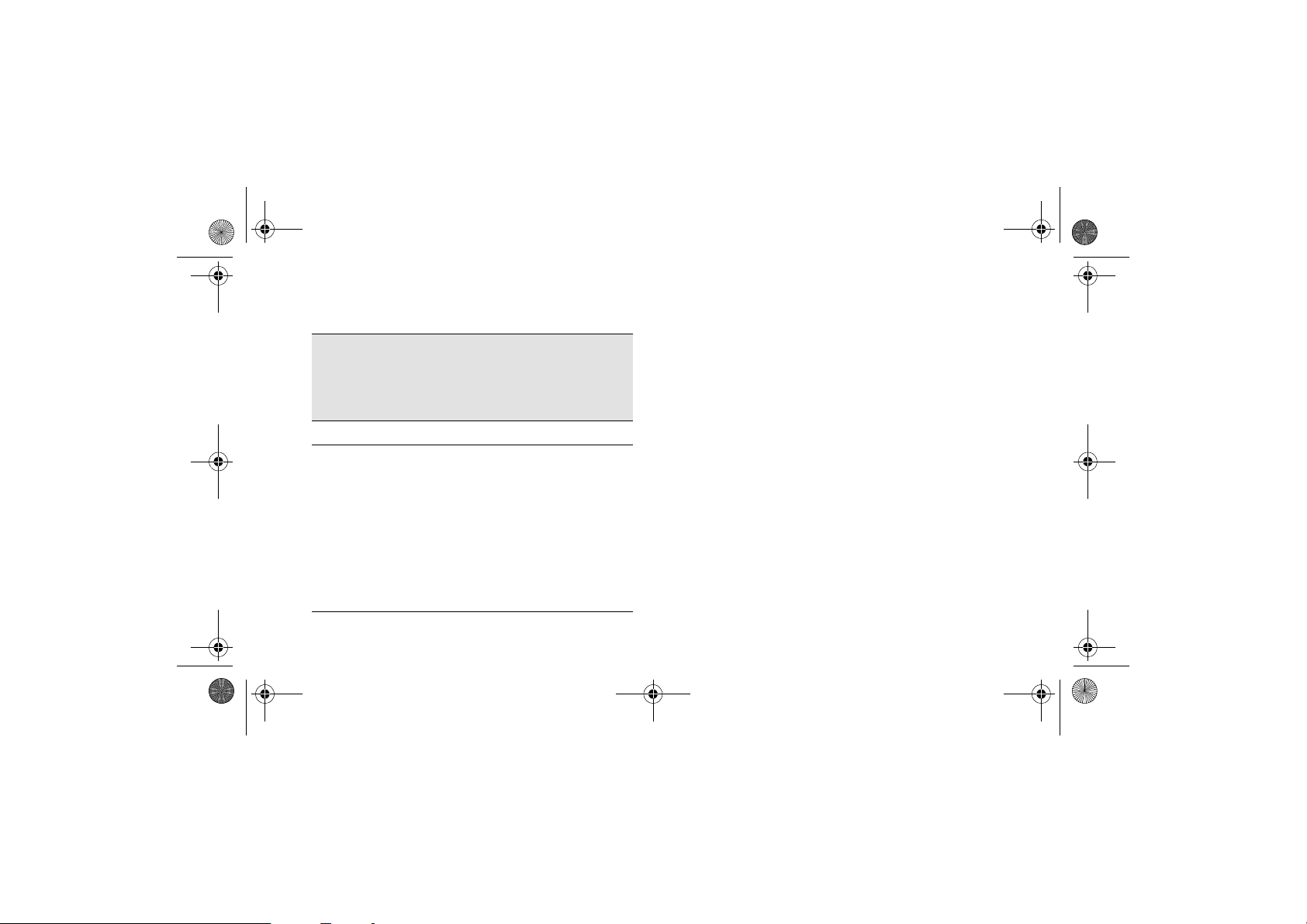
PocketGuide.book Page 30 Tuesday, July 18, 2000 6:49 PM
Bitiştirme İşlemini Açma ve Kapatma Hangi Dosyalar Döndürülmez?
Rulonun boyutlarından kaynaklanan sınırlamalar dışında
Seçili
Bitiştirme
Ayarı
Kapalı Yazıcı sayfaları bitiştirmez.
99, ... 2, 1
Bu değer,
yazıcının bir
dosya aldıktan
sonra
yazdırmaya
başlamadan
önce bekleyeceği
süreyi gösterir.
Kağıt tüketimini en aza indirmek için bu
değerlerden birisini seçin. Yazıcı uygun
bir sayfa bulmak için sırayı inceler.
Sayfaları birleştirmek üzere, çeşitli
sayfa boyutları için en az sayıda sayfa
kullanımı sağlayacak bir algoritma
kullanır. Sonuçta bitiştirilen sayfaların
biçmi, ilk sayfanın boyutuna bağlıdır.
Yazıcının Yanıtı
30 Sayfaları Bitiştirerek Kağıt Harcamasını Azaltma
kafes verileri (
döndürülmez.
raster verileri
) içeren
HP-GL/2
sayfalar da
Page 31

PocketGuide.book Page 31 Tuesday, July 18, 2000 6:49 PM
Mürekkep Kartuşları ve Yazdırma Kafaları
Mürekkep kartuşları
mürekkepleri içeren kutulardır. Yazıcının kapağının altında, sağ
arka tarafta bulunurlar (bkz.: sonraki sayfa).
Mürekkep Kartuşu
Mürekkep Kartuşları:
Yazıcı Kartuşları:
yazdırmada kullanılan dört renkli
Yazıcınızda
Yazıcınızca
HP No. 10
HP No. 11
Siyah ve
Siyah, Cam Göbeği, Eflatun ve Sarı kartuş kullanılır
Mürekkep Kartuşları ve Yazdırma Kafaları 31
Yazıcı kafaları
bileşenlerdir. Yazıcının üst tarafında ana pencerenin altındadı .
Not: Kurulum yazıcı kafaları yalnızca yazıcıyı monte etmeden önce gereken,
yazdırma işlemi yapmayan özel bileşenlerdi
HP No. 82
, kağıda az miktarda mürekkep damlatan
Yazıcı Kafası
.
Cam Göbeği, Eflatun ve Sarı kartuş kullanılır.
Kafalarını Değiştirme
Mürekkep Kartuşları ve Yazıcı
Page 32

PocketGuide.book Page 32 Tuesday, July 18, 2000 6:49 PM
Mürekkep kartuşlarını değiştirme aralığı HP DesignJet
yazıcınızın iş yüküne bağlıdır. Yazıcı kafalarınnı sık sık
değiştirmeniz gerekmez Yalnızca resim kalitesi sorunlarıyla
karşılaştığınız zaman değiştirmeniz yererlidir. Resim
kalitesiyle ilgili bir sorunla karşılatığınız takdirde, bkz.: bu
Pocket Guide
, sayfa 16 Sorunlar... Resim Kalitesi.
32 Mürekkep Kartuşları ve Yazdırma Kafaları
Yazdırma Kafaları ve Mürekkep Kartuşlarının Yerleri
Page 33

PocketGuide.book Page 33 Tuesday, July 18, 2000 6:49 PM
Mürekkep Kartuşlarını Değiştirme
Yazıcı bir mürekkep kartuşunun değiştirilmesi gerektiğini
saptadığında, soldan sağa sırayla, Cam Göbeği (•), Siyah (•),
Eflatun (•) ve Sarı (•) kartuşları gösteren dört simgenin
bulunduğu (aşağıda açıklanan) bir mesaj görüntülenir.
Simgeler aşağıdakilerden her hangi bir olabilir:
Kartuş
gösterilmiştir) anlamına gelir. Tam dolu bir kartuşun içi
tamamen siyahtır;
düzeyde dolu (yaklaşık mürekkep düzeyi
yeterli
Yanıp Sönme: Kartuş
adımlarda açıklandığı gibi yerleştirilmelidir anlamına
gelir;
Yanıp sönen ünlem işareti kartuşun
, ilk fırsatta değiştirilmesi gerekiyor demektirr:
azalmış
Bu durumda, kartuş
bazı CAD çizimlerinde bir süre için yeterlidir;
Yanıp sönen pompa, kartuştaki
yazdırma işleminden önce değiştirilmelidir anlamına
gelir;
Yanıp sönen çapraz işareti;
başka yazdırma işlemi yapmadan önce değiştirilmelidir
anlamına gelir.
, doğru kartuş aşağıdaki
yok
mürekkebi
1
/8 ’ine kadar dolu olabilir ve bu
mürekkep bitmiş
kartuş yüklenmiş
yanlış
Kafalarını Değiştirme
Mürekkep Kartuşlarını Değiştirme 33
Mürekkep Kartuşları ve Yazıcı
Page 34

PocketGuide.book Page 34 Tuesday, July 18, 2000 6:49 PM
Bir kartuşu değiştirmek için önce mürekkep kartuş kapağını
1
*
açın
.
* Kartuşu yazdırma işlemi sırasında
değiştirmeyin
34 Mürekkep Kartuşlarını Değiştirme
Daha sonra mürekkep kartuşunu çıkarın.
2
.
Page 35

PocketGuide.book Page 35 Tuesday, July 18, 2000 6:49 PM
Mürekkep kartuşunu doğru yere yerleştirin, yerine klik
3
sesiyle yerleşene kadar aşağı doğru itin. Mürekkep kartuşu
üzerindeki renkli etiketler, yazıcının üzerindeki etiketlerle
eşleşmelidir. Kartuşlardaki oklar yazıcının ön tarafını
gösterir.
Kartuşların hepsi yerleştirildikten sonra simgelerin yanıp
4
sönmesi durur; ön paneldeki
(ya da zaman aşımını bekleyin).
Son olarak mürekkep kartuşu kapağını kapatın. Ön panelde
5
“HP ink cartridge successfully inserted“ (HP mürekkep
kartuşu başarıyla yüklendi) iletisi görüntülenir.
(Giriş) düğmesine basın
Enter
Kafalarını Değiştirme
Mürekkep Kartuşlarını Değiştirme 35
Mürekkep Kartuşları ve Yazıcı
Page 36

PocketGuide.book Page 36 Tuesday, July 18, 2000 6:49 PM
Yazıcı Kafalarını Değiştirme
Yazıcı kafalarında bir hata varsa, yazıcı kafalarının durumu,
soldan sağa, sırayla Cam Göbeği (•), Siyah (•) Eflatun (•) ve
Sarı (•) kartuşlardan oluşan bir simgeyle gösterilir.
Bu örnekte, yazıcı kafalarından üçünde
hiçbir sorun yoktur ancak eflatun yazıcı
kafası eksiktir (simgesi yanıp
sönmektedir).
İkinci örnekte, eflatun yazıcı kafası
bozuktur (yanıp sönen çapraz işareti).
Sorun Giderme
kafasının arızalı olduğunu belirlemişseniz
(Bkz.: bu
sönen bir ünlem işareti görüntüler.
işlemi sırasında bir yazıcı
Pocket Guide
’ın arka tarafında, sayfa 16), simge yanıp
36 Yazıcı Kafalarını Değiştirme
Yazıcı, yazıcı kafalarından hangisinin hatalı olduğunu
belirleyemiyorsa ön panelde üç ya da dört tane yanıp sönen
soru işareti görüntülenir.
Page 37

PocketGuide.book Page 37 Tuesday, July 18, 2000 6:49 PM
Yazıcı Kafası Durumu
Yazıcı kafalarının durumunu belirlemek için, ana ön panel
1
menüsünden, Ink System ( ) (Mürekkep Sistemi) seçin
ve Enter (Giriş) düğmesine basın.
Information (Bilgi) seçin ve Enter (Giriş) düğmesine basın
2
Printheads (Yazıcı Kafaları) seçip Enter (Giriş) düğmesine
3
basın. Yazıcı kafalarından herhangi birini seçip Enter
düğmesine basarak ilgili bilgilere ulaşabilirsiniz .
Yazıcı Kafalarını değiştirmek için aşağıdaki adımları
uygulayın
Ana ön panel menüsünden, Ink System ( ) (Mürekkep
1
Sistemi) seçin ve Enter (Giriş) düğmesine basın.
Replace Printheads (Yazıcı Kafalarını Değiştir) seçin ve
2
Enter (Giriş) düğmesine basın.
Yazıcı Kafalarını Değiştirme 37
Kafalarını Değiştirme
Mürekkep Kartuşları ve Yazıcı
Page 38

PocketGuide.book Page 38 Tuesday, July 18, 2000 6:49 PM
Ön panelde “Open window to replace printheads” (Yazıcı
3
kafalarını değiştirmek için pencereyi açın) iletisinin
görüntülenmesini bekleyin. Daha sonra pencereyi açın ve
şaryo takımını bulun.
38 Yazıcı Kafalarını Değiştirme
Yazıcı kafası kapağındaki mandalı açın. Daha sonraki
4
işlemler sırasında bu mandalı işinizi engellememesi için
kaldırabilirsiniz.
Page 39

PocketGuide.book Page 39 Tuesday, July 18, 2000 6:49 PM
Yazıcı kafası kapağını kaldırın; bu yazıcı kafalarına
5
erişmenizi sağlar.
Bir yazıcı kafasını çıkarmak için mavi kolu kaldırın.
6
Kafalarını Değiştirme
Yazıcı Kafalarını Değiştirme 39
Mürekkep Kartuşları ve Yazıcı
Page 40

PocketGuide.book Page 40 Tuesday, July 18, 2000 6:49 PM
Mavi kolu dikkatlice ve fazla güç kullanmadan yukarı doğru,
7
yazıcı kafası şaryo takımından çıkana kadar çekin.
40 Yazıcı Kafalarını Değiştirme
Yeni yazıcı kafaları üzerindeki bandı çıkarın.
8
Page 41

PocketGuide.book Page 41 Tuesday, July 18, 2000 6:49 PM
Yazıcı kafasının üzerindeki renkli etiketin yazıcı kafası
9
yuvasındakiyle eşleşmesine dikkat ederek yeni bir yazıcı
kafası takın.
Değiştirilmesi gereken bütün yazıcı kafalarını değiştirdikten
10
sonra, yazıcı kafası kapağını yazıcı kafalarının üzerine
gelecek şekilde kapatın.
Kafalarını Değiştirme
Yazıcı Kafalarını Değiştirme 41
Mürekkep Kartuşları ve Yazıcı
Page 42

PocketGuide.book Page 42 Tuesday, July 18, 2000 6:49 PM
Yazıcı kafası kapağı üzerindeki mandalı, mandalın
11
üzerindeki kancayı tutarak ve kolu arkaya doğru hareket
ettirerek kapatın.
42 Yazıcı Kafalarını Değiştirme
Son olarak pencereyi kapatın.
12
Yazıcı kafaları değiştirildikten sonra, yazıcı bunların doğru
çalışıp çalışmadıklarını denetler ve bu işlem bir kaç dakika
sürer.
Ön panelde “HP No. 11 printheads successfully installed”
(HP No. 11 yazıcı kafaları başarıyla yüklendi) iletisi görünür.
Bundan sonra yazıcı kafası hizalama işlemi başlar. (Bkz.:
sonraki bölüm).
Page 43

PocketGuide.book Page 43 Tuesday, July 18, 2000 6:49 PM
Yazıcı Kafalarını Hizalama
Yazıcı kafası hizalama işlemi için kağıt takılmış olmalıdır. Bu
işlem bir kaç dakika sürebilir.
İşlemi siz de başlatabilirsiniz (Örneğin kağıt sıkışmasını
giderdikten sonra):
Ana ön panel menüsünden
1
Sistemi) seçip
Align Printheads
2
(Giriş) Tuşuna basın.
Normal kullanım için önerilen ve yaklaşık 4½ dakika süren
3
Standard
eni üzerinde oluşan hizalama sorunları düzeltmeye yarayan
Enter
(Yazıcı Kafalarını Hizala) seçip
/Standart veya yaklaşık 11 dakika süren ve kağıdın
Ink System
(Giriş) tuşuna basın.
( )( Mürekkep
Enter
Yazıcı Kafalarını Değiştirme 43
Special/
basın.
Standard
azından A4/Letter boyutlu kağıt gerektirir.
Special
azından A3/B boyutlu kağıt gerektirir. İki ayrı baskı yapılır.
Hizalama işlemi bütün kağıt türlerini desteklemez ve yazıcı,
yanlış kağıdı takarsanız sizi uyarır. Desteklenen türler
arasında: Bright White Inkjet Paper, Coated Paper, Heavy
Coated Paper ve Düz kağıt bulunur.
Özel seçeneğini seçin ve
/Standart hizalama, yatay olarak yerleştirilmiş en
/Özel hizalama, yatay olarak yerleştirilmiş en
(Giriş) düğmesine
Enter
Kafalarını Değiştirme
Mürekkep Kartuşları ve Yazıcı
Page 44

PocketGuide.book Page 44 Tuesday, July 18, 2000 6:49 PM
Renk Kalibrasyonu
Renk kalibrasyonu mürekkeple kağıdı eşleştirme işlemidir. Yeni
yazıcı kafaları yüklendiğinde resim kalitenizi en iyi hale getirmek
için
Color Calibration
uygulamanızı öneririz.
Mürekkep sisteminin kendisi için kalibre edildiği kağıdı aşağıdaki
şekilde saptayabilirsiniz:
Ana ön panel menüsünden
1
seçin ve
Color calibration
2
düğmesine basın.
(Renk Kalibrasyonu) işlemini
Ink System
(Giriş) tuşuna basın.
Enter
(Renk kalibrasyonu) seçin ve
(Mürekkep Sistemi)
(Giriş)
Enter
44 Yazıcı Kafalarını Değiştirme
(Durum) seçin ve
Status
3
Aşağıdaki gibi bir ileti görmeniz gerekir:
Takılı olan kağıt gösterilenle aynı değilse,
4
(Kağıdı Kalibre Et) seçeneğini seçin
(Giriş) düğmesine basın
Enter
Calibrate paper
Page 45

PocketGuide.book Page 45 Tuesday, July 18, 2000 6:49 PM
Yazıcı, kağıtla mürekkep arasında en iyi eşleşmeyi
5
sağlamak için küçük bir kalibrasyon deseni yazdırır ve
kullanır.
Kafalarını Değiştirme
Yazıcı Kafalarını Değiştirme 45
Mürekkep Kartuşları ve Yazıcı
Page 46

PocketGuide.book Page 46 Tuesday, July 18, 2000 6:49 PM
46 Yazıcı Kafalarını Değiştirme
Page 47

PocketGuide.book Page 47 Tuesday, July 18, 2000 6:49 PM
Tek Tabaka Kağıt Takma
(Menü) ve ∆ ya da ∇ düğmelerini kullanarak,
Menu
1
(Kağıt) menüsünü seçin. Aşağıdaki ileti görüntülenir:
Paper
veya
düğmelerini kullanarak
3 ∆
∇
seçeneğini seçin ve
türleriyle beraber aşağıdaki ileti görüntülenir:
Enter
Load sheet
(Giriş) düğmesine basın. Kağıt
(Kağıt tak)
Taktığınız kağıdın türünü ( ∆ veya
4
(Giriş) düğmesine basın. Aşağıdaki ileti görüntülenir:
Enter
2
5
(Giriş) düğmesine basın. Varsayılan, en son kullandığınız
Enter
seçenekti .
Ön panelde aşağıdaki ileti görüntülenir:
düğmeleriyle) seçin ve
∇
Tabaka kağıt takma
Tek Tabaka Kağıt Takma 47
Page 48

PocketGuide.book Page 48 Tuesday, July 18, 2000 6:49 PM
Pencereyi açın, kağıdı tutan vakum serbest kalır.
Ön panelde aşağıdaki ileti görüntülenir:
6
Ruloyu kaldırmak için mavi kolu kaldırın.
48 Tek Tabaka Kağıt Takma
Page 49

PocketGuide.book Page 49 Tuesday, July 18, 2000 6:49 PM
Büyük boyutlu kağıt kullanıyorsanız, yerine tam olarak oturması
7
için, gerekirse kağıdı dışarı doğru çekerek tepsinin açılmasını
sağlayın.
Tek Tabaka Kağıt Takma 49
Ön panelde aşağıdaki ileti görüntülenir:
8
Tabaka kağıt takma
Page 50

PocketGuide.book Page 50 Tuesday, July 18, 2000 6:49 PM
Kağıdı, aşağıdaki şekilde gösterildiği gibi tutup aşağıdaki
adımları uygulayarak takın.
50 Tek Tabaka Kağıt Takma
Kağıt tabakasını klişe levhasına yerleştirin. Levhanın ve kağıdın
8a
ön kenarı düz olmalıdır. Hava emme düzeneği kağıdı aşağıdaki
işlemler sırasında yazıcıda tutar.
Page 51

Kağıdı bu makaralar altından mavi çizgiye kadar itin
Kağıdı mavi çizgiyle aynı hizaya getirin
PocketGuide.book Page 51 Tuesday, July 18, 2000 6:49 PM
Kağıt takmak için aşağıdaki şekildeki yönergeleri yerine getirin.
8b
Tabaka kağıt takma
Tek Tabaka Kağıt Takma 51
Page 52

PocketGuide.book Page 52 Tuesday, July 18, 2000 6:49 PM
Mavi kolu aşağı doğru indirin.
8c
Ön panelde aşağıdaki ileti görüntülenir:
9
Ön panelde aşağıdaki ileti görüntülenir:
10
Pencereyi kapatın.
52 Tek Tabaka Kağıt Takma
Page 53

PocketGuide.book Page 53 Tuesday, July 18, 2000 6:49 PM
Ön panelde aşağıdaki ileti görüntülenir:
11
Yazıcı bundan sonra:
kağıdı takar
•
Kağıt hizasını kontrol eder
•
Hizası doğru ayarlanmışsa, yazıcı tek tabaka kağıdı kabul eder
ve “bip” sesi çıkarır
Hizası doğru ayarlamamışsa, kağıt çıkarılır. Ön panelde yardım
yönergeleri görüntülenir.
Tek Tabaka Kağıt Takma 53
Ön panelde aşağıdakiler görüntülendiğinde, yazıcı yazdırmaya
12
hazırdır. Yazdırma işi büyükse kağıt tepsisini açın.
Tabaka kağıt takma
Page 54

PocketGuide.book Page 54 Tuesday, July 18, 2000 6:49 PM
Tek Tabaka Kağıdı Çıkarma
Tek bir kağıt tabakasını çıkarmak için ön panel
(Form Besleme ve Kesme) düğmesine basın
Bu işlem sırasında dikkatli olun, henüz kurumamış resimler
bozulabili
.
Form Feed and Cut
.
54 Tek Tabaka Kağıdı Çıkarma
Page 55

PocketGuide.book Page 55 Tuesday, July 18, 2000 6:49 PM
Yazıcıya Yeni Rulo Takm
Yazıcınızın ayakları varsa, yazıcının hareket etmesine engel olmak
1
için uçlarındaki tekerleklerin kilitli olduğundan emin olun (fren kolu
aşağıya doğru itilmiş olmalıdır).
Yazıcının arka tarafındaki boş mili, gösterildiği gibi A ve B uçlarından
2
sertçe çekerek çıkarın.
Ruloyu yerinde tutmak için milin uçlarında birer durdurma yeri vardır.
Mavi renkteki durdurma yeri (B) yeni bir rulo takmak üzere
çıkarılabilir (farklı genişlikteki ruloları tutmak üzere mil üzerinde
kaydırılabilir).
Yazıcıya Yeni Rulo Takma 55
Rulo Kağıt Takma
Page 56

PocketGuide.book Page 56 Tuesday, July 18, 2000 6:49 PM
Mavi renkli durdurma yerini milin ucundan çıkarın ve sabit durma
3
yerini yere koyarak milin düşey durmasını sağlayın (bkz.: sağ
taraftaki şekil).
Yeni kağıt rulosunu mile geçirin. Kağıdın aşağıda gösterildiği yönde
4
takıldığından emin olun. Aksi takdirde ruloyu çıkarın, dikey olarak
180 döndürün ve yeniden mile geçirin.
Çıkarılabilir durdurma yerini milin üst ucuna takın ve sonuna kadar
5
itin.
56 Yazıcıya Yeni Rulo Takma
Çıkarılabilir
Sabit
Page 57

PocketGuide.book Page 57 Tuesday, July 18, 2000 6:49 PM
Mavi renkli durudurma yeri sağ taraftayken (yazıcının arka tarafından
6
bakarken), mili oklarla gösterildiği gibi önce sol ve sonra da sağ
taraftan yazıcıya geçirin. Kağıdın yönü aşağıda gösterildiği gibi
olmalıdır.
Rulo Kağıt Takma
Yazıcıya Yeni Rulo Takma 57
Page 58

PocketGuide.book Page 58 Tuesday, July 18, 2000 6:49 PM
Kağıt Rulosunu Takma
(Menü) veya ∆ ya da ∇ düğmelerini kullanarak,
Menu
1
menüsünü seçin. Aşağıdaki ileti görüntülenir:
(Giriş) düğmesine basın. Aşağıdaki ileti görüntülenir:
Enter
2
Roll load
3
basın. Aşağıdaki kağıt türleri iletisi görüntülenir. Varsayılan seçim en
(Kağıt)
Paper
son kullandığınız seçimdi .
Kağıt türünü seçin ( ∆ ve
4
(Giriş) düğmesine basın.
Ön panelde aşağıdaki ileti görüntülenir:
5
58 Kağıt Rulosunu Takma
(Ruloyu Tak) seçeneğini seçin ve
düğmelerini kullanarak) seçin ve
∇
(Giriş) düğmesine
Enter
Enter
Page 59

PocketGuide.book Page 59 Tuesday, July 18, 2000 6:49 PM
Mavi kağıt takma kolunu kaldırın.
Ön panelde aşağıdaki ileti görüntülenir:
6
Bir sonraki sayfadaki resimde olduğu gibi, yazıcının ön tarafında
durarak yazıcının üzerine eğilin ve kağıdı yazıcının arka tarafındaki
yuvadan, kendinize doğru yerleştirin. (Malzeme tepsisinin sizi
engellememek için geriye itilmesi işinizi kolaylaştır).
Kağıdın ortasına dokunmaktan kaçınmalısınız (parmaklarınızı
olabildiğince her iki kenara yakın tutun). Film ve parlak kağıtları
kenarlarından tutun veya pamuklu malzemeden yapılmış eldivenler
girin. Cildinizin üzerindeki doğal yağ mürekkebe bulaşıp mürekkebin
bozulmasına neden olabilir.
Kağıt Rulosunu Takma 59
Rulo Kağıt Takma
Page 60

PocketGuide.book Page 60 Tuesday, July 18, 2000 6:49 PM
60 Kağıt Rulosunu Takma
Page 61

PocketGuide.book Page 61 Tuesday, July 18, 2000 6:49 PM
Ön panelde aşağıdaki ileti görüntülenir: Kağıdı, yazıcının ön tarafında aşağıda gösterildiği gibi, mavi çizgiyle
7
aynı hizaya getirin:
Rulo Kağıt Takma
Kağıt Rulosunu Takma 61
Page 62

PocketGuide.book Page 62 Tuesday, July 18, 2000 6:49 PM
Mavi kağıt takma kolunu aşağı doğru indirin.
Ön panelde aşağıdaki ileti görüntülenir:
8
Yazıcı kağıdın hizasını denetler.
Doğru ayarlanmamışsa, ön panelde yardım yönergeleri görüntülenir.
Yazıcı, rulonun kenarını keser ve
9
62 Kağıt Rulosunu Takma
Page 63

PocketGuide.book Page 63 Tuesday, July 18, 2000 6:49 PM
Aşağıdaki ileti görüntülenir:
10
Rulodaki kağıt gevşemişse çevirerek ruloyu sarın ve
düğmesine basın.
11
(Giriş)
Enter
Kağıt Rulosunu Takma 63
Ön panelde aşağıdaki ileti görüntülendiğinde, yazıcı yazdırmaya
hazırdır. Yazdırma işinin boyutu büyükse kağıt tepsisini açın.
Rulo Kağıt Takma
Page 64

PocketGuide.book Page 64 Tuesday, July 18, 2000 6:49 PM
Yazıcıdaki Ruloyu Çıkarma
Ruloyu kesmek için ön paneldeki
ve Kesme) düğmesine basın. Henüz kurumamış resimler zarar
görebileceği için bu işlem sırasında dikkatli olun.
Yazıcıdan ruloyu çıkarmak için ön panelde
menüsünden)
kolunu kaldırın; kağıdı serbest kalana kadar makinenin arka tarafına
doğru itin, kağıdı yeniden ruloya sarın ve ardından mavi kolu indirin.
Unload roll
Form Feed and Cut
Paper menu
(Ruloyu çıkar) ayarını seçin; mavi renkli kağıt
(Form Besleme
(Kağıt
64 Yazıcıdaki Ruloyu Çıkarma
Page 65

hp designjet 500 serisi yazicilar
Cep Kilavuzu
hp designjet 800 serisi yazicilar
i
!
sorunlar...
printed in the European Union
Page 66

PocketGuide.book Page 2 Tuesday, July 18, 2000 6:49 PM
İçindekiler—Sorunlar...
Kağıt Sıkışması 3
Çıktı Yok veya Çıktı Yavaş 7
Beklenmeyen veya Yanlış Çıktı 11
Resim Kalitesi 15
Sorun Giderme İşlemi 160
Gelişmiş Kalibrasyon İşlemi 22
Ön Panel Hata İletileri 25
HP DesignJet yazıcıları, ilgili yazılım ve destek
hizmetleriyle ilgili bilgileri aşağıdaki adreslerdeki
web sitelerinde bulabilirsiniz:
www.hp.com/go/designjet
veya
www.designjet-online.com.
HP DesignJet 500 or
800 Serisi yazıcıları
kullanma konusunda
daha fazla bilgiyi Using
Your Printer CD (Ya zı c ı
CD’nizi Kullanma)
üzerindeki User’s
Reference Guide
(Kullanıcı Başvuru Kılavuzu) içinde bulabilirsiniz.
Bu Pocket Guide’ın diğer yüzünde aşağıdaki
işlemlerle ilgili bilgiler vardır:
• Ön Panelde Dolaşma (sayfa 4)
• Yazdırma İşlerini Yönetme (sayfa 23)
• Mürekkep Kartuşları ve Yazıcı Kafalarını
Değiştirme (sayfa 31)
• Tek Tabaka Kağıt Takma/Çıkarma (sayfa 47)
• Kağıt Rulosu Takma/Çıkarma (sayfa 55)
Page 67

PocketGuide.book Page 3 Tuesday, July 18, 2000 6:49 PM
Sıkışan Kağıdı Çıkarma
Ön panelde aşağıdaki ileti görüntülenirse:
Yazıcınızda kağıt sıkışmış olabilir. Kağıt sıkışmasının
çeşitli nedenleri vardır:
Kağıt yazıcı için çok kalın veya çok incedir. Yazıcının
•
desteklemediği türden de olabilir
Kağıt bozulmuş, eğri veya kabarmış
•
Aşırı mürekkep kullanılması nedeniyle kağıt
•
buruşmuş veya kabarmış
Kağıt rulosunun ucu göbeğe yapışmış, bu nedenle
•
ilerlemiyor
Kağıt parçaları veya tozu, bıçak kılavuzlarını veya
•
diğer hareketli parçaları engelliyor.
Sıkışan kağıdı çıkarmak için:
Pencereyi açın.
1
Sıkışan Kağıdı Çıkarma 3
Kağıt Sıkışması
Page 68

PocketGuide.book Page 4 Tuesday, July 18, 2000 6:49 PM
Öndeki düğmeden yazıcıyı kapatın.
2
Gerekirse, çalışmanızı engellememesi için yazıcı
3
kafası şaryosunu özenle hareket ettirin. Mümkünse
sağ veya sol taraftaki kapalı alana taşıyın. Yönü
kağıdın sıkıştığı tarafa bağlı olarak seçebilirsiniz.
DİKKAT
Yazıcı kafası şaryosunu yalnızca arkadaki
siyah plastik parçalara dokunarak hareket ettirin.
Gerekirse bıçağı, kağıdın sıkışma yerine göre ya
4
sola doğru ya da sağa doğru hareket ettirin (ancak
sağa taşındığında kağıt yolunu tıkayabilir).
4 Sıkışan Kağıdı Çıkarma
DİKKAT
Yazıcının genişliği boyunca çalışan kılavuza
olabildiğince yakın tutarak bıçağı kolayca hareket
ettirebilirsiniz. Yazıcı boyunca hareket eden madeni
kayan çubuğa dokunmamaya dikkate edin
Kayan Çubuk
Kılavuz
Page 69

PocketGuide.book Page 5 Tuesday, July 18, 2000 6:49 PM
Gerekirse, sıkışan kalan kağıtları çıkarmak için mavi
5
kağıt kolunu kaldırın. İşiniz bittiğinde bunu indirmeyi
unutmayın.
Yukarı doğru çekerek yazıcının üst tarafından
6
sıkışmış kağıtları özenle çıkarın.
Rulo veya tabakanın kalan bölümünü yazıcının
7
içinden özenle çekip dışarı çekin. Rulonun ucunu
makasla kesmeniz gerekebilir.
Sıkışan Kağıdı Çıkarma 5
Bıçak kılavuzu, kağıt yolu ve yazıcı kafası
8
şaryosunun bulunduğu alanın da yer aldığı
yazdırma alanının temiz olmasına özen gösterin.
Elektrik süpürgesi veya fırçayla buradaki tozları
temizleyin.
DİKKAT
9
Yazıcı kafasının durduğu alan kirli olabilir.
Ellerinize mürekkep bulaşmaması için dikkatli olun.
Pencereyi kapatın ve yazıcıyı açın.
Kağıt Sıkışması
Page 70

PocketGuide.book Page 6 Tuesday, July 18, 2000 6:49 PM
Yazıcının başlama işlemini tamamlamasını bekleyin.
10
Kağıt yolunda kalmış kağıt parçalarını çıkarmak için,
11
ön paneldeki
Form Feed and Cut
(Form Besleme
ve Kesme) düğmesine basın.
Kağıdı normal bir şekilde takın. Rulo kağıt
12
kullanırsanız, düzgün olması için önce kenarını
kesmeniz gerekebilir.
Kağıt yolunda hala sıkışmış kağıt varsa, yazıcıya
Not
sıkı dokulu veya mat film gibi sert veya kaba
malzeme takmaya çalışın. Böylece sıkışan
kağıtlardan kurtulabilirsiniz.
13
Soruna bıçak yol açıyor gibiyse,
Printer’s CD (Yazıcı CD’nizi Kullanma
User’s Guide
’da listelenen desteklenen kağıtlara
) yer alan
bakın:
kullanarak ön panelden bıçağı devre dışı bırakmayı
deneyin.
Kağıt sıkışmasını giderdikten sonra
14
Printheads
yordamları uygulayın (Bkz.: Bu
arka tarafı, sayfa 43 ). Bunun sebebi yazıcı
kafalarını hizasının yanlış olması olabilir.
(
Hizala)
Printhead Alignment
Using Your
işlemi sırasında yazdırılan desenleri yorumlamanız
şart değildir.
6 Sıkışan Kağıdı Çıkarma
→ Cutter
(Bıçak)
(Kapalı) ayarını
→ Off
Align
(Yazıcı Kafalarını Hizala) bölümündeki
Pocket Guide
→ Align Printheads
→ Standard
(Yazıcı Kafalarını
(Standart) ayarlarını seçin).
(Yazıcı Kafası Hizalama)
’ın
Page 71

PocketGuide.book Page 7 Tuesday, July 18, 2000 6:49 PM
Çıktı Yok veya Çıktı Yavaş
Yazıcı yazdırmıyorsa ya da çıktıları yavaşsa, iletişimle ilgili
bir sorun olabilir. Bu tür sorunların bazı belirtileri arasında
aşağıdakiler vardır:
Ön panel,
•
menüsünde herhangi bir etkinlik gösterilmiyor.
Bilgisayarınız siz yazdırmaya çalışırken bir hata iletisi
•
görüntülüyor.
İletişim sürerken bilgisayarınız veya yazıcınız “askıda”
•
(boşta) kalıyor.
Yazdırılmış çıktı rasgele, açıklanamayan hatalar
•
gösteriyor (yanlış yerde çizgi, yarısı basılmış grafikler
v.b.)
Job Management
[ ] (İş Yönetimi)
Çıktı Yok veya Çıktı Yavaş 7
Denetlenecek öğeler:
Yazılımınızda doğru arabirim bağlantı noktasını seçtiniz
•
mi?
Yazıcı diğer yazılımdan dosya alırken doğru işlem
•
yapıyor mu?
Yazıcı bir ağa bağlıysa, yazıcıyı bilgisayarınıza bağlayıp
•
kullanmayı deneyin.
Yazıcı bilgisayarınıza, anahtar kutusu, arabellek kutusu,
•
kablo adaptörü, kablo dönüştürücüsü v.b. başka bir
arabirim üzerinden bağlanmışsa doğrudan
bilgisayarınıza bağlı olarak kullanmayı deneyin.
Bir arabirim kablosu kullanmayı deneyin.
•
Çıktı Yok veya Çıktı Yavaş
Page 72

PocketGuide.book Page 8 Tuesday, July 18, 2000 6:49 PM
Yazıcı Yazdırmıyorsa
Yazıcıya gelen güçle ilgili bir sorununuz olabilir. Yazıcıda
•
hiçbir etkinlik yoksa ve ön panelde hiçbir şey
görüntülenmiyorsa güç düğmesinin ışığını, güç
kablosunun doğru bağlanıp bağlanmadığını ve prizde
elektrik olup olmadığını denetleyin.
Macintosh kullanıyorsanız ve yazdırma işi
•
yazdırılmıyorsa yazıcı dilini Postscript ya da Automatic
(Otomatik) olarak ayarlayın. Ayrıca ön paneldeki
Graphic Language (Grafik Dili) ayarını da denetleyin.
Uygulama sürücünüzde bir sorun olabilir. Yazıcınız bu
•
yazıcı için yapılandırılmış mı? Genel tavsiye için bkz.:
Setup Poster (Kurulum Posteri)
. Yazılımınıza özgü
öneriler için sürücüyle beraber gelen belgelere bakın.
Bilgisayarınızı yazıcının paralel bağlantı noktasına
•
bağlar ve ikili kodlu PostScript dosyasını yazdırmayı
denerseniz yazdırma işlemi başarısız olur: Paralel
bağlantı noktası yalnızca ASCII kodlu PostScript
yazdırma dosyalarını kabul eder. Ön panelde “Error
processing job. Flushing rest of job”. (İşlem başarısız.
İşin kalanı bitirmeden çıkarılıyor) iletisi görüntülenir.
Bilgisayarınızı HP JetDirect Print Server’a bağlayın ve
→
Dosya yazıcının belleği için çok büyük olabilir. Ön
•
yazdırma dosyasını yeniden gönderin.
panelde “Out of memory. Data was lost” (Bellek tükendi.
Veriler kayboldu). Hata iletileri için bilgisayarınızın
ekranını denetleyin; bazı sürücüler farklı bir yazdırma
modu seçmenize olanak verir. Dosyayı yeniden
göndermeyi deneyin.
•
Sorununuz devam ederse,
Guide (Kullanıcı Başvuru Kılavuzu) içinde
“Çözümler”
8 Çıktı Yok veya Çıktı Yavaş
User’s Reference
bölümüne bakın.
Page 73

PocketGuide.book Page 9 Tuesday, July 18, 2000 6:49 PM
Yazıcı Çok Yavaşsa
Ön panelde Best (En İyi) yazdırma kalitesi düzeyi seçili
•
mi? En İyi kalite baskılar daha yavaş yazdırılır. Bkz.:
Print quality (Yazdırma kalitesi)
→
Ön panelde ayrıca Maximum detail (Maksimum ayrıntı)
belirttiniz mi? Bu seçenek en iyi kalite baskıların daha da
yavaş üretileceği anlamına gelir.
Bkz.:
Best quality settings (En iyi kalite ayarları) →
→
Maximum detail (Maksimum ayrıntı).
(Bu ayarlar genellikle kullandığınız sürücü veya yazılım
tarafından denetlenir.)
Malzemeyi takarken doğru türü belirttiniz mi?
•
Bkz.:
Yazıcı kafalarının değiştirilmesi gerekebilir. Bu
•
Guide
Advanced options (Gelişmiş seçenekler)
→
Select paper type (Kağıt türünü seç).
→
’ın arka tarafındaki
sayfa 36
’ya bakın.
Pocket
Ön panelden Manual (El ile) kuruma süresini belirlediniz
•
mi?
→ Drying time (Kuruma süresi) → Automatic
(Otomatik) ayarlarını seçmeyi deneyin.
Ya zı cı Normal modundaysa ve yazdırmakta olduğu
•
dosya yüksek yoğunluklu mürekkepli alanlar içeriyorsa
yazdırma işlemi yavaş olacaktır.
Yazıcı bir Bitiştirme Baskı için Çok Fazla Bekliyorsa
Nest (Bitiştirme) bekleme ayarını değiştirin.
•
Bkz.: → Nest (Bitiştirme) → Nest wait (Bitiştirme
Bekleme).
Çıktı Yok veya Çıktı Yavaş 9
Çıktı Yok veya Çıktı Yavaş
Page 74

PocketGuide.book Page 10 Tuesday, July 18, 2000 6:49 PM
10 Çıktı Yok veya Çıktı Yavaş
Page 75

PocketGuide.book Page 11 Tuesday, July 18, 2000 6:49 PM
Beklenmeyen veya Yanlış Çıktı
Ön paneldeki
•
Processing
denetleyin.
Yazıcınızın kullandığınız grafik dilini anladığından emin olun.
•
Bkz.:
Sık karşılaşılan sorunlar arasında aşağıdakiler vardır:
Tamamen boş baskı
•
–
Çıktı yalnızca kısmi bir baskıyı içeriyor
•
Yazıcı bütün verileri almadan önce
–
Form Feed and Cut
düğmelerine basmayın;
Ağ yazılımınızda
–
I/O Timeout
HP-GL/2 Processing
iletilerinin beklediğiniz gibi olup olmadığını
Graph. Lang.
→
→ Graph. Lang
(G/Ç Zaman Aşımı) veya diğer zaman
ayarını değiştirmeyi deneyin.
(Form Besleme ve Kesme)
→ I/O Setup
(İşleme) ve
(Grafik Dili).
PS
(İptal) veya
Cancel
(G/Ç Kurulum)
Beklenmeyen veya Yanlış Çıktı 11
→
aşımı ayarlarını değiştirin;
Yazıcıya yeni bellek yüklemeyi deneyin (Ek bellek
–
PostScript veya HP-GL/2 modellerinde, yazıcının arka
tarafına yüklenen biçimlendirici (aksesuar) kartına
yüklenir;
Bilgisayarınızla yazıcı arasındaki arabirim kablosunu
–
denetleyin;
Kağıt boyutu için yazılım ayarlarını denetleyin.
–
Resim kesiliyor
•
Yazılımınız ve yazıcınız üzerindeki yazdırma alanını
–
denetleyin; kenar boşluklarına dikkat edin;
Yazılımınızın kabul ettiği malzeme yönünü denetleyin;
–
→ Page format
seçeneğini seçin;
Yazıcınızın biçimlendirici kartına ek bellek yüklemeyi
–
deneyin (bkz.: yukarıdaki ilgili bölüm).
(Sayfa biçimi)
→ Rotate
(Döndür)
Beklenmeyen veya Yanlış Çıktı
Page 76

PocketGuide.book Page 12 Tuesday, July 18, 2000 6:49 PM
Uzun eksene yazdırma kesiliyor
•
Yazılımınız uzun eksen yazdırmayı destekliyor mu?
–
Yazılımınızda uygun bir malzeme boyutu belirttiniz mi?
–
PostScript dosyası olmadıkça,
–
(Sayfa biçmi)
→ Size
(Boyut)
→ Page format
→ Inked area
(Mürrekepli alan) ayarlanmış olmalıdır.
Bir HP-GL işi hatalı basılıyor ya da hiç basılmıyor
•
Bu yazıcılar HP-GL’yi desteklemez.
–
Resmin tamamı doğru baskı alanının dörtte biri
•
Yazılımda yapılandırılan sayfa boyutu çok mu küçük?
–
Yazılımın resmin sayfanın dörtte biri olması gerektiğini
–
düşünmediğinden emin misiniz?
Dil ayarını değiştirmeyi deneyin.
–
Bkz.:
Resim beklenmeyen şekilde döndürülmüş
•
→ Page format
–
Yazılan istediğiniz resmin ters hali
•
→ Page format
–
(Yansıtma) ayarını seçin.
Baskı bozuk ya da anlamsız
•
Bilgisayarınızla yazıcı arasındaki arabirim kablosunu
–
denetleyin ve gerekirse değiştirin;
Dil ayarını değiştirmeyi deneyin.
–
Bkz.:
Yazılım veya sürücülerin ayrıntılarıyla ilgili olarak
–
satıcının belgelerine başvurun.
12 Beklenmeyen veya Yanlış Çıktı
→ Graph. Lang.
(Sayfa biçmi)
(Sayfa biçmi)
→ Graph. Lang.
(Grafik Dili)
→ Rotate
→ Mirroring
(Grafik Dili)
(Döndür) .
Page 77

PocketGuide.book Page 13 Tuesday, July 18, 2000 6:49 PM
Bir resim diğerinin üzerine biniyor
•
– → I/O Setup
Zaman aşımı) ayarını azaltmayı deneyin. (Bu, normal
koşullarda HP-GL/2 yazdırma için geçerli değildir).
Kalem ayarlarının etkisi olmuş gibi görünmüyor
•
Ayarları
–
Define palette
Aşağıdaki ayarda paletin seçili olduğunu denetleyin.
→ HP-GL/2 settings → Palette
Yazılımla yönetilen kalem ayarlarını bekliyor musunuz?
–
→ HP-GL/2 settings → Palette
(Yazılım) olarak ayarlanıp ayarlanmadığını denetleyin.
Ayarları ön panelden değiştirdiniz ancak sürücü ayarı
–
değiştirilmediği için bu gözardı edildi.
(G/Ç Kur)
→HP-GL/2 settings
(Paleti Tanımla) içinde değiştirdiniz mi?
→ I/O Timeout
(HP-GL/2 ayarları)
.
ayarının
Yazıcı siz renkli bir baskı beklerken siyah beyaz baskı
•
(G/Ç
→
Software
yapıyor
Ön panelde Renkli/tek renk ayarını ve yazılımda buna
–
karşılık gelen ayarı denetleyin. Bkz.:
settings
(Renkli/tek renkli)
Tonlama)
Sayfa biçimi veya Döndür ayarı çalışmıyor
•
Bu seçenekler HP DesignJet 800 Serisi yazıcılarda veya
–
HP-GL/2 aksesuar kartı HP DesignJet 500 Serisi
yazıcıya yüklenmişse bu yazıcılarda kullanılabilir;
Yazıcınızın biçimlendirici kartına ek bellek yüklemeyi
–
deneyin (bkz.: sayfa 11);
Yazıcı kafesli resimleri döndürmez.
–
Beklenmeyen veya Yanlış Çıktı 13
(Renkli ayarları)
→ Color
/ True black
(Gerçek siyah).
→ Color
→ Color / monochrome
(Renkli)
/ Grayscale
(Gri
Beklenmeyen veya Yanlış Çıktı
Page 78

PocketGuide.book Page 14 Tuesday, July 18, 2000 6:49 PM
Baskı sizin beklediğiniz baskı değil
•
Dahili bir yazdırma (örneğin, yazıcı kafası hizalama
–
baskısı) yaptırmış olabilirsiniz.
Using Your Printer CD (Yazıcı CD’nizi Kullanma
çevrimiçi
Kılavuzu
User’s Reference Guide (Kullanıcı Başvuru
) içinde daha çok sayıda sorun ve bunların
çözümlerini listelenmiştir.
) içindeki
14 Beklenmeyen veya Yanlış Çıktı
Page 79

80
80
Ink cartridge
80
Ink erov
Caps
Ironk
Pojfdjop ernk aure
Pojfdjop ernk Chorme
kheuhg sfrfefg
kheuhg sfrfefg
Expanding Possibilities
Expanding Possibilities
80
80
Pojfdjop ernk aure
PocketGuide.book Page 15 Tuesday, July 18, 2000 6:49 PM
Resim Kalitesi Sorunları
Baskılarınızın kalitesiyle ilgili bir sorununuz varsa bu yol gösterici
işlemleri yerine getirin. Fark edebileceğiniz sorunlar arasında şunlar
vardır:
Satırlarda yatay çizgiler:
•
veya
Yatay şeritler ya da çizgiler
•
Dalgalı dikey ya da yatay çizgiler
•
Yazıcınızın ön panelinde “Problems detected in PRINTHEADS”
(YAZICI KAFALARINDA sorun belirlendi) gibi bir ileti görüntülenirse,
bu
Pocket Guide
içinde sayfa 25’ten başlayan “Ön Panel Hata
İletileri” bölümünde bu ileti için verilen yönergeleri yerine getirin.
Aşağıdaki yol gösterici bilgiler (yazıcı değil) siz resim kalitesiyle ilgili
Resim Kalitesi
bir sorun saptadığınızda uygulanır.
Resim Kalitesi Sorunları 15
Page 80

PocketGuide.book Page 16 Tuesday, July 18, 2000 6:49 PM
: Sorun giderme işlemi için kullanılan kağıdın resim kalitesiyle
Not
ilgili olarak karşılaştığınız sorun oluştuğunda kullanılan kağıtla aynı
türden olması önemlidir (örneğin, parlak kağıt). Farklı türde bir kağıt
kullanırsanız sorunu çözme şansınız azalır. Ancak bu işlem için
tabaka kağıt değil rulo kağıt kullanmanız gerekir.
Sayfa 20 ve 21 üzerinde Sorun Giderme
işleminin genel akış şeması verilmiş ve
gerçekleşen temel eyemler gösterilmiştir.
Sorun Giderme İşlemi
Troubleshooting
Ana ön panel menüsünden
1
menüsü) seçin ve
(Sorun Giderme) işlemini aşağıdaki gibi başlatın:
Ink menu
(Giriş) düğmesine basın.
Enter
( ) (Mürekkep
Troubleshooting
2
Giderme) ve
Yazıcı önce yazıcı kafalarının
3
hizalanıp hizalanmadığını kontrol
eder. Yazıcı kafalarının yanlış
hizalanmış olması resim kalitesi sorunlarının önemli bir
nedenidir. Hizalanmamışlarsa hizalarını şimdi kabul etmeniz
16 Sorun Giderme İşlemi
Enter
(Sorun
(Giriş)
seçin
.
Page 81

PocketGuide.book Page 17 Tuesday, July 18, 2000 6:49 PM
istenir. Bu işlem, birkaç santimetre kağıt takılmasını gerektirir ve
gerçekleşmesi bir kaç dakika sürer. (
yazdırılmış desenleri yorumlamanız gerekmez
’ın arka tarafında, sayfa 43.
Guide
Yazıcı kafaları hizalama gerektirmiyorsa, yazıcı
4
adıyla çeşitli sayıda renk bloğu ve kalın bir blok halinde
Print A
Yazıcı Kafaları işlemiyle
). Bkz. bu
Diagnostic
siyah kesikli çizgiler basar (çizgiler aslında burada gösterilenden
çok daha kalındır).
Kesikli çizgi Diagnostic Print A sayfasını dikkatle inceleyin ve
5
bunlarda bir sorun olup olmadığını belirleyin.
Burada bakacağınız sorunlar arasında şunlar vardır:
• Dalgalı ince çizgiler veya ince çizgilerin şekildeki gibi tırtıklı
olması: ;
düz ancak hizalaması bozuk ince çizgiler.
Önemli düzensizlikler satır boyunca görünür. Daha önemsiz
olan düzensizlikler sütunlarda düzenlenir ve bu aşamada
gözardı edilebilir.
Sorun Giderme İşlemi 17
Diagnostic Print A
Pocket
(siyah çubuk gözardı edilmelidir)
Resim Kalitesi
Page 82

PocketGuide.book Page 18 Tuesday, July 18, 2000 6:49 PM
Üzerinde sorun olup olmadığını anlamak için Diagnostic Print A
6
üzerindeki renk bloklarını dikkatle inceleyin. Bakmanız gereken
problemler arasında aşağıdakiler vardır:
İçi dolu bloklarda beyaz çizgiler veya
•
şeritler.
Diagnostic Print A’daki kesikli çizgi üzerinde
7
bir sorun olduğunu belirtirseniz sizden
Advance Calibration
(Gelişmiş Kalibrasyon) işlemini
kullanmanız istenir; yazıcınız sayfa 22 üzerindeki işlemin 3.
adımında olacaktır (kalibrasyona devam etmek istemezseniz
(İptal) düğmesine basın).
Cancel
Diagnostic Print A üzerindeki renk blokları üzerinde beyaz çizgi
8
veya şeritler gibi sorunlar varsa, yazıcı sorun olan yazıcı
kafalarını temizlemeyi dener. Bir yazıcı kafası bu şekilde en
fazla üç kez temizlenebilir ve bundan sonra bir daha
temizlenemez ve bu durum size bildirilir;
Troubleshooting
(Sorun Giderme) işlemi sona erer. Bu durumda baskınızı
18 Sorun Giderme İşlemi
yeniden yazdrmanızı ve ardından gerekirse
Troubleshooting
(Sorun Giderme) işlemini yeniden yapmanızı öneririz.
Yazıcı kafalarını temizledikten sonra yazıcı Diagnostic Print A
üzerinde renk bloklarını yeniden yazdırır ancak siyah satırları
yazdırmaz ve sizden yeniden incelemenizi ister (sayfa 17
üzerindeki 5. adım).
Yazdırılan Diagnostic Print A üzerinde herhangi bir sorun yoksa
9
10
yazıcı
Diagnostic Print B
Sizden
Diagnostic Print B
sayfasını basar.
üzerindeki her renk deseninin kalitesi
sorulur. Eksik satırlara bakın. Yanıtınız rengin hatalı olduğuysa
yazıcı ilgili yazıcı kafasını temizlemeye çalışır.
Yazıcı kafası temizleme işlemi tamamlanınca
yeniden yazdırılır ve size aynı sorular yeniden sorulur.
B
Bundan sonra resimle ilgili sorun çözülmemişse
11
Troubleshooting
uygulayın.
(Sorun Giderme) işlemini bir kez daha
Diagnostic Print
Page 83

PocketGuide.book Page 19 Tuesday, July 18, 2000 6:49 PM
Diagnostic Print B
(çubuklar gözardı
edilmelidir
)
Diagnostic Prints
yoksa, resim kaliteniz yazılımınızdaki yanlış bir ayardan
kaynaklanıyor olabilir ya da işinizin
kalitesi)
Normal
İyi) modunda yazdırılması gerekir.
Troubleshooting
hizalamasının gerektiğini belirtmemişse, ileride oluşabilecek
resim kalitesi sorunlarını çözmek için mürekkep menüsünden
(Yazıcı kafalarını hizala) ayarını seçmeniz gerekir.
üzerindeki nesne veya bloklarda hiçbir sorun
Print quality
(Normal) veya
(Sorun Giderme) işlemi yazıcı kafası
(Taslak) yerine
Draft
(Yazdırma
Best
(En
Sorun Giderme İşlemi 19
Resim Kalitesi
Page 84

S
Gid
PocketGuide.book Page 20 Tuesday, July 18, 2000 6:49 PM
orun
(sorunların kaynağı olabilir)
Yazıcı Kafası Hizalaması
beraber
erme İşlemine Genel Bakış
BAŞLA
Yazıcı, Yazıcı Kafası
Hizalamanin gerekip
gerekmediğini denetler
gerekmiyor
Yazıcı siyah satırlarla
Diagnostic Print A
yazdırır
Yazıcı Kafası Hizalaması
gerekiyor
Yazıcı,
Aligning Printheads
(
Standard/Special
öneriyor
Yazıcı siyah çizgileri
olmayan
Diagnostic Print
yazdırır.
A
Yaz ıc ı,
Diagnostic Print A
hakkında soru sorar.
) işlemi
mümkünse yazıcı
kafalarını temizler
(Clean Printheads)
Yazıcı kafaları temizlenmeli
Yazıcı Kafaları Temiz
Yanlış kağıt
ilerlemesi
Yazıcı,
Yazıcı kafaları üç kez
temizlendiğinde,
Troubleshooting
(Sorun Giderme)
işlemi sona erer.
Son
(
’nın ardından
D.P. A
yeniden yazdırılması)
(
’nın ilk
D.P. A
yazdırılması)
Yazıcı,
Advance Calibration
(Gelişmiş Kalibrasyon) önerir
20 Sorun Giderme İşlemi
Page 85

PocketGuide.book Page 21 Tuesday, July 18, 2000 6:49 PM
Yazıcı kafaları üç kez
temizlenmişse, Troubleshooting
(Sorun Giderme) sona erer
Yazıcı, mümkünse yazıcı kafalarını temizler (Clean Printheads)
Hayır
Eflatun, Sarı ve Siyah
Yazıcı Diagnostic Print
B sayfasını basar
Diagnostic Print B
üzerindeki Cam Göbeği
desenler iyi kalitede mi?
Sorun Giderme İşlemi 21
Evet
(Hepsi)
Sorun saptanmadı
Resim Kalitesi
Page 86

PocketGuide.book Page 22 Tuesday, July 18, 2000 6:49 PM
Gelişmiş Kalibrasyon İşlemi
Bu kalibrasyon için takılan kağıdın, normal yazdırma işlemi için
kullanılan kağıtla aynı olması önemlidir. Hem türü (örneğin, parlak
kağıt) hem de eni (örneğin A0 veya 36 inç) aynı olmalıdır. Tabaka
veya rulo kağıt kullanılabilir.
Bu işlemde bir şekil yazdırılır, rulo kesilir veya kağıt dışarı çıkarılır:
Burada kağıdın en azından 65 cm uzunluğunda ve 50 cm
genişliğinde olmalıdır. Kağıdı daha sonra bir
takmalısınız. Yazıcı böylece şekli doğru olarak ölçebilir ve veri
şeritleri basarken gereken uygun atlama ayarlarını yapabilir. (Bkz.:
bu Pocket Guide’ın arka tarafında sayfa 47, üzerindeki “Tek bir
tabaka kağıt takma” bölümü)
Desen sadece yazıcının kullanımı içindir ve özelliklerinin hiçbirini
resimlerinizin kalitesiyle ilişkilendirmeniz gerekmez.
olarak
tabaka
22 Gelişmiş Kalibrasyon İşlemi
Doğru kağıt takılıyken ön panel menüsünden
1
menüsünü seçi n ve ()
Advance calibration
2
Kalibrasyon) seçip
düğmesine basın.
Create pattern
3
seçin ve
basın. Yazıcı (Gösterildiği gibi)
kalibrasyon desenini basar ve
kağıdı keser ya da çıkarır.
Enter
(Gelişmiş
Enter
(Desen oluştur)
(Giriş) tuşuna
(Giriş) düğmesine basın.
Enter
(Giriş)
Paper
(Kağıt)
Page 87

PocketGuide.book Page 23 Tuesday, July 18, 2000 6:49 PM
3
Yazdırma sırsında kağıdın yönü
(desen oluştururken)–adım
Tabaka kağıdı noktalı çizgi yukarıya gelecek ve basılı yüzü
4
yukarıda olacak şekilde takın (yani 90º döndürülmüş olarak).
Şimdi
5
Measure pattern
desenini) seçin ve
düğmesine basın.
Yazıcı kalibrasyon desenini okur
ve gereken iç ayarları yapar.
Enter
(Ölçüm
(Giriş)
Kağıdı takma yönü
(desen ölçümü)–adım
Resim Kalitesi
5
Gelişmiş Kalibrasyon İşlemi 23
Page 88

PocketGuide.book Page 24 Tuesday, July 18, 2000 6:49 PM
24 Gelişmiş Kalibrasyon İşlemi
Page 89

PocketGuide.book Page 25 Tuesday, July 18, 2000 6:49 PM
Ön Panel Hata İletileri
Burada, ön panelde görüntülenen hata iletilerinin listesi vardır. Yapılması gerekenler,
sırayla yazılmıştır. İkazlar gibi, diğer ön panel iletilerini bu
Your Printer CD (Yazıcı CD’nizi Kullanma
gösterilir
bulabilirsiniz.
)
) içinde bulabileceğiniz User’s Reference Guide (Kullanıcı Başvuru Kılavuzu) içinde (
Pocket Guide’ın
(İşlemler... bölümü) içinde, ilgili işlemin açıklamasıyla beraber veya
İleti Açıklama ve Eylem
Alignment error
Press ENTER to continue
(
Hizalama Hatası/Devam için GİRİŞ’e basın
Alignment error due to printheads.
Press ENTER to see faulty printheads
(Yazıcı kafaları yüzünden hizalama hatası.
Hatalı olanları görmek için GİRİŞ’e basın)
Yazıcı, yazıcı kafalarını hizalama işlemi yaparken bir hatayla karşılaştı. Hizalama işlemi durdu.
Enter (Giriş) düğmesine basın.
)
Yazıcı, yazıcı kafalarını hizalarken, bazı yazıcı kafalarının doğru yazdırma yapmadığını saptadı. Hizalama işlemi durdu.
Enter (Giriş) düğmesine basın.
Ön Panel Hata İletileri 25
Açıklama ve Eylem
sütununda gösterilmiştir. İletiler alfabetik
Using
simgesiyle
Ön Panel Hata İletileri
Page 90

PocketGuide.book Page 26 Tuesday, July 18, 2000 6:49 PM
İleti Açıklama ve Eylem
Cartridges will expire in days: nn
(
Kartuşların biteceği gün sayısı: nn
Color calibration error
Press ENTER to continue
(
Renk kalibrasyo nu hatası/Devam için Giriş’e
)
basın
Error
Select Replace Printheads
(
Hata/Değiştirilecek yazıcı kafalarını seçin
)
Kartuşlardan biri ya da daha fazlası bitmek üzere. “nn” ilk kartuşun kaç gün içinde biteceğini gösterir. Bitmek üzere olan
kartuşlar, bu iletinin altında gösterilmiştir.
Değiştirme yordamıyla ilgili ayrıntılar için, bu Pocket Guide’ın arka tarafındaki sayfa 33 üzerindeki bilgilere bakın..
Yazıcı, renk sistemi kalibrasyonu yaparken bir hatayla karşılaştı.
Enter (Giriş) düğmesine basın.
Yazıcı, bir ya da daha fazla yazıcı kafasının eksik olduğunu ya da hatalı olduğunu saptadı. (Yanıp sönen çarpı işaretiyle
gösterilmiştir). Dört simge soldan sağa doğru sırayla Cam göbeği (•), Siyah (•), Eflatun (•) ve Sarı (•) yazıcı kafası
)
anlamına gelir.
Değiştirme yordamıyla ilgili ayrıntılar için bu Pocket Guide’ın arka tarafındaki sayfa 36 üzerindeki bilgilere bakın.
26 Ön Panel Hata İletileri
Page 91

PocketGuide.book Page 27 Tuesday, July 18, 2000 6:49 PM
İleti Açıklama ve Eylem
Error processing job.
Flushing rest of job
(
İşi işlemekte hata/ İşin kalanını atıyor)
HP is not responsible for damage from use
of non-HP ink.
Replace
Continue
(
HP, HP dışı mürekkep kullanımından
sorumlu değildir. Değiştir/ Devam
HP is not responsible for damage from use
of non-HP printheads.
Replace
Continue
(
HP, HP dışı yazıcı kafalarının kullanımından
sorumlu değildir./Değiştir/Devam et
)
)
Dosya biçimi yanlış ve yazıcı işi işleyemiyor.
Ön panelde grafik dili ayarını denetleyin (Set-up (Kurulum) menüsünden Graphic Language (Grafik Dili) seçin. Dosyanın
biçmini kontrol edin. Örneğin, bir PostScript dosyası, ikili değil ASCII olarak şifrelenmelidir).
Yazıcı, bir ya da daha fazla mürekkep kartuşunun bir HP ürünü olmadığını saptadı. Ürün garantiniz yalnızca HP mürekkebi
kullanırsanız geçerlidir. Yazıcınızda HP dışı mürekkep kullanımından kaynaklanan hatalar, Hewlett-Packard’ın
sorumluluğunda değildir.
HP dışı mürekkep kartuşlarını değiştirmek isterseniz Replace (Değiştir) seçeneğini seçin ve Enter (Giriş) düğmesine basın.
Yoksa, Continue (Devam) seçeneğini seçin ve devam etmek için Enter (Giriş) düğmesine basın.
Yazıcı, bir ya da daha fazla yazıcı kafasının HP ürünü olmadığını saptadı. Ürün garantiniz yalnızca HP yazıcı kafası
kullandığınız takdirde geçerlidir. Yazıcınızda HP dışı yazıcı kafası kullanımından kaynaklanan hiçbir hata HewlettPackard’ın sorumluluğunda değildir.
HP dışı yazıcı kafalarını değiştirmek isterseniz Replace (Değiştir) seçeneğini seçin ve Enter (Giriş) düğmesine basın.
Yoksa, Continue (Devam) seçeneğini seçin ve devam etmek için Enter (Giriş) düğmesine basın.
Ön Panel Hata İletileri 27
Ön Panel Hata İletileri
Page 92

PocketGuide.book Page 28 Tuesday, July 18, 2000 6:49 PM
İleti Açıklama ve Eylem
Ink cartridge replacement required
(
Mürekkep kartuşu değiştirilmeli
INK CARTRIDGES need to be functional.
Replace before replacing printheads
(
MÜREKKEP KARTUŞLARININ işlevsel
olması gerekir. Bunları, yazıcı kafalarını
değiştirmeden önce değiştirin
Install missing cartridges and replace empty
cartridges before replacing printheads
(Yazıcı kafalarını değiştirmeden önce
kartuşları takın ve boş kartuşları değiştirin
)
)
eksik
)
Yazıcı, yanıp sönen çarpı işaretiyle gösterilen bir ya da daha fazla mürekkep kartuşunun eksik olduğunu saptadı. Dört simge
soldan sağa sırayla Cam Göbeği (•), Siyah (•), Eflatun (•) ve Sarı (•) kartuş anlamına gelir.
Cep Kılavuzu’nun arka tarafında, sayfa 33 üzerindeki bilgilere bakın.
Yazıcı kafalarını değiştirmeyi denediniz, ancak yazıcı,mürekkep kartuşlarının hatalı olduğunu saptadı. Yazıcı kafalarından
önce, mürekkep kartuşlarının değiştirilmesi gerekir.
Önce, hatalı, boş ya da eksik kartuşu değiştirin ve daha sonra yazıcı kafalarını değiştirin. Bkz.: Bu Cep Kılavuzu’nun
arka tarafındaki
Yazıcı, siz yazıcı kafalarını değiştirmeye çalışırken bazı kartuşların boş ve bazılarının da eksik olduğunu saptadı. Yazıcı
kafalarından önce boş kartuşlar değiştirilmeli ve eksik olanların yerine yenileri konmalıdır.
Boş kartuşları değiştirmek için Pocket Guide’ın arka tarafında sayfa 36 üzerinde anlatılan ilgili işlemi yerine getirin.
Devam etmek için Enter (Giriş) veya Cancel (İptal) düğmesine basın.
“Mürekkep Kartuşlarını Değiştirme” sayfa 33
“Yazıcı Kafalarını Değiştirme” sayfa 36
ve
.
28 Ön Panel Hata İletileri
Page 93

PocketGuide.book Page 29 Tuesday, July 18, 2000 6:49 PM
İleti Açıklama ve Eylem
Install missing cartridges before replacing
printheads
(Yazıcı kafalarını değiştirmeden önce eksik
kartuşu takın)
Normal printheads found
Open window and replace with SETUP
printheads
(Normal yazıcı kafaları bulundu/ Pencereyi
açın ve KURULUM yazıcı kafalarıyla
değiştirin)
Yazıcı, siz yazıcı kafalarını değiştirmeye çalışırken bazı kartuşların eksik olduğunu saptadı.Yazıcı kafaları değiştirilmeden
önce, eksik kartuşların yerine yenileri konmalıdır.
Kartuşları takmak için Pocket Guide’ın arka tarafında sayfa 33 üzerinde anlatılan ilgili işlemi yerine getirin. Devam
etmek için Enter (Giriş) veya Cancel (İptal) düğmesine basın.
Bu ileti, takma işlemi sırasında kurulum yazıcı kafaları yerine normal yazıcı kafaları bulduğunda ve bunların değiştirilmesi
gerektiğinde görüntülenir.
Normal yazıcı kafalarını çıkarın ve kurulum yazıcı kafalarını takın. Bu işlem, bu Pocket Guide’ın arka tarafında sayfa
33 üzerinde açıklanmıştır.
Ön Panel Hata İletileri
Ön Panel Hata İletileri 29
Page 94

PocketGuide.book Page 30 Tuesday, July 18, 2000 6:49 PM
İleti Açıklama ve Eylem
Open window and check printhead cover is
properly closed
(
Pencereyi açın ve yazıcı kafası kapağının
doğru kapatılıp kapatılmadığını denetleyin
Open window and check proper installation
of setup printheads
(
Pencereyi açıp kurulum yazıcı kafalarının
düzgün takılıp takılmadıklarını denetleyin
Option not available now
(
Seçenek şu anda kullanılamıyor
)
Bir ya da daha fazla yazıcı kafasını değiştirdiniz ve yazıcının denetleme işlemi, yazıcı kafası kapağının gerektiği gibi
kapatılmadığını saptadı.
Pencereyi açın ve yazıcı kafası kapağını denetleyin. İşlem, bu Pocket Guide’ın arka tarafında sayfa 36 üzerinde
)
açıklanmıştı
Not
sorunu çözmek için yazıcıya gelen gücü kapatıp makinenin güç kablosunu çıkarmanız gerekebilir. Bkz.: “Sıkışan Kağıdı
Çıkarma” sayfa 3.
Yazıcıyı ilk kez kurduğunuzda, Sistem başlatma işlemi sırasında kurulum yazıcı kafalarını takmanız gerekir. Bu, özel yazıcı
kafaları yazdırma için kullanılmaz, ancak yazıcıya güç verildiğinde kullanılmalıdır. Yazıcı, kurulum yazıcı kafalarının doğru
takılmadığını saptamıştır.
)
Pencereyi açın ve kurulum yazıcı kafalarının yeniden takılması veya yerlerinin değiştirilmesi için gereken işlemleri yerine
getirin. Kurulum yazıcı kafaları eksikse veya doğru takılamıyorlarsa, HP’ye danışın.
Menüde şu anda kullanılamayan bir seçenek seçtiniz. (Yazıcı meşgul, mürekkebi bitmiş, içinde kağıt kalmamış v.b.)
.
: Bu ileti, sorunun gerçek nedeni saptanamadığı için, kağıt sıkışmasından sonra da görüntülenebilir. Bu durumda
30 Ön Panel Hata İletileri
Page 95

PocketGuide.book Page 31 Tuesday, July 18, 2000 6:49 PM
İleti Açıklama ve Eylem
Out of memory.
Data was lost
(
Bellek bitmiş/Veriler kayboldu
Out of paper
(
Kağıt bitmiş
Paper advance calibration is recommended.
Load paper and select Paper advance
calibration.
Press ENTER to finish
(
Kağıt gelişmiş kalibrasyonu önerilir. Kağıt
takın ve kağıt gelişmiş kalibrasyonunu
uygulayın. Bitirmek için GİRİŞ’e basın
)
)
).
Dosya, yazıcının işleyemeyeceği kadar büyük.
Yazdırma işini basitleştirin ve işi yeniden göndermeyi deneyin. Set-up (Kurulum) menüsünde Print Quality (Yazdırma
Kalitesi) seçeneğinini Best (En iyi) yerine Fast (Hızlı) veya Normal (Normal) olarak ayarlayın. Sorun devam ederse,
yazıcının arka tarafına takılan biçimlendirici kart üzerine ek bellek yüklemeniz gerekebilir.
Kalibrasyon deseni yazdırılırken yazıcıdaki kağıt bitti.
65 cm (25 inç) uzunluğunda ve 50 cm (20 inç)
En az
En iyi yazdırma kalitesine ulaşmak için, gelişmiş kalibrasyon yordamını uygulamanız önerilir.
Bir tabaka ya da rulo kağıt takın ve Paper (Kağıt) menüsünden Advance calibration (Gelişmiş kalibrasyon) seçin. Bkz.:
“Gelişmiş Kalibrasyon İşlemi” sayfa 22.
eninde tabaka kağıt veya rulo takın.
Ön Panel Hata İletileri 31
Ön Panel Hata İletileri
Page 96

PocketGuide.book Page 32 Tuesday, July 18, 2000 6:49 PM
İleti Açıklama ve Eylem
Paper advance calibration is recommended.
Press ENTER to calibrate
(
Kağıt gelişmiş kalibrasyonu önerilir/
Kalibrasyon için GİRİŞ’e basın
Paper loaded with too much skew
Press ENTER to retry
Press CANCEL to abort
(
Kağıt eğri takılmış/Tekrar denemek için
GİRİŞ’e/Sonlandırmak için İPTAL’e basın
Paper mispositioned
(
Kağıdın konumu yanlış
)
)
)
En iyi yazdırma kalitesi için, gelişmiş kalibrasyon yordamını uygulamanız önerilir.
Kalibrasyon desenini oluşturmak için, Enter (Giriş) düğmesine basın. Bkz.: “Gelişmiş Kalibrasyon İşlemi” sayfa 22.
Kağıt takılırken yazıcı, kağıdın eğri olduğunu ve yeterince düz olmadığını saptadı. (‘Eğrilik’, kağıdın kenarıyla doğru hat
üzerindeki açının büyüklüğüdür.)
Ya: Takma işlemini başlatmak için Enter (Giriş) düğmesine basın ;
Ya da: Kağıdın takılması işlemini iptal etmek için Cancel (İptal) düğmesine basın.
Kağıt, yazıcıya doğru yerleştirilmemiş. Takma sınır çizgilerinin dışında veya önceki konumuna göre yeri çok fazla değişmiş.
Bu sorunu çözmek için, kağıdı normal işlemi kullanarak yeniden takın. Bkz.: Pocket Guide’ın arka tarafındaki “Tek Tabaka
Kağıt Takma” sayfa 47 ve “Kağıt Rulosunu Takma” sayfa 58.
32 Ön Panel Hata İletileri
Page 97

PocketGuide.book Page 33 Tuesday, July 18, 2000 6:49 PM
İleti Açıklama ve Eylem
Paper not found
Press ENTER to retry
Press CANCEL to abort
(
Kağıt bulunamıyor/Tekrar denemek için
GİRİŞ’e, İptal etmek için İPTAL’e basın
Paper not present.
Load paper to print calibration pattern
(
Kağıt yok/Kalibrasyon deseni yazdırılacak
)
kağıt takın
Paper too big
Press ENTER to retry
Press CANCEL to abort
(
Kağıt çok büyük/Tekrar denemek için
GİRİŞ’e/İptal etmek için İPTAL’e basın
)
)
Kağıt takılması işlemi sırasında yazıcı, kağıdın takılmamış olduğunu saptadı.
Ya: Takma işlemini başlatmak için Enter (Giriş) düğmesine basın;
Ya da: Takma işlemini iptal etmek için Cancel (İptal) düğmesine basın.
Kağıt ekseni kalibrasyon yordamı, kağıt takılı değilken başlatıldı.
Yordamla ilgili ayrıntılar için bkz.: “Gelişmiş Kalibrasyon İşlemi” sayfa 22
Yazıcıya kağıt (rulo ya da tabaka) takılırken yazıcı, kağıdın doğru takılamayacak kadar geniş ya da (sadece tabaka kağıt
için) uzun olduğunu saptadı.
Daha küçük bir kağıt takmak için Enter (Giriş) düğmesine basın ya da işlemi durdurmak için Cancel (İptal) düğmesine
basın.
Ön Panel Hata İletileri
Ön Panel Hata İletileri 33
Page 98

PocketGuide.book Page 34 Tuesday, July 18, 2000 6:49 PM
İleti Açıklama ve Eylem
Paper too big to scan the pattern after
printing it
(
Kağıt desen yazdırıldıktan sonra
taranamayacak kadar büyük
Paper too small
Press ENTER to retry
Press CANCEL to abort
(
Kağıt çok küçük/Tekrar denemek GİRİŞ’e
basın/İptal etmek için İPTAL’e basın
Paper too small for a diagnostic print
(
Kağıt tanı baskısı yapmak için çok küçük
)
)
Kalibrasyon yordamı için kağıt takılırken yazıcı, kağıdın tarama için gerektiği zaman takılamayacağını saptadı. Yazdırma
işlemi için gereken minimum boyut 65cm ( 25inç) x eni 50cm ( 20inç) olmalıdır.
Minimum gereksinimleri karşılayan daha küçük bir tabaka kağıt takın.
Yazıcıya kağıt (rulo ya da tabaka) takılırken yazıcı, kağıdın takılamayacak kadar dar ya da (sadece tabaka kağıt için) kısa
olduğunu saptadı.
Daha geniş bir kağıt takmak için Enter (Giriş) düğmesine, takma işlemini tamamlamak için Cancel (İptal) düğmesine basın.
Sorun giderme hizmet programı, yazıcıya takılmış olan tek tabaka kağıdın
)
olduğunu saptadı.
A3 ya da daha büyük boyutta rulo kağıt veya tabaka kağıt takın.
Diagnostic Print
(Tanı Baskısı) için çok küçük
34 Ön Panel Hata İletileri
Page 99

PocketGuide.book Page 35 Tuesday, July 18, 2000 6:49 PM
İleti Açıklama ve Eylem
Paper too small to align
(
Kağıt hizalanamayacak kadar küçük
Paper too small to print the pattern
(
Kağıt desen basılamayacak kadar küçük
Pattern not found
Reload it again, please
(
Desen bulunamadı/Lütfen yeniden yükleyin
)
Takılı kağıt, hizalama deseninin sığabileceği kadar büyük değil.
Kağıdı çıkarın (Ink menu (Mürekkep menüsünden Unload roll (Ruloyu çıkar) veya Unload sheet (Tabakayı Çıkar)
seçeneğini seçin) ve yeterince büyük bir kağıt takın (Standart hizalama için, yatay modda en azından A4/Letter boyutlu,
Özel hizalama için yatay modda en azından A3/B boyutta)
Takılı kağıt, kağıt ekseni kalibrasyon deseninin sığabileceği kadar büyük değil.
)
En azından 65 cm (25 inç) uzunluğunda ve 50 cm (20 inç) genişliğinde bir rulo ya da tabaka kağıt takın.
Yazıcı kalibrasyon deseni üzerinde tarama işlemi yapmaya çalışırken desen bulunamadı.
Kalibrasyon yordamının Create Pattern (Desen Oluştur) bölümü ile yazdırılmış tabaka kağıdı takın.
)
Ön Panel Hata İletileri 35
Ön Panel Hata İletileri
Page 100

PocketGuide.book Page 36 Tuesday, July 18, 2000 6:49 PM
İleti Açıklama ve Eylem
Possibly a paper jam (
1. Open window (
2. Switch power off (
3. Clear paper path (
temizleyin
4. Switch power on (
5. Align printheads (
hizalayın
Printhead replacement not available now.
Cancel print jobs before replacement
(
Şu anda yazıcı kafası değiştirilemiyor
Değiştirme işleminden önce yazdırma
işlemlerini iptal edin
Olası kağıt sıkışması
Pencereyi açın)
)
)
)
Gücü kapatın
Kağıt yolunu
)
Gücü açın
Yazıcı Kafalarını
)
Yazıcıda sıkışmış kağıt olabilir. (Yazıcı bir motorun tıkanmış olduğunu ve bunun olası sebebinin kağıt sıkışması olduğunu
saptadı; ancak bunun başka bir sebebi de olabilir.)
)
Kağıt yolunu denetlemek için “Sıkışan Kağıdı Çıkarma” sayfa 3 üzerinde açıklanan adımları yerine getirin. Sıkışan kağıt
temizlendikten sonra, yazıcı kafalarını hizalamayı ihmal etmeyin. Kağıt sıkışması yüzünden hizalarının bozulmuş olma
olasılığı yüksektir.
Yazıcıya, bir ya da daha fazla yazıcı kafasının değiştirilmesi gerektiğini bildirdiniz. Ancak yazıcı, bir işi yazdırmakla meşgul
ve isteği şimdi yerine getiremiyor.
Ya: Şu anda yazdırılmakta olan işi iptal etmek için Cancel (İptal) düğmesine basın ve yeniden Ink system (Mürekkep
sistemi) menüsünden Replace Printheads (Yazıcı Kafalarını değiştir) seçeneğini seçin.
Ya da: Yazdırılan işin bitmesini (ve yazdırma kuyruğunun boşalmasını) bekleyin ve ardından yeniden Ink system
(Mürekkep sistemi) menüsünden Replace Printheads (Yazıcı Kafalarını değiştir) seçeneğini seçin.
36 Ön Panel Hata İletileri
